
Version 1.4
Octobre 2019
702P05893
Xerox
®
WorkCentre
®
6515
Guide de l’utilisateur - Imprimante
multifonctions

© 2019 Xerox Corporation. Tous droits réservés. Xerox®, Xerox avec la marque figurative®, WorkCentre™, Pha-
™
ser
, VersaLink™, FreeFlow®, SMARTsend®, Scan to PC Desktop®, MeterAssistant®, SuppliesAssistant®, Xerox
Secure Access Unified ID System
®
Driver
Adobe
Script
Apple
OS
HP-GL
sont des marques déposées de Xerox Corporation aux États-Unis et/ou dans d'autres pays.
®
, Adobe PDF logo, Reader®, Adobe®Type Manager®, ATM™, Flash®, Macromedia®, Photoshop®et Post-
®
sont des marques de commerce ou déposées d'Adobe Systems, Inc.
®
, Bonjour®, EtherTalk™, TrueType®, iPad®, iPhone®, iPod®, iPod touch®, AirPrint®et l'AirPrint®, Mac®et Mac
®
sont des marques de commerce ou déposées d'Apple Inc. aux États-Unis et dans d'autres pays.
®
, HP-UX®et PCL®sont des marques déposées de Hewlett-Packard Corporation aux États-Unis et/ou dans
®
, Xerox Extensible Interface Platform®, Global Print Driver®et Mobile Express
d'autres pays.
®
IBM
et AIX®sont des marques déposées de International Business Machines Corporation aux États-Unis et/ou
dans d'autres pays.
Microsoft
®
, Windows Vista®, Windows®, OneDrive®, et Windows Server®sont des marques déposées de Microsoft
Corporation aux États-Unis et/ou dans d'autres pays.
®
Novell
, NetWare®, NDPS®, NDS®, IPX™Novell Distributed Print Services™sont des marques de commerce ou
déposées de Novell, Inc. aux États-Unis et dans d'autres pays.
®
SGI
et IRIX®sont des marques déposées de Silicon Graphics International Corp. ou de ses filiales aux États-Unis
et/ou dans d'autres pays.
Sun, Sun Microsystems et Solaris sont des marques ou des marques déposées d'Oracle et ses affiliés aux ÉtatsUnis et/ou dans d'autres pays.
McAfee
®
, ePolicy Orchestrator®et McAfee ePO™sont des marques commerciales ou des marques déposées de
McAfee, Inc. aux États-Unis et dans d'autres pays.
®
UNIX
est une marque commerciale aux États-Unis et dans d'autres pays, accordée sous licence exclusivement
par le biais de X/ Open Company Limited.
PANTONE
ENERGY STAR
Wi-Fi CERTIFIED Wi-Fi Direct
®
et les autres marques commerciales Pantone, Inc. sont la propriété de Pantone, Inc.
®
et la marque ENERGY STAR sont des marques déposées aux États-Unis.
®
est une marque de Wi-Fi Alliance.

Table des matières
1 Sécurité................................................................................................................................13
Notice de sécurité ............................................................................................................ 14
Sécurité électrique............................................................................................................ 15
Directives générales.................................................................................................... 15
Cordon d'alimentation ............................................................................................... 15
Mise hors tension en cas d’urgence ............................................................................ 16
Câble de ligne téléphonique ....................................................................................... 16
Sécurité d'utilisation ........................................................................................................ 17
Consignes d'utilisation ............................................................................................... 17
Émission d’ozone ....................................................................................................... 17
Emplacement de l'imprimante ................................................................................... 17
Consommables pour l'imprimante.............................................................................. 18
Sécurité de maintenance.................................................................................................. 19
Symboles apposés sur l'imprimante.................................................................................. 20
Contact pour toute information sur l'environnement, la santé et la sécurité...................... 23
2 Fonctions.............................................................................................................................25
Composants de l'imprimante ........................................................................................... 26
Vue avant .................................................................................................................. 26
Chargeur automatique de documents recto verso....................................................... 27
Vue arrière ................................................................................................................. 28
Composants internes.................................................................................................. 29
Panneau de commande.............................................................................................. 30
Économie d'énergie.......................................................................................................... 32
Sortie du mode Veille ................................................................................................. 32
Pages d'information......................................................................................................... 33
Impression des pages d'informations ......................................................................... 33
Relevé de configuration.............................................................................................. 33
Configuration de l'impression de la page de démarrage à la mise sous
tension....................................................................................................................... 33
Fonctions d'administration............................................................................................... 34
Embedded Web Server ............................................................................................... 34
Recherche de l'adresse IP de votre imprimante........................................................... 34
Certificats du serveur Web intégré .............................................................................. 35
Téléchargement du relevé de configuration via le serveur Web intégré :...................... 35
Utilisation de le fonction de panneau de commande distant ...................................... 36
Accès à l'imprimante.................................................................................................. 36
Compteurs de facturation/d'utilisation ....................................................................... 37
Informations supplémentaires.......................................................................................... 38
3 Installation et configuration...........................................................................................39
Présentation de l'installation et de la configuration .......................................................... 40
Choix d'un emplacement pour l'imprimante..................................................................... 41
Xerox®WorkCentre®6515
Guide de l’utilisateur - Imprimante multifonctions
3

Table des matières
Sortie de l'extension du bac récepteur. ....................................................................... 41
Connexion de l'imprimante .............................................................................................. 42
Choix d'une méthode de connexion ........................................................................... 42
Connexion à un ordinateur par câble USB .................................................................. 42
Connexion à un réseau câblé ...................................................................................... 43
Connexion à un réseau sans fil ................................................................................... 43
Connexion à Wi-Fi Direct............................................................................................ 52
Connexion à une ligne téléphonique........................................................................... 53
Mise sous tension et hors tension de l'imprimante............................................................ 54
Assistant d’installation ............................................................................................... 55
Configuration des paramètres réseau ............................................................................... 56
A propos des adresses TCP/IP et IP ............................................................................. 56
Attribution de l'adresse IP de l'imprimante ................................................................ 56
Configuration d'AirPrint ................................................................................................... 57
Configuration de Google Cloud Print................................................................................. 58
Configuration de Configuration générale à partir du panneau de commande ................... 59
Accès aux informations imprimante à partir du panneau de commande..................... 59
Affichage ou masquage des applis installées .............................................................. 59
Personnalisation de la liste des fonctions.................................................................... 59
Configuration des paramètres et valeurs fax par défaut.................................................... 61
Installation des logiciels ................................................................................................... 62
Système d'exploitation requis .................................................................................... 62
Installation des pilotes d'imprimante pour une imprimante réseau Windows.............. 62
Installation des pilotes d'imprimante pour une imprimante USB Windows ................. 63
Installation des pilotes et des utilitaires sous Macintosh OS X..................................... 63
Installation des pilotes et des utilitaires sous UNIX et Linux........................................ 66
Installation de l'imprimante en tant que périphérique de services Web (WSD)............ 67
4 Papier et supports .............................................................................................................69
Supports pris en charge .................................................................................................... 70
Supports recommandés.............................................................................................. 70
Commande de papier................................................................................................. 70
Instructions générales sur le chargement des supports ............................................... 70
Supports pouvant endommager l'imprimante ............................................................ 70
Conseils pour le stockage du papier ............................................................................ 71
Types et grammages de support pris en charge .......................................................... 71
Formats de support pris en charge.............................................................................. 72
Types et grammages de support pris en charge pour l'impression recto verso
automatique.............................................................................................................. 73
Formats de support personnalisés pris en charge ........................................................ 73
Chargement du papier ..................................................................................................... 74
Chargement du papier dans le départ manuel............................................................ 74
Réglage des bacs 1 ou 2 en fonction de la longueur du papier .................................... 76
Chargement du papier dans les bacs 1 et 2 ................................................................ 78
Configuration du mode du magasin ........................................................................... 80
Impression sur des papiers spéciaux ................................................................................. 82
Enveloppes................................................................................................................. 82
Étiquettes .................................................................................................................. 87
Carte glacée............................................................................................................... 91
4
Xerox®WorkCentre®6515
Guide de l’utilisateur - Imprimante multifonctions

Table des matières
5 Impression..........................................................................................................................93
Présentation de la fonction d'impression .......................................................................... 94
Sélection des options d'impression ................................................................................... 95
Aide du pilote d'imprimante....................................................................................... 95
Options d'impression Windows................................................................................... 95
Options d'impression sous Macintosh......................................................................... 97
Impression UNIX et Linux........................................................................................... 98
Options de l'impression Xerox Mobile ....................................................................... 100
Impression depuis un lecteur flash USB .......................................................................... 102
Impression depuis un lecteur flash USB .................................................................... 102
Impression à partir d'un lecteur USB déjà inséré dans l'imprimante ......................... 102
Fonctions d'impression................................................................................................... 104
Gestion des travaux.................................................................................................. 104
Impression de types de travaux spéciaux.................................................................. 105
Impression recto verso (sur les deux faces des feuilles).............................................. 108
Orientation .............................................................................................................. 109
Sélection des options papier pour l'impression.......................................................... 109
Impression de plusieurs pages sur une feuille............................................................ 109
Impression de cahiers............................................................................................... 110
Qualité d'impression ................................................................................................ 110
Options de l'image................................................................................................... 111
Impression de filigranes ........................................................................................... 111
Mise à l'échelle ........................................................................................................ 112
Luminosité ............................................................................................................... 112
Contraste ................................................................................................................. 112
Impression d'images miroir...................................................................................... 112
Sélection de la notification de fin de travail sous Windows ....................................... 113
Utilisation des pages spéciales ................................................................................. 113
Utilisation des formats papier personnalisés ................................................................... 115
Impression sur du papier de format personnalisé...................................................... 115
Définition des formats personnalisés ........................................................................ 115
@PrintByXerox................................................................................................................ 117
Présentation de @PrintByXerox................................................................................. 117
Impression avec l'appli @PrintByXerox ..................................................................... 117
6 Copie................................................................................................................................. 119
Réalisation de copies ...................................................................................................... 120
Utilisation du chargeur automatique de documents recto verso monopasse ............. 121
Consignes pour l'utilisation de la glace d'exposition ................................................. 121
Paramètres de copie ....................................................................................................... 123
Sélection d'un mode couleur .................................................................................... 123
Sélection du mode tirage.......................................................................................... 123
Sélection d'un magasin papier ................................................................................. 123
Assemblage des copies............................................................................................. 124
Réduction ou agrandissement de l'image ................................................................. 124
Spécification du type de document original.............................................................. 124
Modification de la luminosité de l'image (Eclaircir/Foncer) ....................................... 125
Définition du format du document ........................................................................... 125
Définition de l'orientation du document................................................................... 126
Paramètres de copie avancés.......................................................................................... 127
Xerox®WorkCentre®6515
Guide de l’utilisateur - Imprimante multifonctions
5

Table des matières
Enregistrement des préréglages de copie.................................................................. 127
Modification des paramètres de copie par défaut..................................................... 127
Récupération d'un préréglage de copie..................................................................... 127
Personnalisation de l'appli Copie.............................................................................. 128
7 Numérisation .................................................................................................................. 129
Présentation de la numérisation ..................................................................................... 130
Consignes pour le chargement des documents ............................................................... 131
Chargement des documents pour la numérisation .................................................... 131
Numérisation vers un lecteur Flash USB.......................................................................... 132
Numérisation vers le répertoire principal d'un utilisateur ................................................ 133
Avant de commencer ............................................................................................... 133
Numérisation vers le répertoire principal................................................................... 133
Numérisation vers une adresse électronique ................................................................... 134
Numérisation bureau ..................................................................................................... 135
Numérisation vers un serveur FTP ou SFTP...................................................................... 136
Numérisation vers un dossier partagé sur un ordinateur réseau ...................................... 137
Partage d'un dossier sous Windows .......................................................................... 137
Partage d'un dossier sous Macintosh OS X version 10.7 et ultérieure......................... 137
Ajout d'un dossier SMB en tant qu'entrée du carnet d'adresses à partir du serveur
Web intégré ............................................................................................................. 138
Ajout d'un dossier en tant qu'entrée du carnet d'adresses à partir du panneau de
commande............................................................................................................... 138
Numérisation vers un dossier partagé sur un ordinateur réseau ................................ 138
Numérisation d'images vers une application sur un ordinateur connecté ........................ 140
Numérisation d'une image dans une application...................................................... 140
Exemple de numérisation d'une image sous Microsoft Windows............................... 140
Numérisation à l'aide de l'application Services Web Windows sur les
périphériques ........................................................................................................... 141
Numérisation sur un ordinateur de bureau via un câble USB. .......................................... 143
Aperçu et création de travaux......................................................................................... 144
8 Fax..................................................................................................................................... 145
Présentation de la fonction Fax ...................................................................................... 146
Consignes pour le chargement des documents ......................................................... 146
Fax................................................................................................................................. 147
Configuration de l'imprimante pour la télécopie....................................................... 147
Envoi d'une télécopie depuis l'imprimante ............................................................... 147
Utilisation des préréglages pour envoyer un fax à partir de l'imprimante.................. 148
Envoi d'un fax différé ............................................................................................... 149
Envoi d'une page de garde avec un fax .................................................................... 149
Interrogation d'un télécopieur distant...................................................................... 150
Envoi manuel d'un fax.............................................................................................. 151
Impression d'un relevé d'activité fax ........................................................................ 151
Fax serveur..................................................................................................................... 152
Envoi d'un fax serveur .............................................................................................. 152
Envoi d'un fax serveur différé ................................................................................... 153
Aperçu et création de travaux......................................................................................... 154
Envoi d'une télécopie depuis un ordinateur .................................................................... 155
6
Xerox®WorkCentre®6515
Guide de l’utilisateur - Imprimante multifonctions
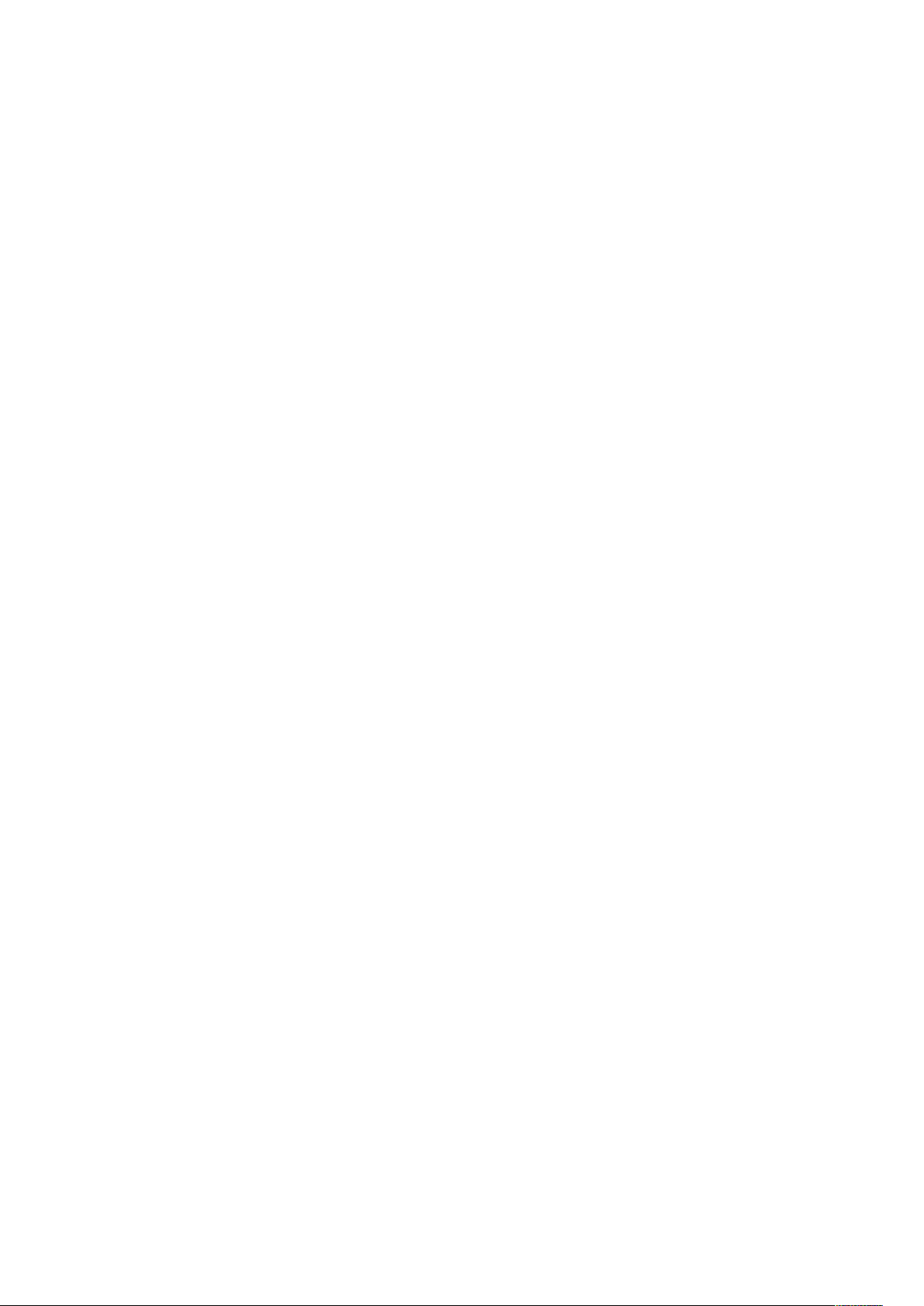
Table des matières
Envoi d'un fax depuis des applications Windows....................................................... 155
Envoi d'un fax depuis des applications Macintosh .................................................... 155
Impression d'un fax sécurisé .......................................................................................... 157
Modification du carnet d'adresses.................................................................................. 158
Ajout ou modification de contacts fax dans le carnet d'adresses sur le panneau de
commande............................................................................................................... 158
Ajout ou modification de groupes dans le carnet d'adresses sur le panneau de
commande............................................................................................................... 158
Ajout ou modification de contacts fax dans le carnet d'adresses via Embedded
Web Server............................................................................................................... 159
Ajout ou modification de groupes dans le carnet d'adresses via le serveur Web
intégré ..................................................................................................................... 160
Création et gestion des favoris.................................................................................. 160
9 Maintenance................................................................................................................... 163
Nettoyage de l'imprimante ............................................................................................ 164
Nettoyage de l'extérieur........................................................................................... 164
Nettoyage du scanner .............................................................................................. 164
Nettoyage de l'intérieur ........................................................................................... 168
Procédures de réglage et de maintenance ...................................................................... 175
Calage des couleurs.................................................................................................. 175
calibrage des couleurs .............................................................................................. 175
Cohérence de la numérisation couleur ...................................................................... 176
Réglage du cadrage du papier .................................................................................. 176
Réglage de la tension de transfert ............................................................................ 178
Réglage de l'unité fuser............................................................................................ 179
Réglage de l'altitude ................................................................................................ 179
Procédure de nettoyage du développeur et du rouleau de transfert........................... 179
Commande de consommables........................................................................................ 180
Consommables......................................................................................................... 180
Eléments de maintenance courante.......................................................................... 180
Quand faut-il commander des consommables ?........................................................ 180
Affichage de l'état des consommables de l'imprimante ........................................... 181
Cartouches de toner ................................................................................................. 181
Recyclage des consommables................................................................................... 182
Vérification des relevés des compteurs...................................................................... 182
Déplacement de l'imprimante........................................................................................ 183
10 Résolution des incidents............................................................................................. 187
Résolution d'incidents généraux ..................................................................................... 188
L'imprimante ne s'allume pas .................................................................................. 188
L'imprimante se réinitialise ou se met souvent hors tension...................................... 188
L'imprimante n'imprime pas .................................................................................... 189
L'impression est trop lente ....................................................................................... 190
Le document ne s'imprime pas à partir du magasin correct ...................................... 191
Problèmes d'impression recto verso automatique ..................................................... 191
L’imprimante émet des bruits inhabituels................................................................. 192
Le magasin ne ferme pas.......................................................................................... 192
De la condensation s'est formée dans l'imprimante ................................................. 192
Incidents papier ............................................................................................................. 193
Xerox®WorkCentre®6515
Guide de l’utilisateur - Imprimante multifonctions
7

Table des matières
Emplacement des bourrages papier.......................................................................... 193
Réduction des incidents papier ................................................................................. 193
Résolution des incidents papier................................................................................. 195
Résolution des incidents papier................................................................................. 205
Problèmes de qualité d'impression ........................................................................... 208
Problèmes relatifs à la copie et à la numérisation ..................................................... 214
Problèmes de télécopie............................................................................................. 215
Pour obtenir de l'aide ..................................................................................................... 218
Affichage des messages d'avertissement sur le panneau de commande ................... 218
Affichage des erreurs courantes sur le panneau de commande ................................. 218
Utilisation des outils intégrés de résolution des incidents .......................................... 218
Assistant de support en ligne.................................................................................... 219
Pages d’informations utiles ...................................................................................... 219
Informations supplémentaires sur l’imprimante ....................................................... 219
11 Fonctions de l'administrateur système ................................................................... 221
Accès aux paramètres d'administration et de configuration ........................................... 222
Accès au panneau de commande en tant qu'administrateur système....................... 222
Accès au serveur Web intégré en tant qu’administrateur système............................. 222
Modification du mot de passe de l'administrateur système ...................................... 223
Impression du relevé de configuration...................................................................... 224
Connexion de l'imprimante ............................................................................................ 225
Connexion à un réseau sans fil ................................................................................. 225
Wi-Fi Direct .............................................................................................................. 230
IP............................................................................................................................. 231
NFC.......................................................................................................................... 232
Configuration des paramètres généraux à l'aide de l'Embedded Web Server .................. 234
Affichage des informations sur l'imprimante ............................................................ 234
Affichage de l'adresse IPv4 sur l'écran d'accueil....................................................... 234
Configuration de la méthode de connexion à partir de l'Embedded Web
Server....................................................................................................................... 234
Configuration du mode d'économie d'énergie à l'aide du serveur Web
intégré ..................................................................................................................... 235
Panneau de commande distant................................................................................ 236
Réglage de la date et de l'heure à l'aide du du serveur Web intégré ......................... 237
Définition des sons à l'aide du serveur Web intégré .................................................. 237
Configuration du délai du panneau de commande du périphérique .......................... 238
Configuration du délai du site Web du périphérique ................................................. 238
Définition de l'écran par défaut du panneau de commande du périphérique ............ 239
Configuration des paramètres magasin à l'aide du serveur Web intégré ................... 239
Clonage des paramètres de l'imprimante ................................................................. 240
Activation de la fonction Plug-in ............................................................................... 241
Réinitialisation de l'imprimante................................................................................ 241
Configuration d'un serveur proxy.............................................................................. 241
Configuration du carnet d'adresses réseau ............................................................... 242
Ajout ou modification de contacts dans le carnet d'adresses à l'aide du serveur
Web Intégré............................................................................................................. 242
Ajout ou modification de contacts dans le carnet d'adresses sur le panneau de
commande............................................................................................................... 243
Configuration des alertes ......................................................................................... 244
Configuration des alertes courriel ............................................................................. 244
Configuration des paramètres PDL à l'aide du serveur Web intégré........................... 245
8
Xerox®WorkCentre®6515
Guide de l’utilisateur - Imprimante multifonctions

Table des matières
Configuration des paramètres généraux à partir du panneau de commande .................. 249
Configuration des modes d'économie d'énergie ....................................................... 249
Définition de la date et de l'heure............................................................................ 249
Définition des unités de mesure ............................................................................... 250
Définition de la luminosité de l'affichage ................................................................. 250
Réglage des sons sur le panneau de commande ....................................................... 250
Configuration des messages d'alertes niveau bas ..................................................... 250
Configuration du délai du panneau de commande à partir du panneau de
commande............................................................................................................... 251
Configuration des paramètres de bac ....................................................................... 251
Réinitialisation de 802.1X et IPSec ........................................................................... 252
Restauration des valeurs usine.................................................................................. 252
Réinitialiser les polices, fonds de page et macros....................................................... 253
Configuration des paramètres par défaut et des stratégies d'impression à l'aide de l'Embed-
ded Web Server .............................................................................................................. 254
Configuration des paramètres communs .................................................................. 254
Configuration des paramètres papier........................................................................ 254
Définition des stratégies d'impression ...................................................................... 255
Configuration des paramètres de rapports................................................................ 259
Configuration de la numérisation ................................................................................... 261
Présentation de la configuration de la numérisation ................................................. 261
Configuration de la numérisation vers un dossier partagé sur votre
ordinateur................................................................................................................ 261
Configuration de la numérisation vers un serveur FTP ............................................... 261
Configuration de la numérisation vers un serveur SFTP ............................................. 262
Configuration de la numérisation vers une adresse électronique ............................... 263
Configuration de l’appli de courriel........................................................................... 264
Configuration de la numérisation vers une adresse électronique reliée à un fournis-
seur tiers .................................................................................................................. 265
Configuration de la numérisation vers un dossier Windows partagé à l'aide de
SMB ......................................................................................................................... 266
Activation des services de numérisation WSD ........................................................... 268
Configuration de la télécopie.......................................................................................... 269
Activation des applis Fax ou Fax serveur ................................................................... 269
Fax........................................................................................................................... 269
Fax serveur............................................................................................................... 273
Configuration des paramètres de sécurité à l'aide de l'Embedded Web Server ................ 278
Connexion en tant qu’administrateur au panneau de commande............................. 278
Connexion en tant qu’administrateur au serveur Web intégré................................... 278
Ouverture du menu Sécurité ..................................................................................... 279
Accès aux paramètres de sécurité avancés................................................................ 279
Configuration des paramètres de sécurité avancés ................................................... 279
Configuration des paramètres de sécurité................................................................. 280
Serveur LDAP............................................................................................................ 281
Mappages utilisateur LDAP....................................................................................... 282
Configuration de l'authentification LDAP ................................................................. 282
Configuration de l'authentification réseau ............................................................... 283
Configuration d'un système d'authentification LDAP ............................................... 283
Configuration d'un système d'authentification SMB ................................................ 284
Configuration d'un système d'authentification Kerberos .......................................... 284
Configuration du filtrage des adresses IP.................................................................. 284
Configuration des paramètres SSL à l'aide de l'du serveur Web intégré .................... 285
Xerox®WorkCentre®6515
Guide de l’utilisateur - Imprimante multifonctions
9
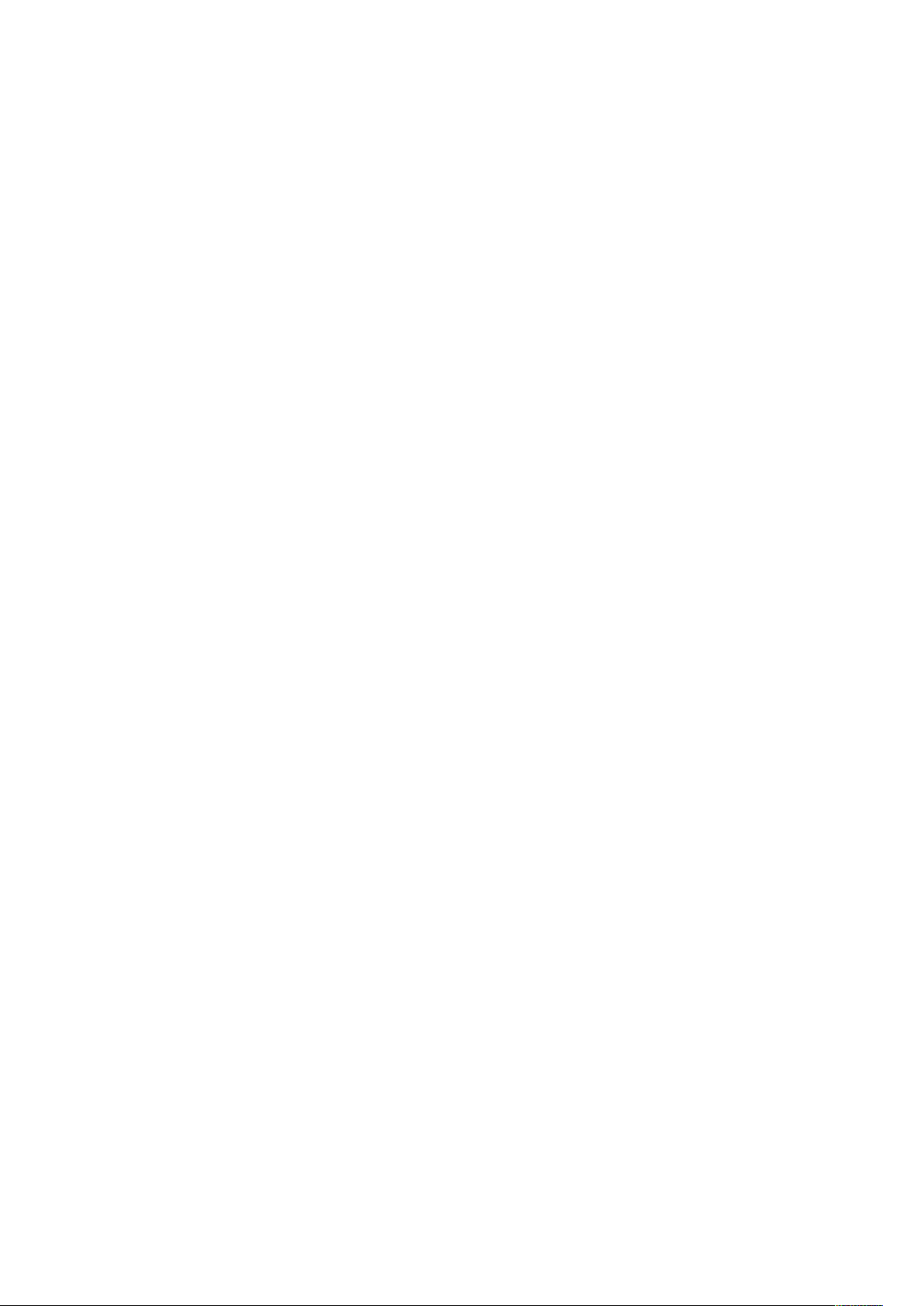
Table des matières
Activation de HTTPS via le serveur Web intégré ........................................................ 286
Configuration du filtrage de domaines SMTP............................................................ 286
Sécurité des ports USB ............................................................................................. 287
Configuration des paramètres sécurisés à partir du panneau de commande ................... 288
Authentification au moyen d'un lecteur de carte ...................................................... 288
Configuration des rôles utilisateur et des autorisations d'accès....................................... 289
Définition de la méthode de connexion .................................................................... 289
Gestion des comptes utilisateur ................................................................................ 289
Gestion des rôles utilisateur périphérique ................................................................. 294
Gestion des rôles utilisateur impression .................................................................... 296
Configuration d'un groupe d'autorisations utilisateur LDAP...................................... 299
Gestion des Certificats.................................................................................................... 300
À propos des certificats de sécurité........................................................................... 300
Certificats du serveur Web intégré ............................................................................ 300
Présentation de la configuration des certificats numériques...................................... 302
Avant de commencer ............................................................................................... 303
Création d'un certificat de sécurité........................................................................... 303
Importation d'un certificat numérique ..................................................................... 303
Vérification de l'objet du certificat numérique.......................................................... 304
Suppression d'un certificat numérique...................................................................... 304
Exportation d'un certificat numérique ...................................................................... 305
Configuration du téléchargement de services distants .................................................... 306
Configuration d'un serveur proxy.............................................................................. 306
Activation des services distants ................................................................................ 306
®
Test de la connexion au centre de données des services distants Xerox
................... 307
Programmation du téléchargement quotidien de données au centre de données
®
des services distants Xerox
..................................................................................... 307
Activation des notifications courriel pour les services distants ................................... 307
Désactivation des services distants ........................................................................... 308
Mise à jour du logiciel de l'imprimante ........................................................................... 309
Vérification de la version du logiciel.......................................................................... 309
Activation des mises à niveau................................................................................... 309
Installation et configuration des mises à jour logicielles à l'aide du serveur Web
intégré ..................................................................................................................... 309
Installation et configuration des mises à jour logicielles à partir du panneau de
commande............................................................................................................... 310
Installation du logiciel après une notification de mise à jour..................................... 310
Installation manuelle du logiciel............................................................................... 311
Réinitialisation des paramètres de l'imprimante ....................................................... 312
Redémarrage de l'imprimante à partir du panneau de commande ........................... 312
A Spécifications.................................................................................................................. 313
Configuration et options de l'imprimante ....................................................................... 314
Configurations disponibles ....................................................................................... 314
Caractéristiques standard......................................................................................... 314
Options et mises à niveau......................................................................................... 316
Spécifications matérielles ............................................................................................... 317
Poids et dimensions.................................................................................................. 317
Configuration standard ............................................................................................ 317
Configuration avec le chargeur 550 feuilles en option............................................... 317
Espace total requis ................................................................................................... 318
10
Xerox®WorkCentre®6515
Guide de l’utilisateur - Imprimante multifonctions

Table des matières
Espace de dégagement requis .................................................................................. 318
Spécifications relatives aux conditions ambiantes .......................................................... 320
Température............................................................................................................. 320
Humidité relative...................................................................................................... 320
Altitude.................................................................................................................... 320
Spécifications électriques ............................................................................................... 321
Tension et fréquence d'alimentation ........................................................................ 321
Consommation électrique......................................................................................... 321
Système satisfaisant aux exigences du programme ENERGY STAR ............................ 321
Allemagne - Blue Angel ............................................................................................ 321
Recyclage des consommables................................................................................... 322
Spécifications relatives aux performances....................................................................... 323
Vitesse d'impression................................................................................................. 323
B Informations relatives aux réglementations ............................................................ 325
Réglementations de base ............................................................................................... 326
États-Unis - Réglementations FCC............................................................................. 326
Canada .................................................................................................................... 326
Certifications en Europe ........................................................................................... 326
Union européenne - Informations environnementales dans le cadre de l'accord sur
les appareils de traitement d'images (Lot 4)............................................................. 327
Allemagne................................................................................................................ 329
Turquie - Réglementation RoHS ................................................................................ 329
Informations relatives aux réglementations concernant la carte réseau sans-fil 2,4
GHz.......................................................................................................................... 329
Réglementations concernant la copie ............................................................................. 331
États-Unis ................................................................................................................ 331
Canada .................................................................................................................... 332
Autres pays .............................................................................................................. 333
Réglementations concernant la télécopie ....................................................................... 334
États-Unis ................................................................................................................ 334
Canada .................................................................................................................... 335
Union européenne.................................................................................................... 336
Nouvelle-Zélande ..................................................................................................... 337
Afrique du Sud ......................................................................................................... 338
Fiches de données de sécurité ........................................................................................ 339
C Recyclage et mise au rebut.......................................................................................... 341
Tous les pays .................................................................................................................. 342
Amérique du Nord.......................................................................................................... 343
Union européenne.......................................................................................................... 344
Environnement domestique...................................................................................... 344
Environnement professionnel ................................................................................... 344
Recyclage et mise au rebut des équipements et des batteries ................................... 345
Remarque concernant le symbole applicable aux batteries ....................................... 345
Retrait de la batterie ................................................................................................ 345
Autres pays .................................................................................................................... 346
Xerox®WorkCentre®6515
Guide de l’utilisateur - Imprimante multifonctions
11

Table des matières
12
Xerox®WorkCentre®6515
Guide de l’utilisateur - Imprimante multifonctions

1
Sécurité
Ce chapitre contient :
• Notice de sécurité................................................................................................................. 14
• Sécurité électrique................................................................................................................ 15
• Sécurité d'utilisation............................................................................................................. 17
• Sécurité de maintenance...................................................................................................... 19
• Symboles apposés sur l'imprimante...................................................................................... 20
• Contact pour toute information sur l'environnement, la santé et la sécurité.......................... 23
L'imprimante et les consommables recommandés ont été conçus et testés pour satisfaire aux exigences de sécurité les plus strictes. Suivez attentivement les recommandations ci-après pour garantir une utilisation en toute sécurité de l'imprimante Xerox.
Xerox®WorkCentre®6515
Guide de l’utilisateur - Imprimante multifonctions
13

Sécurité
Notice de sécurité
Lisez ces instructions attentivement avant d'utiliser votre imprimante. Suivez attentivement les recommandations ci-après pour garantir une utilisation en toute sécurité de l'imprimante.
L'imprimante Xerox
de sécurité les plus strictes. Celles-ci incluent l'évaluation et la certification par l'agence de sécurité, et la conformité aux réglementations électromagnétiques et aux normes environnementales
établies.
®
et les consommables ont été conçus et testés pour satisfaire aux exigences
Les tests concernant la sécurité et la performance de ce produit ont été vérifiés en utilisant uniquement du matériel Xerox
Remarque : Des modifications non autorisées, qui peuvent inclure l'ajout de nouvelles fonc-
tions ou connexions de périphériques externes, peuvent affecter la certification du produit.
Pour plus d'informations, contactez votre représentant Xerox.
®
.
14
Xerox®WorkCentre®6515
Guide de l’utilisateur - Imprimante multifonctions

Sécurité électrique
DDiirreeccttiivveess ggéénnéérraalleess
AVERTISSEMENT :
• Veillez à ne pas insérer d'objets dans les fentes et les ouvertures de l'imprimante. Tout
contact avec un élément électrique ou la création d'un court-circuit sur une pièce peut
provoquer un incendie ou une électrocution.
• Ne retirez jamais les panneaux ou protections fixés par des vis, sauf lors de l'installation
d'équipements en option et lorsque des instructions spécifiques vous y invitent.
L'imprimante doit être mise hors tension lors de telles installations. Débranchez le
cordon d'alimentation lorsque vous retirez les panneaux et protections pour installer un
équipement en option. À l'exception des options pouvant être installées par l'utilisateur,
aucune des pièces se trouvant derrière ces panneaux ne doit faire l'objet d'une
intervention de maintenance par l'utilisateur.
Les conditions suivantes peuvent compromettre la sécurité d'utilisation de l'appareil :
• Le cordon d’alimentation est endommagé.
Sécurité
• Du liquide a été renversé dans l’imprimante.
• L'imprimante est en contact avec de l'eau.
• L'imprimante émet de la fumée ou sa surface est exceptionnellement chaude.
• L'imprimante émet des odeurs ou des bruits inhabituels.
• L'imprimante entraîne le déclenchement d'un disjoncteur, d'un fusible ou de tout autre
dispositif de sécurité.
Si l'une de ces situations survient, procédez comme suit :
1. Mettez immédiatement l'imprimante hors tension.
2. Débranchez le cordon d'alimentation de la prise électrique.
3. Appelez un technicien de maintenance agréé.
CCoorrddoonn dd''aalliimmeennttaattiioonn
Utilisez le cordon d'alimentation fourni avec l'imprimante.
• Branchez le cordon d'alimentation directement sur une prise électrique correctement mise à la
terre. Vérifiez que chaque extrémité du cordon est fermement branchée. Si vous ne savez pas
si une prise est mise à la terre, demandez conseil à un électricien.
AVERTISSEMENT : Pour éviter tout risque d'incendie ou de choc électrique,
n'utilisez pas de rallonges, barrettes multiprises ou prises électriques pendant plus
de 90 jours. Lorsqu'une prise murale permanente ne peut pas être installée, utilisez
une seule rallonge au calibre requis, assemblée en usine, par imprimante ou
imprimante multifonctions. Respectez toujours les codes nationaux et locaux en
matière de construction, prévention d'incendies et installations électriques, en ce qui
concerne la longueur de la rallonge, la grosseur des conducteurs, la mise à la terre et
la protection.
• Évitez d’utiliser un adaptateur de mise à la terre pour connecter l’imprimante à une prise
électrique ne comportant pas de borne de mise à la terre.
®
Xerox
Guide de l’utilisateur - Imprimante multifonctions
WorkCentre®6515
15

Sécurité
• Vérifiez que l'imprimante est branchée sur une prise d'alimentation et de tension appropriées.
Au besoin, examinez les spécifications électriques de l'imprimante avec un électricien.
• Ne placez pas l'imprimante à un endroit où le cordon d'alimentation pourrait faire trébucher
quelqu'un.
• Ne placez pas d’objets sur le cordon d’alimentation.
• Ne branchez ni ne débranchez le cordon d'alimentation lorsque l'interrupteur est en position
Marche.
• Remplacez le câble d'alimentation lorsqu'il est usé ou endommagé.
• Pour éviter tout risque d'électrocution et pour ne pas endommager le câble d'alimentation,
saisissez le câble d'alimentation par la prise pour le débrancher.
Le câble d'alimentation est attaché à l'imprimante sous forme de dispositif intégré, à l'arrière de
l'imprimante. Si vous devez déconnecter l'alimentation électrique de l'imprimante, débranchez le
câble d'alimentation à partir de la prise murale.
MMiissee hhoorrss tteennssiioonn eenn ccaass dd’’uurrggeennccee
Si l'un des cas suivants se présente, éteignez l'imprimante immédiatement et débranchez le
cordon d'alimentation de la prise électrique. Contactez un représentant autorisé de la
maintenance Xerox pour corriger le problème si :
• l'équipement émet des odeurs inhabituelles ou fait des bruits étranges,
• le cordon d’alimentation est endommagé,
• un coupe-circuit mural, un fusible ou autre appareil de sécurité a été déclenché,
• du liquide a été renversé dans l’imprimante,
• l'imprimante est en contact avec de l'eau,
• une partie de l'imprimante est endommagée.
CCââbbllee ddee lliiggnnee ttéélléépphhoonniiqquuee
AVERTISSEMENT : Pour réduire le risque d'incendie, utilisez exclusivement des câbles AWG
26 (American Wire Gauge) ou plus épais.
16
Xerox®WorkCentre®6515
Guide de l’utilisateur - Imprimante multifonctions

Sécurité
Sécurité d'utilisation
L'imprimante et les consommables ont été conçus et testés pour satisfaire aux exigences de sécurité les plus strictes. Ils ont notamment été examinés, approuvés et certifiés conformes aux normes
environnementales établies.
Soyez attentif aux recommandations suivantes pour garantir une utilisation en toute sécurité.
CCoonnssiiggnneess dd''uuttiilliissaattiioonn
• Ne retirez aucun magasin lorsqu'une impression est en cours.
• N'ouvrez pas les capots en cours d'impression.
• Ne déplacez pas l'imprimante en cours d'impression.
• N'approchez jamais vos mains, cheveux, cravate, etc., des rouleaux d'entraînement et de
sortie.
• Des panneaux, démontables à l'aide d'outils, protègent les zones à risque à l'intérieur de
l'imprimante. Ne pas démonter les panneaux de protection.
• Ne forcez jamais les dispositifs de verrouillage mécaniques ou électriques.
• N'essayez pas de retirer du papier coincé profondément à l'intérieur de l'imprimante. Mettez
rapidement l'imprimante hors tension et contactez votre interlocuteur Xerox local.
AVERTISSEMENT :
• Les surfaces métalliques dans la zone du module four sont chaudes. Faites preuve de
prudence lorsque vous supprimez des bourrages dans cette zone et évitez de toucher des
surfaces métalliques.
• Pour éviter tout danger de basculement, ne poussez ou ne déplacez pas l'imprimante
lorsque tous les magasins sont étendus.
ÉÉmmiissssiioonn dd’’oozzoonnee
Cette imprimante émet de l’ozone pendant son fonctionnement normal. La quantité d’ozone
produite dépend du volume de copies. L’ozone est plus lourd que l’air et n’est pas produit en
quantité suffisante pour blesser qui que ce soit. Installez l’imprimante dans une pièce bien
ventilée.
Pour obtenir des informations supplémentaires aux États-Unis et au Canada, accédez à www.
xerox.com/environment. Dans les autres pays, contactez votre représentant local Xerox ou
consultez le site www.xerox.com/environment_europe.
EEmmppllaacceemmeenntt ddee ll''iimmpprriimmaannttee
• Placez l'imprimante sur une surface plane, stable et suffisamment robuste pour supporter son
poids. Pour connaître le poids de votre configuration d'imprimante, reportez-vous à la section .
• Veillez à ne pas bloquer ni couvrir les fentes et les ouvertures de l'imprimante. Ces ouvertures
permettent d'assurer la ventilation et d'éviter une surchauffe de l'imprimante.
• Placez l'imprimante dans une zone bénéficiant d'un dégagement suffisant pour l'exploitation
et les interventions de maintenance.
• Placez l'imprimante dans une zone où l'accumulation de poussière est limitée.
• Veillez à ne pas exposer l'imprimante à des conditions extrêmes de température ou
d'humidité.
®
Xerox
Guide de l’utilisateur - Imprimante multifonctions
WorkCentre®6515
17
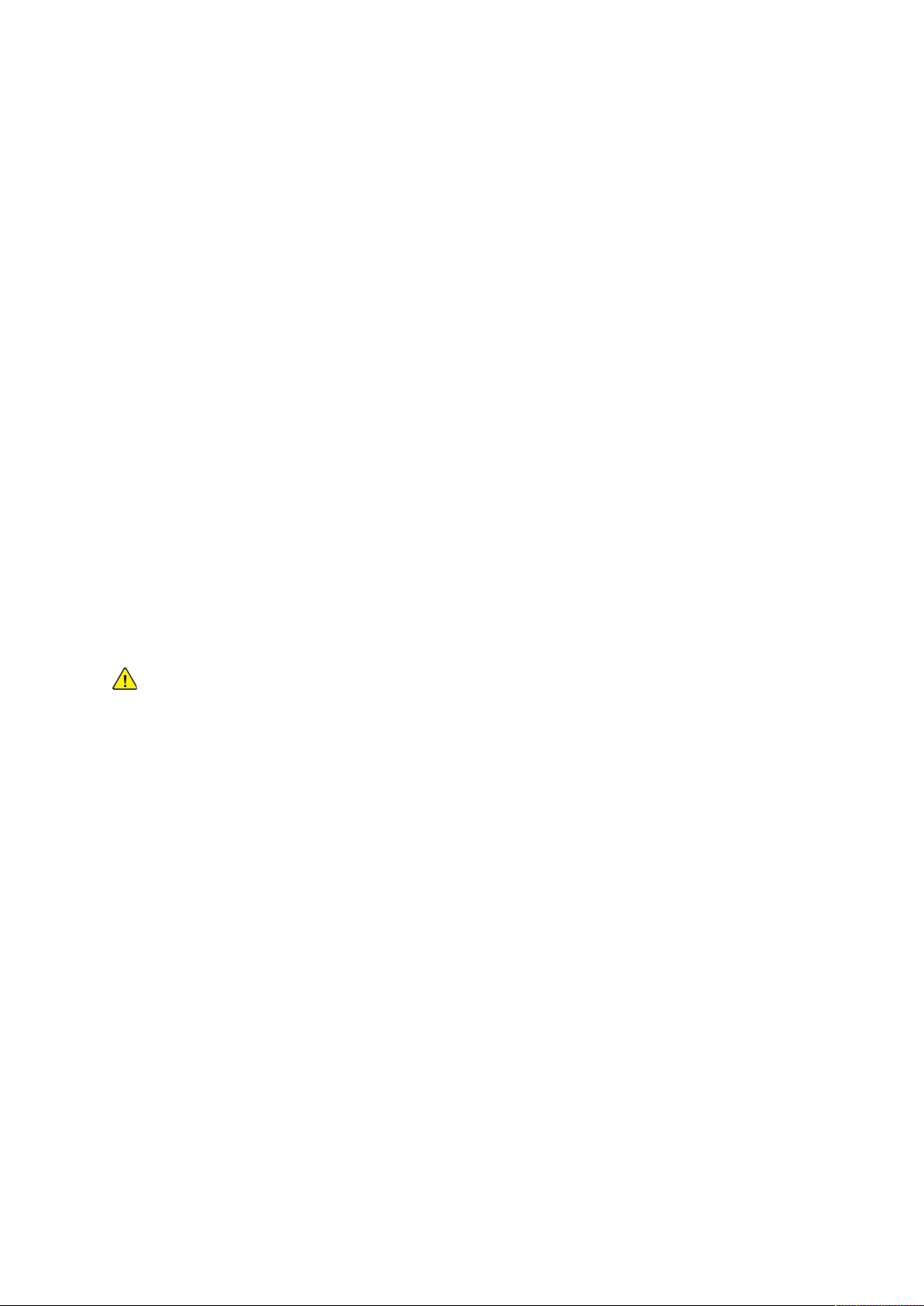
Sécurité
• Ne placez pas l'imprimante à proximité d'une source de chaleur.
• Placez l'imprimante à l'abri de la lumière directe du soleil pour éviter toute exposition des
composants photosensibles.
• N'exposez pas l'imprimante directement à l'air froid provenant d'un climatiseur.
• Ne placez pas l'imprimante à un endroit pouvant être exposé à des vibrations.
• Pour des performances optimales, l'imprimante ne doit pas être utilisée à une altitude
supérieure à celle indiquée dans la section .
CCoonnssoommmmaabblleess ppoouurr ll''iimmpprriimmaannttee
• Utilisez les consommables spécialement conçus pour l'imprimante. L'emploi de produits
inadéquats peut altérer les performances de l'imprimante et compromettre la sécurité des
utilisateurs.
• Observez tous les avertissements et instructions figurant sur ou fournis avec le produit, les
options et les consommables.
• Stockez tous les consommables conformément aux instructions fournies sur l'emballage ou le
conteneur.
• Conservez tous les consommables hors de portée des enfants.
• N'exposez jamais une cartouche de toner, un module photorécepteur ou un bac de
récupération à une flamme vive.
• Lorsque vous manipulez des cartouches, de toner, par exemple, évitez tout contact avec la
peau ou les yeux. Tout contact avec les yeux peut entraîner une irritation et une
inflammation. N'essayez pas de démonter la cartouche ; cette opération peut augmenter le
risque de contact avec la peau ou les yeux.
AVERTISSEMENT :
L'utilisation de consommables autres que ceux de marque Xerox n'est pas recommandée. La
garantie, le contrat de maintenance et le programme Total Satisfaction Guarantee (Garantie de
satisfaction totale) Xerox ne couvrent pas les dommages, les dysfonctionnements ou la baisse de
performances de l'imprimante consécutifs à l'utilisation de consommables de marque autre que
Xerox ou de consommables Xerox non spécifiés pour une utilisation avec cette imprimante. Le
programme Total Satisfaction Guarantee (Garantie de satisfaction totale) est disponible aux
États-Unis et au Canada. La couverture peut varier en dehors de ces pays. Veuillez contacter Xerox
pour toute précision.
18
Xerox®WorkCentre®6515
Guide de l’utilisateur - Imprimante multifonctions
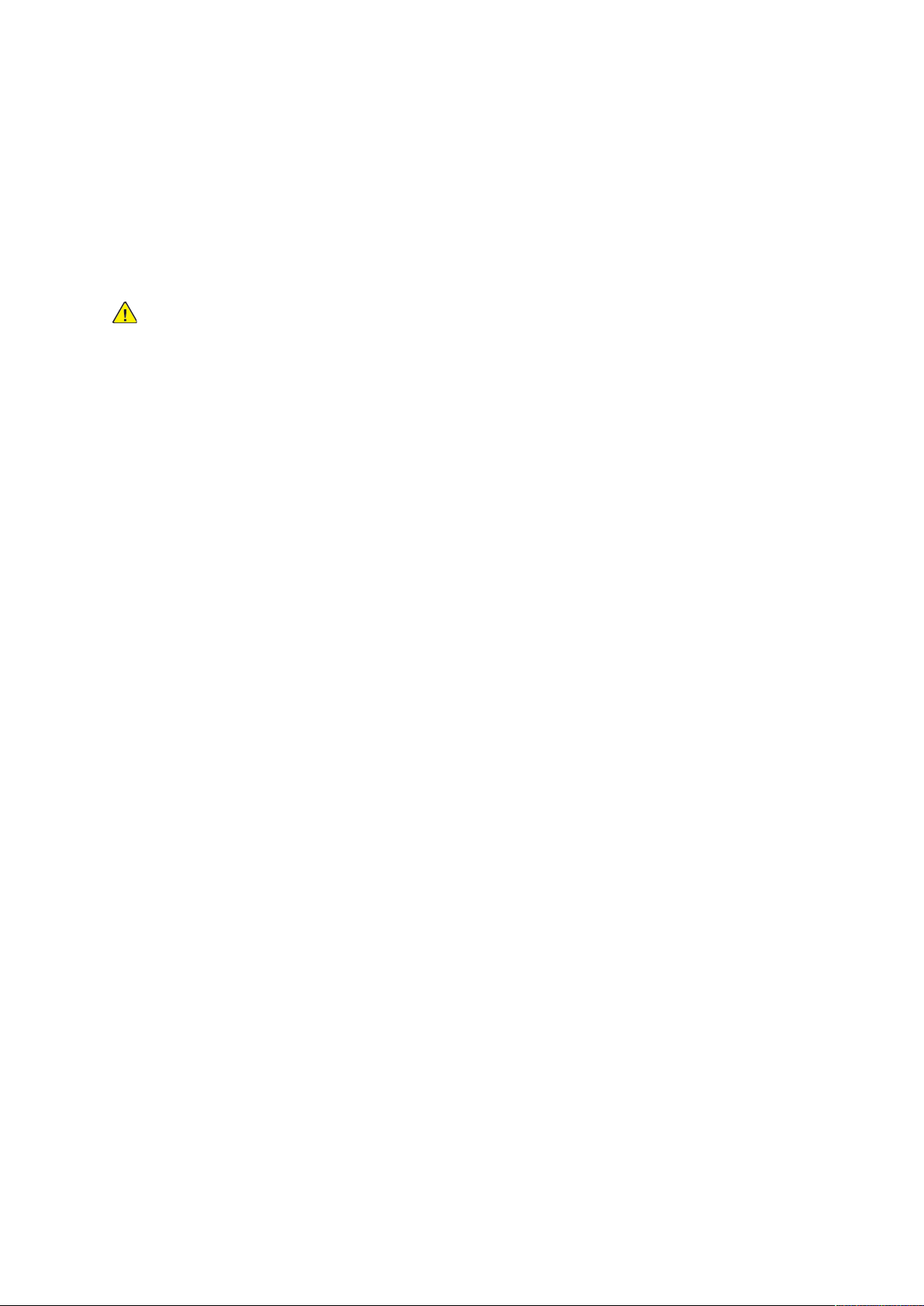
Sécurité
Sécurité de maintenance
• Ne tentez pas d’interventions de maintenance autres que celles décrites dans la documentation fournie avec l’imprimante.
• Utilisez un chiffon sec et non pelucheux pour procéder au nettoyage.
• Ne brûlez aucun consommable ou élément de maintenance courante. Pour plus d’informations
sur le programme de recyclage des consommables Xerox
gwa.
AVERTISSEMENT : N'utilisez pas de nettoyants aérosols. Les nettoyants aérosols présen-
tent un risque d'explosion ou d'inflammabilité lorsqu'ils sont utilisés sur un équipement
électromécanique.
L'installation du périphérique dans un couloir ou autre zone exiguë peut signifier des exigences
supplémentaires en matière d'espace. Veillez à respecter toutes les réglementations relatives à la
sécurité au travail ainsi que tous les codes du bâtiment et de prévention des incendies de votre
pays.
®
, consultez le site www.xerox.com/
®
Xerox
Guide de l’utilisateur - Imprimante multifonctions
WorkCentre®6515
19

Sécurité
Symboles apposés sur l'imprimante
Symbole Description
Avertissement :
Signale un danger susceptible d'entraîner la mort ou des blessures
graves.
Avertissement, surface chaude :
Surface brûlante sur ou à l'intérieur du système. Prenez toutes les pré-
cautions nécessaires afin d'éviter de vous blesser.
Attention :
Signale une action obligatoire à entreprendre pour éviter d'endomma-
ger le système.
Attention :
Pour éviter tout dommage matériel, ne pas renverser de toner lors de la
manipulation du bac de récupération.
Ne pas toucher la partie ou la zone de l'imprimante.
Ne pas exposer les modules photorécepteurs à la lumière directe du
soleil.
Ne pas brûler les cartouches de toner.
Ne pas brûler le bac de récupération.
Ne pas brûler les modules photorécepteurs.
Ne pas utiliser de papier comportant des agrafes ou toute autre attache.
Ne pas utiliser du papier plié, recourbé ou froissé.
20
Xerox®WorkCentre®6515
Guide de l’utilisateur - Imprimante multifonctions

Symbole Description
Ne pas utiliser du papier jet d'encre.
Ne pas utiliser de transparents ou de transparents de rétroprojection.
Ne pas recharger du papier préalablement imprimé ou utilisé.
Ne pas copier les chèques, les timbres fiscaux ou les timbres postaux.
Sécurité
Ajouter du papier ou un support.
Incident papier
Verrouiller
Déverrouiller
Document
Support
WLAN
Wireless Local Area Network
LAN
Local Area Network
USB
USB (Universal Serial Bus)
Guide de l’utilisateur - Imprimante multifonctions
Xerox®WorkCentre®6515
21
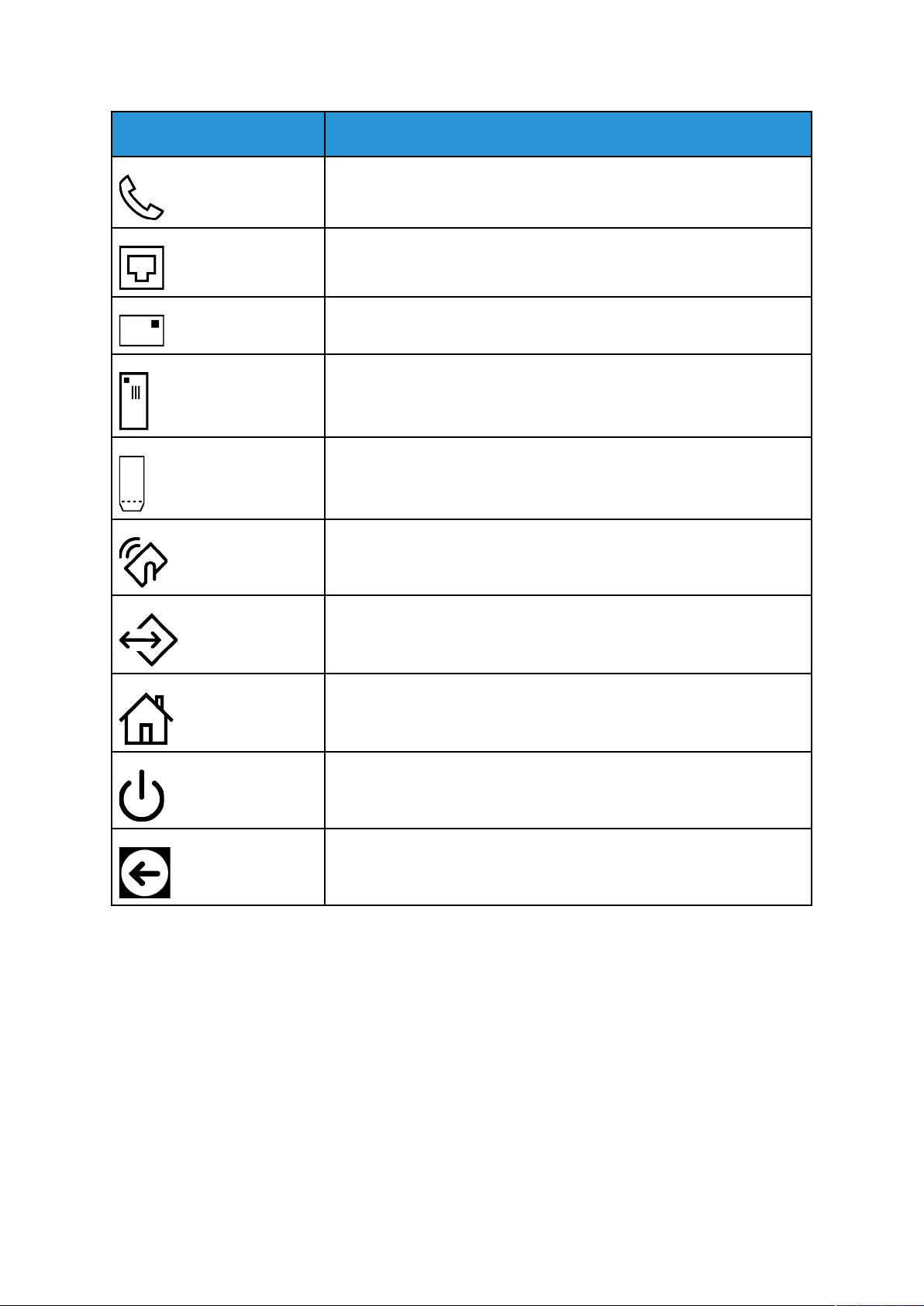
Sécurité
Symbole Description
Ligne téléphonique
Ligne de modem
Carte postale
Charger des enveloppes dans le magasin, rabat fermé et tourné vers le
haut.
Charger des enveloppes dans le magasin, rabat ouvert et tourné vers le
haut.
Zone NFC
Transmission des données
Touche Accueil
Touche Alimentation/Réveil
Voyant de sens d'alimentation du papier
22
Xerox®WorkCentre®6515
Guide de l’utilisateur - Imprimante multifonctions

Sécurité
Contact pour toute information sur l'environnement, la santé et la sécurité
Pour obtenir davantage d'informations sur l'environnement, la santé et la sécurité concernant ce
produit Xerox et ses consommables, contactez les services d'assistance client suivants :
• États-Unis et Canada : 1-800-ASK-XEROX (1-800-275-9376)
• Europe : EHS-Europe@xerox.com
Pour obtenir des informations sur la sécurité du produit aux États-Unis et au Canada, accédez à
www.xerox.com/environment :
Pour obtenir des informations sur la sécurité du produit en Europe, accédez à www.xerox.com/
environment_europe :
®
Xerox
Guide de l’utilisateur - Imprimante multifonctions
WorkCentre®6515
23

Sécurité
24
Xerox®WorkCentre®6515
Guide de l’utilisateur - Imprimante multifonctions

2
Fonctions
Ce chapitre contient :
• Composants de l'imprimante ............................................................................................... 26
• Économie d'énergie.............................................................................................................. 32
• Pages d'information............................................................................................................. 33
• Fonctions d'administration................................................................................................... 34
• Informations supplémentaires.............................................................................................. 38
Xerox®WorkCentre®6515
Guide de l’utilisateur - Imprimante multifonctions
25

Fonctions
Composants de l'imprimante
VVuuee aavvaanntt
1. Magasin 2, chargeur 550 feuilles en
option
2. Magasin 1
3. Départ manuel
4. Porte avant
5. Port mémoire USB
6. Touche Alimentation/Réveil
7. Écran tactile
8. Chargeur automatique de documents
recto verso monopasse
9. Bac récepteur
10. Extension du bac de sortie
11. Porte latérale droite
26
Xerox®WorkCentre®6515
Guide de l’utilisateur - Imprimante multifonctions

Fonctions
CChhaarrggeeuurr aauuttoommaattiiqquuee ddee ddooccuummeennttss rreeccttoo vveerrssoo
1. Panneau du chargeur de documents
2. Guides documents
3. Plateau du chargeur de documents
4. Extension du plateau du chargeur de
documents
5. Bac de réception des documents
6. Extension du bac de réception des
documents
7. Glace CVT
8. Levier d'accès au panneau pour la
numérisation verso
9. Glace d'exposition
10. Cache-document
®
Xerox
Guide de l’utilisateur - Imprimante multifonctions
WorkCentre®6515
27

Fonctions
VVuuee aarrrriièèrree
1. Module four
2. Porte arrière
3. Couvercle du port de l'adaptateur réseau
sans fil
4. Panneau latéral gauche
5. Connecteur téléphone
6. Connecteur ligne fax
7. Port USB, type A
8. Port USB, type B
9. Connexion Ethernet
10. Connecteur électrique
28
Xerox®WorkCentre®6515
Guide de l’utilisateur - Imprimante multifonctions
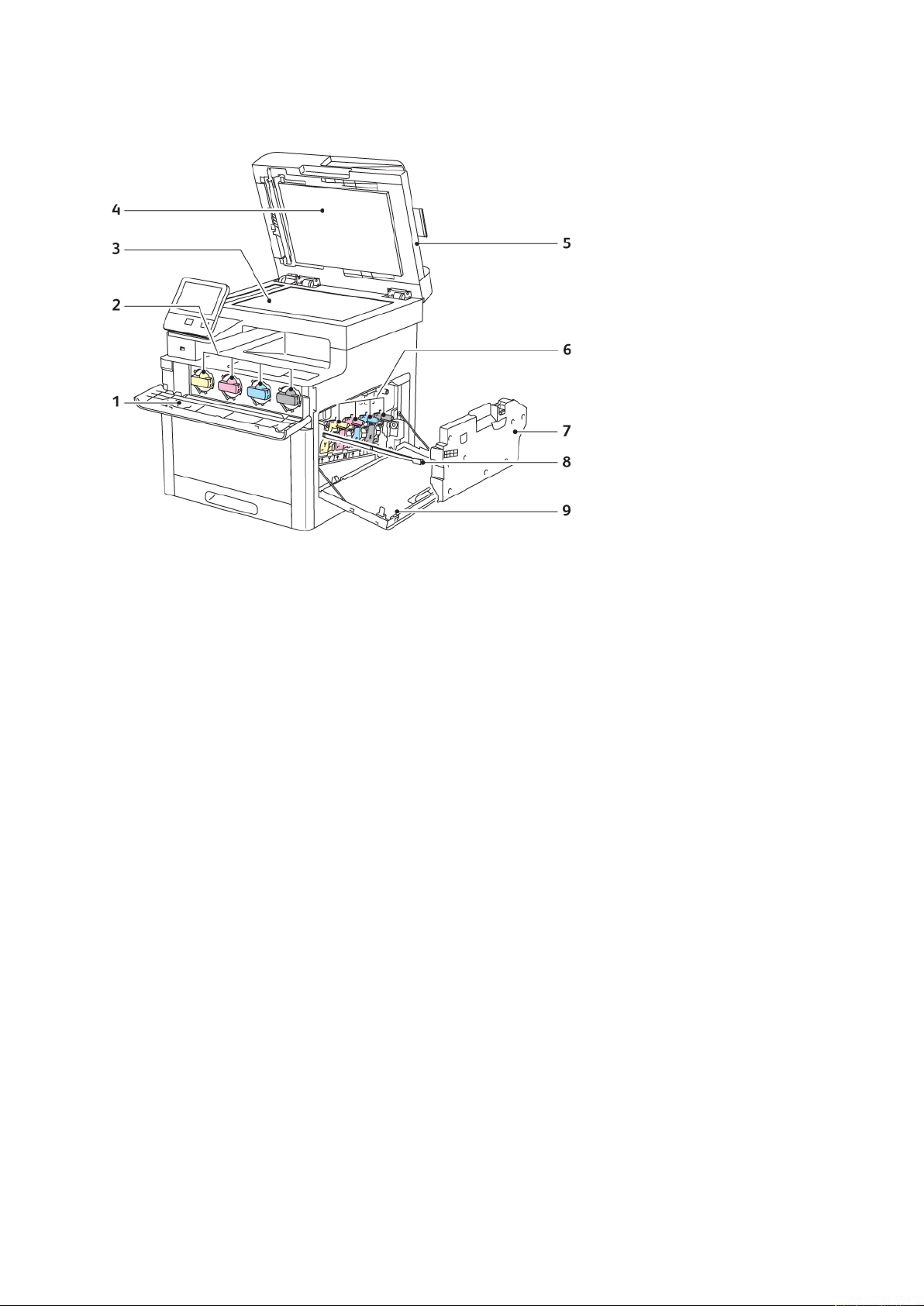
CCoommppoossaannttss iinntteerrnneess
Fonctions
1. Porte avant
2. Cartouches de toner
3. Glace d'exposition
4. Cache-document
5. Chargeur automatique de documents
recto verso monopasse
6. Modules photorécepteurs
7. Bac de récupération
8. Tige de nettoyage
9. Porte latérale droite
®
Xerox
Guide de l’utilisateur - Imprimante multifonctions
WorkCentre®6515
29

Fonctions
PPaannnneeaauu ddee ccoommmmaannddee
Le panneau de commande comprend l'écran tactile et des touches qui vous permettent de
contrôler les fonctions disponibles sur l'imprimante. Le panneau de commande :
• Affiche l'état de fonctionnement actuel de l'imprimante.
• Permet d'accéder aux fonctions d'impression, de copie et de numérisation.
• Permet d'accéder à la documentation d'utilisation.
• Fournit accès aux menus Outils et Configuration.
• Vous invite à charger du papier, à remplacer les consommables et à résoudre les incidents
papier.
• Affiche des messages d'erreur et d'avertissement.
• Fournit la touche Alimentation/Réveil qui sert à allumer ou éteindre l'imprimante. Cette touche
prend également en charge les modes d'économie d'énergie et clignote pour indiquer l'état
de l'imprimante.
Élément Nom
1 Zone NFC NFC (Near Field Communication) est une technologie qui
2
3 Touche Accueil Ce bouton permet d'accéder à la page d'accueil du menu
30
Écran tactile
Xerox®WorkCentre®6515
Description
permet aux périphériques de communiquer lorsqu'ils se
trouvent dans un rayon de 10 cm (4 pouces) l'un de l'autre.
Vous pouvez utiliser la NFC pour établir une interface
réseau ou une connexion TCP/IP entre votre périphérique et
l'imprimante.
Affiche des informations et permet d'accéder aux fonctions
de l'imprimante.
Accueil et aux fonctions de copie, numérisation, fax, etc.
Guide de l’utilisateur - Imprimante multifonctions

Fonctions
Élément Nom
4 Alimentation/Réveil Cette touche a plusieurs fonctions qui se rapportent à
Description
l'alimentation électrique.
• Quand l'imprimante est hors tension, cette touche
permet de la mettre sous tension.
• Quand l'imprimante est sous tension, appuyer sur cette
touche fait apparaître un menu sur le panneau de
commande. Vous pouvez utiliser ce menu pour passer
au mode Veille, redémarrer l'imprimante ou la mettre
hors tension.
• Quand l'imprimante est sous tension mais en mode
d'économie d'énergie ou en mode veille, appuyer sur
cette touche la réveille.
• Quand l'imprimante est sous tension, appuyer sur cette
touche pendant 10 secondes permet de mettre
l'imprimante hors tension.
Cette touche clignote aussi pour indiquer l'état de
l'imprimante.
• Un clignotement lent indique que l'imprimante se
trouve en mode Économie d'énergie ou Veille.
• Un clignotement rapide indique que l'imprimante va se
mettre hors tension ou sort du mode économie
d'énergie.
5 Voyant d'état Une lumière clignotante bleue ou orange indique l'état de
l'imprimante.
Bleu
• Un seul clignotement d'une lumière bleue indique la
réussite d'une demande d'authentification.
• Un seul clignotement lent d'une lumière bleue signale le
déclenchement d'un travail de copie ou d'impression
sur le panneau de commande.
• Une lumière bleue qui clignote lentement deux fois
indique la réception d'un travail de télécopie ou
d'impression provenant du réseau.
• Des clignotements rapides d'une lumière bleue se
produisent lorsque l'imprimante démarre ou pour
signaler la détection d'une demande de connexion WiFi Direct, telle qu'en envoie AirPrint™, par exemple.
Orange
• Une lumière orange signale une erreur ou un
avertissement nécessitant votre attention, comme
Toner vide, Incident papier, Magasin vide, affectant le
travail en cours.
• La lumière clignote également en cas d'erreur système,
souvent associée à un code.
Xerox®WorkCentre®6515
Guide de l’utilisateur - Imprimante multifonctions
31

Fonctions
Économie d'énergie
Vous pouvez définir la durée pendant laquelle l'imprimante reste en mode disponible avant de
passer à un mode d'alimentation plus économique. Pour plus d'informations, reportez-vous à la
section .
Il existe deux modes économie d'énergie.
• Temporisation alimentation réduite : l'imprimante passe du mode Prêt au mode Économie
d'énergie pour réduire sa consommation électrique quand elle est en attente.
• Temporisation mode Veille : l'imprimante passe du mode Économie d'énergie au mode Veille
pour réduire encore plus sa consommation électrique.
Remarque : L'augmentation du délai d'activation par défaut du mode d'économie d'éner-
gie peut entraîner une augmentation de la consommation électrique globale du
périphérique.
SSoorrttiiee dduu mmooddee VVeeiillllee
L'imprimante sort automatiquement du mode d'économie d'énergie ou veille lorsqu'elle reçoit
des données d'un périphérique connecté.
Pour sortir manuellement du mode économie d'énergie ou veille, appuyez sur le bouton
Alimentation/Réveil du panneau de commande.
32
Xerox®WorkCentre®6515
Guide de l’utilisateur - Imprimante multifonctions

Fonctions
Pages d'information
Une série de pages d'informations est disponible sur l'imprimante. Ces pages contiennent des informations sur la configuration et les polices, des pages de démonstration et autres.
IImmpprreessssiioonn ddeess ppaaggeess dd''iinnffoorrmmaattiioonnss
1. Sur le panneau de commande de l'imprimante, appuyez sur la touche Accueil.
2. Touchez Périphérique→À propos de→Pages d'informations.
3. Pour imprimer une page d'informations, touchez la page requise.
4. Pour revenir à l'écran Accueil, appuyez sur la touche Accueil.
RReelleevvéé ddee ccoonnffiigguurraattiioonn
Le relevé de configuration fournit des informations sur le produit, telles que les options installées,
les paramètres réseau, la configuration du port, les informations sur les magasins/bacs et autres.
IImmpprreessssiioonn dduu rreelleevvéé ddee ccoonnffiigguurraattiioonn
1. Sur le panneau de commande de l'imprimante, appuyez sur la touche Accueil.
2. Touchez Périphérique→À propos de→Pages d'informations.
3. Touchez Relevé de configuration.
4. Pour revenir à l'écran Accueil, appuyez sur la touche Accueil.
CCoonnffiigguurraattiioonn ddee ll''iimmpprreessssiioonn ddee llaa ppaaggee ddee
ddéémmaarrrraaggee àà llaa mmiissee ssoouuss tteennssiioonn
La page de démarrage fournit des informations de base sur la configuration de l'imprimante,
telles que son nom, numéro de série, ses polices, son micrologiciel et les versions Ethernet. Quand
cette fonction est activée, la page de démarrage s'imprime chaque fois que l'imprimante est mise
sous tension. Si vous ne voulez pas que la page de démarrage s'imprime, vous pouvez désactiver
cette fonction.
Pour configurer la page de démarrage :
1. Sur votre ordinateur, ouvrez un navigateur Web. Dans la zone d'adresse, tapez l'adresse IP de
l'imprimante, puis appuyez sur Entrée ou Retour.
Remarque : Si vous ne connaissez pas l’adresse IP de votre imprimante, reportez-vous à
.
2. Cliquez sur Système.
3. Cliquez sur Valeurs par défaut et stratégies→Page de démarrage.
a. Pour imprimer la page de démarrage à la mise sous tension, cliquez sur Imprimer
automatiquement.
b. Pour désactiver l'impression de la page de démarrage à la mise sous tension, cliquez sur
Ne pas imprimer automatiquement.
4. Cliquez sur OK.
®
Xerox
Guide de l’utilisateur - Imprimante multifonctions
WorkCentre®6515
33

Fonctions
Fonctions d'administration
EEmmbbeeddddeedd WWeebb SSeerrvveerr
On appelle Serveur Web intégré le logiciel d'administration et de configuration installé sur
l'imprimante. Il vous permet de configurer et de gérer l'imprimante depuis un navigateur Web.
Le serveur Web intégré nécessite :
• Une connexion TCP/IP entre l’imprimante et le réseau (en environnement Windows,
Macintosh, UNIX ou Linux).
• Les protocoles TCP/IP et HTTP activés sur l’imprimante.
• Un ordinateur en réseau doté d'un navigateur Web prenant en charge JavaScript.
AAccccèèss aauu sseerrvveeuurr WWeebb iinnttééggrréé
Sur votre ordinateur, ouvrez un navigateur Web. Dans la zone d'adresse, tapez l'adresse IP de
l'imprimante, puis appuyez sur Entrée ou Retour.
RReecchheerrcchhee ddee ll''aaddrreessssee IIPP ddee vvoottrree iimmpprriimmaannttee
Pour installer les pilotes d'une imprimante réseau, il est souvent utile de connaître l'adresse IP de
l'imprimante. Vous avez également besoin de l'adresse IP utilisée pour accéder aux paramètres de
votre imprimante via le serveur Web intégré. Vous pouvez afficher l'adresse IP de l'imprimante sur
son panneau de commande ou l'obtenir grâce au relevé de configuration.
Remarque : Pour afficher l’adresse TCP/IP sur le panneau de commande, patientez 2
minutes après la mise sous tension de l’imprimante. Si l'adresse TCP/IP est 0.0.0.0, ou
commence par 169, cela indique un problème de connectivité réseau. Toutefois, si le Wi-Fi
est défini comme connexion Ethernet principale, 0.0.0.0 est l’adresse IP affichée pour
l’imprimante.
AAffffiicchhaaggee ddee ll''aaddrreessssee IIPP ddee ll''iimmpprriimmaannttee ssuurr llee ppaannnneeaauu ddee
ccoommmmaannddee ddee ll''iimmpprriimmaannttee
Pour obtenir l’adresse IP à partir du panneau de commande de l’imprimante :
1. sur le panneau de commande de l’imprimante, appuyez sur la touche Accueil ;
2. appuyez sur Périphérique→À propos de ;
3. notez l’adresse IP affichée ;
4. pour revenir à l’écran Accueil, appuyez sur la touche Accueil.
OObbtteennttiioonn ll’’aaddrreessssee IIPP ddee ll’’iimmpprriimmaannttee àà ppaarrttiirr dduu rreelleevvéé ddee
ccoonnffiigguurraattiioonn
Pour obtenir l’adresse IP de l’imprimante sur le relevé de configuration :
1. sur le panneau de commande de l’imprimante, appuyez sur la touche Accueil ;
2. appuyez sur Périphérique→À propos de→Pages d’informations ;
34
Xerox®WorkCentre®6515
Guide de l’utilisateur - Imprimante multifonctions

Fonctions
3. appuyez sur Relevé de configuration.
L'adresse IP s'affiche dans la section Connectivité du Relevé de configuration pour IPv4 ou
IPv6.
4. pour revenir à l’écran Accueil, appuyez sur la touche Accueil.
CCeerrttiiffiiccaattss dduu sseerrvveeuurr WWeebb iinnttééggrréé
Un certificat HTTPS auto-signé est intégré à votre périphérique. Ce périphérique génère
automatiquement le certificat lors de son installation. Le certificat a pour but de crypter les
communications entre votre ordinateur et l'imprimante Xerox.
Remarque :
• La page du serveur Web intégré de votre périphérique Xerox peut afficher un message
d'erreur indiquant que le certificat de sécurité n'est pas fiable. Cette configuration
n’affecte pas la sécurité des communications entre votre ordinateur et le périphérique
Xerox.
• Pour éliminer l'avertissement de connexion dans votre navigateur Web, vous pouvez
remplacer le certificat auto-signé par un certificat signé d'une autorité de certification.
Pour obtenir des renseignements sur la façon d'obtenir un certificat d'une autorité de
certification, contactez votre fournisseur de services Internet.
Pour plus d'informations sur l'obtention, l'installation et l'activation des certificats, reportez-vous
à Gestion des Certificats..
TTéélléécchhaarrggeemmeenntt dduu rreelleevvéé ddee ccoonnffiigguurraattiioonn vviiaa llee
sseerrvveeuurr WWeebb iinnttééggrréé ::
Vous pouvez télécharger une copie du relevé de configuration à partir du serveur Web intégré et
l'enregistrer sur le disque dur de votre ordinateur. Vous pouvez utiliser les relevés de configuration
de plusieurs imprimantes pour comparer des versions logicielles, des configurations et des
informations sur la conformité aux normes.
Pour télécharger une copie du relevé de configuration via le serveur Web intégré :
1. Sur votre ordinateur, ouvrez un navigateur Web. Dans la zone d'adresse, tapez l'adresse IP de
l'imprimante, puis appuyez sur Entrée ou Retour.
Remarque : Si vous ne connaissez pas l’adresse IP de votre imprimante, reportez-vous à
.
2. Pour télécharger le relevé de configuration, faites défiler l'écran vers le bas, puis dans la
section Liens rapides, cliquez sur Télécharger le relevé de configuration.
Remarque : Si cette fonction n'apparaît pas, connectez-vous en tant qu'administrateur
système.
Le document est enregistré automatiquement en tant que fichier XML dans l'emplacement
de téléchargement par défaut sur le disque dur de votre ordinateur. Pour ouvrir relevé de
configuration, utilisez une visionneuse XML.
®
Xerox
Guide de l’utilisateur - Imprimante multifonctions
WorkCentre®6515
35
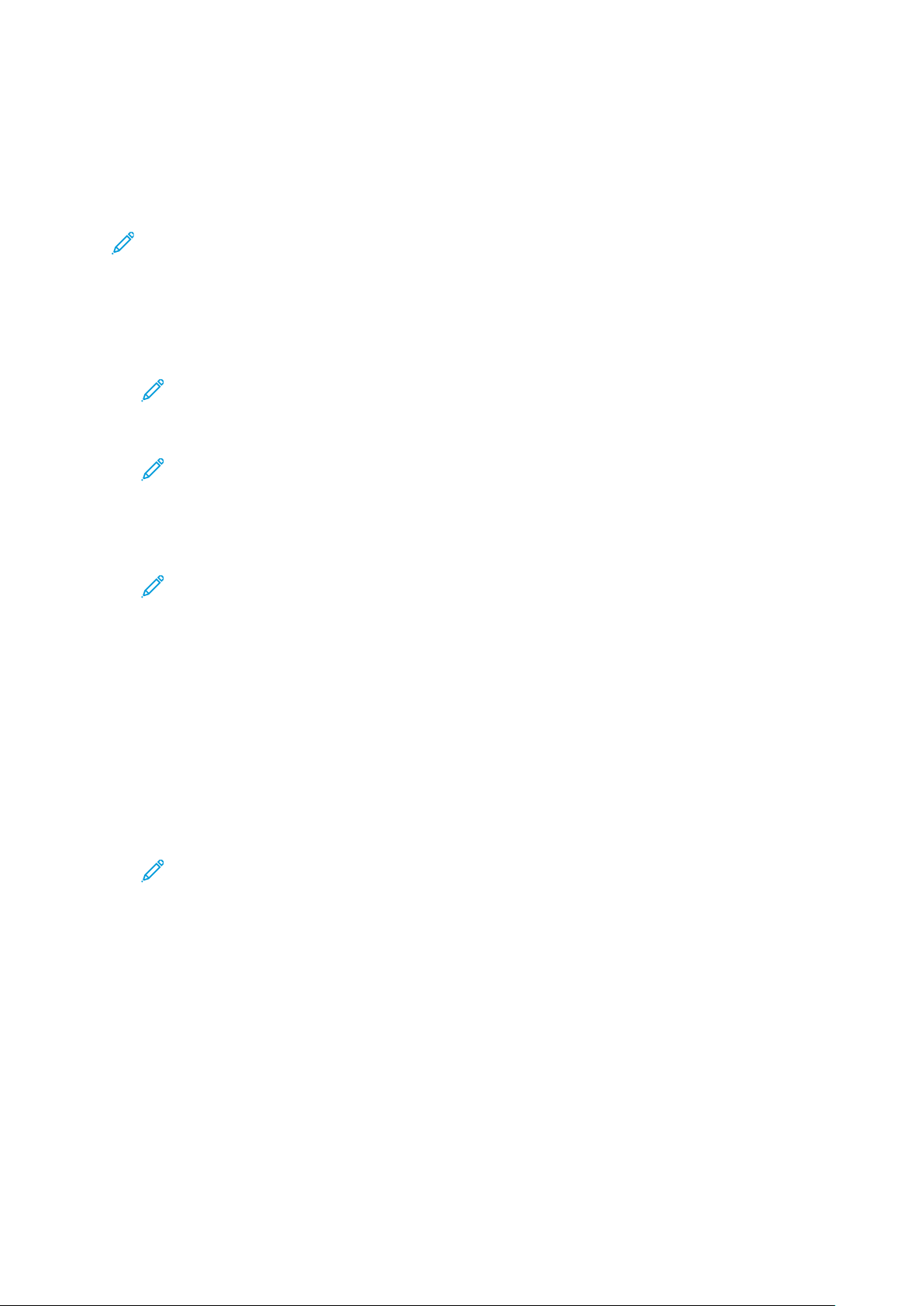
Fonctions
UUttiilliissaattiioonn ddee llee ffoonnccttiioonn ddee ppaannnneeaauu ddee
ccoommmmaannddee ddiissttaanntt
La fonction Panneau de contrôle distant du serveur Web intégré vous permet d'accéder au
panneau de commande de l'imprimante à distance à partir d'un navigateur Web.
Remarque : Pour accéder au panneau de commande distant, activez la fonction. Pour en
savoir plus, contactez votre administrateur système ou reportez-vous au Panneau de
commande distant
Pour accéder à la fonction Panneau de commande distant :
1. Sur votre ordinateur, ouvrez un navigateur Web. Dans la zone d'adresse, tapez l'adresse IP de
l'imprimante, puis appuyez sur Entrer ou Retour.
Remarque : Si vous ne connaissez pas l’adresse IP de votre imprimante, reportez-vous à
.
2. Dans la zone Liens rapides, cliquez sur Panneau de commande distant.
Remarque : Si l'option Panneau de commande distant ne s'affiche pas ou ne charge
pas, contactez votre administrateur système.
3. Pour limiter l’accès des autres utilisateur au panneau de commande du périphérique lorsque
vous y êtes connecté à distance, cliquez sur l'option Verrouiller le panneau de commande du
périphérique.
Remarque : Si un utilisateur local tente d'accéder au panneau de commande alors que
celui-ci est verrouillé, le panneau de commande ne répond pas. Un message apparaît
sur le panneau de commande, confirmant que celui-ci est verrouillé et que l'appareil est
commandé à distance.
4. Pour activer l'accès à distance au panneau de contrôle du périphérique, cliquez sur Demander
une session. Le panneau de commande distant envoie une requête au panneau de
commande local.
• Si le panneau de commande local est inactif, la session du panneau de commande distant
est automatiquement activée.
• Si un utilisateur local est actif sur l'appareil, un message de demande de session à
distance s’affiche sur le panneau de commande local. L'utilisateur local choisit d'accepter
ou de refuser la demande. Si la demande est acceptée, la session du panneau du panneau
de commande distant est activée. Si la demande est refusée, un message Demande
refusée apparaît dans le serveur Web intégré.
Remarque : Si l'administrateur système demande une session distante et qu’elle est
refusée, une option permettant de forcer la session locale est affichée.
AAccccèèss àà ll''iimmpprriimmaannttee
L'administrateur système peut définir les droits d'accès à l'imprimante pour s'assurer que les
utilisateurs non autorisés ne puissent pas accéder à l'imprimante. Si l'administrateur configure
l'authentification et l'autorisation, les utilisateurs doivent se connecter pour accéder à une partie
ou à la totalité des fonctions de l'imprimante.
CCoonnnneexxiioonn
Le processus de connexion consiste à s'identifier sur l'imprimante à des fins d'authentification.
Lorsque l'authentification est activée, vous devez vous connecter en utilisant vos références
utilisateur pour pouvoir accéder aux fonctions de l'imprimante.
36
Xerox®WorkCentre®6515
Guide de l’utilisateur - Imprimante multifonctions

Fonctions
Connexion sur le panneau de commande
1. Sur le panneau de commande de l'imprimante, appuyez sur la touche Accueil.
2. Touchez Connexion.
3. Tapez le nom d'utilisateur à l'aide du clavier et touchez Entrer.
4. Si vous y êtes invité, entrez votre mot de passe puis touchez Entrer.
Remarque : Pour plus d'informations sur la connexion en tant qu'administrateur
système, reportez-vous à la section Connexion en tant qu’administrateur au panneau
de commande.
5. Touchez OK.
Remarque : Pour accéder à chaque service protégé par mot de passe, entrez le nom
d’utilisateur et le mot de passe.
CCoommpptteeuurrss ddee ffaaccttuurraattiioonn//dd''uuttiilliissaattiioonn
Le menu Compteurs d'utilisation indique le nombre total d'impressions effectuées. Il est
impossible de remettre les compteurs à zéro ; ils assurent le suivi du nombre total de pages
imprimées au cours de la durée de vie de l'imprimante. Une page correspond à l'une des deux
faces d'une feuille de papier. Une feuille peut être imprimée sur une ou deux faces. Une feuille
imprimée sur les deux faces compte comme deux impressions.
Pour afficher les compteurs d'utilisation sur le panneau de commande :
1. Sur le panneau de commande de l'imprimante, appuyez sur la touche Accueil.
2. Touchez Périphérique→Facturation/Utilisation.
3. Pour plus de plus amples informations, touchez Compteurs d'utilisation puis sélectionnez une
option.
4. Après avoir regardé les relevés d'utilisation, appuyez sur la touche Accueil pour revenir à
l'écran d'Accueil.
Pour afficher les compteurs d'utilisation à l'aide du serveur Web intégré :
1. Sur votre ordinateur, ouvrez un navigateur Web. Dans la zone d'adresse, tapez l'adresse IP de
l'imprimante, puis appuyez sur Entrer ou Retour.
Remarque : Si vous ne connaissez pas l’adresse IP de votre imprimante, reportez-
vous à .
2. Pour afficher les compteurs de facturation/d'utilisation, cliquez sur Accueil dans le serveur Web
intégré.
3. Pour afficher plus d'informations sur la facturation/l'utilisation, cliquez sur Détails.
• Pour afficher les détails des compteurs de facturation, cliquez sur Compteurs de
facturation.
• Pour afficher les détails des compteurs d'utilisation, cliquez sur Compteurs d'utilisation.
4. Pour revenir à la fenêtre précédente, appuyez sur Fermer.
Guide de l’utilisateur - Imprimante multifonctions
Xerox
®
WorkCentre®6515
37

Fonctions
Informations supplémentaires
Vous pouvez obtenir des informations complémentaires sur votre imprimante en utilisant les sources suivantes :
Ressource
Guide d’installation Livré avec l’imprimante.
Autre documentation pour votre imprimante www.xerox.com/office/WC6515docs
Recommended Media List (Liste des supports
recommandés)
Informations de support technique pour votre imprimante comprenant notamment : Support technique en ligne, Assistant de support en ligne et
téléchargements de pilote.
Pages d'informations Imprimer depuis le panneau de commande. Pour
Commander des consommables pour votre
imprimante
Ventes et assistance technique locales www.xerox.com/office/worldcontacts
Emplacement
États-Unis : www.xerox.com/rmlna
Union européenne : www.xerox.com/rmleu
www.xerox.com/office/WC6515support
plus d'informations, reportez-vous à la section .
www.xerox.com/office/WC6515supplies
Enregistrement de l’imprimante www.xerox.com/office/register
Magasin en ligne Xerox
®
Direct www.direct.xerox.com/
38
Xerox®WorkCentre®6515
Guide de l’utilisateur - Imprimante multifonctions
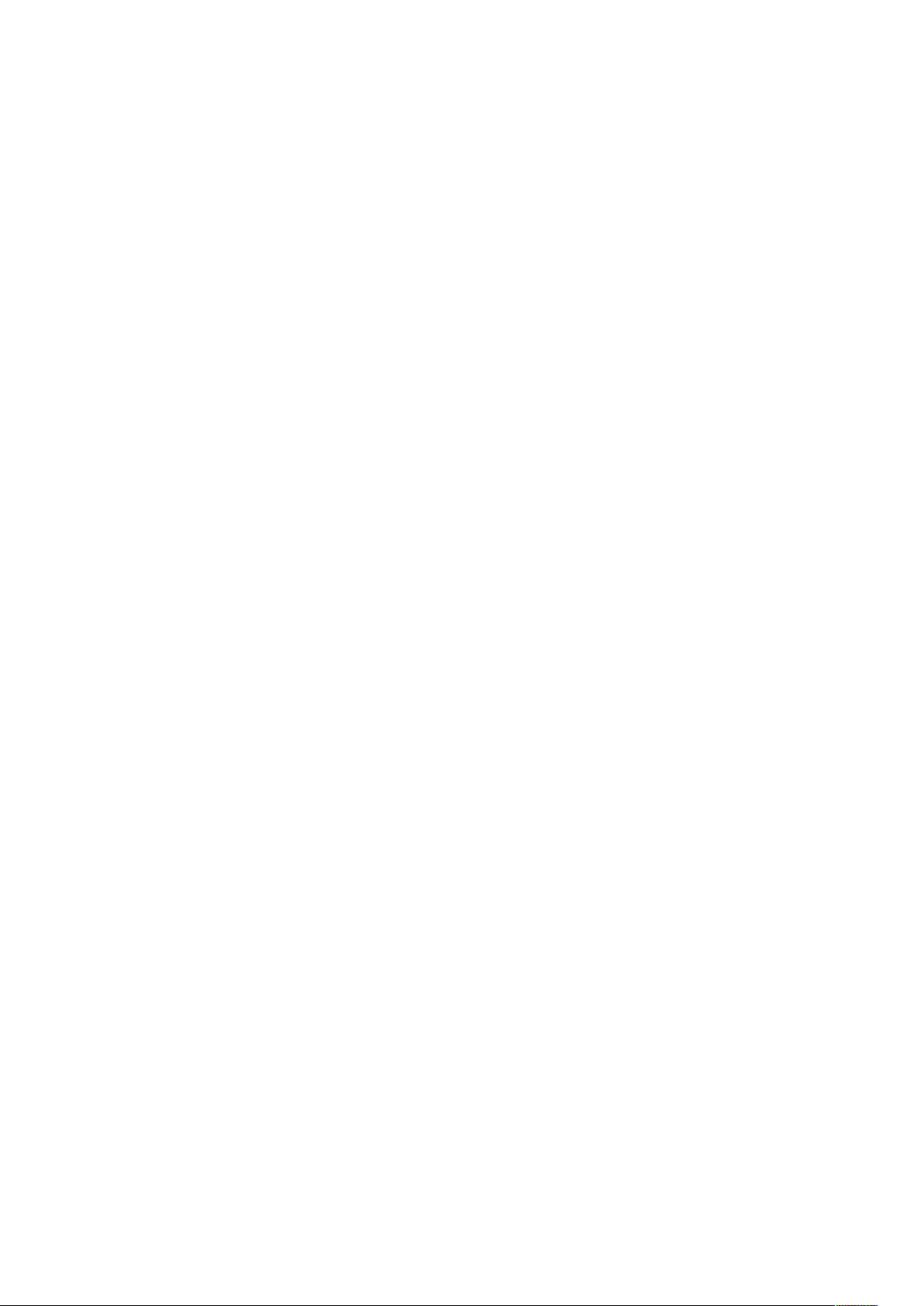
3
Installation et configuration
Ce chapitre contient :
• Présentation de l'installation et de la configuration .............................................................. 40
• Choix d'un emplacement pour l'imprimante......................................................................... 41
• Connexion de l'imprimante .................................................................................................. 42
• Mise sous tension et hors tension de l'imprimante................................................................ 54
• Configuration des paramètres réseau ................................................................................... 56
• Configuration d'AirPrint........................................................................................................ 57
• Configuration de Google Cloud Print..................................................................................... 58
• Configuration de Configuration générale à partir du panneau de commande ....................... 59
• Configuration des paramètres et valeurs fax par défaut........................................................ 61
• Installation des logiciels ....................................................................................................... 62
Pour référence :
• Guide d'installation livré avec votre imprimante
• Assistant de support en ligne sur www.xerox.com/office/WC6515docs
Xerox®WorkCentre®6515
Guide de l’utilisateur - Imprimante multifonctions
39

Installation et configuration
Présentation de l'installation et de la configuration
Avant toute impression, l'ordinateur et l'imprimante doivent être branchés sur une prise secteur,
sous tension et connectés. Configurez les paramètres initiaux de l'imprimante, puis installez le logiciel du pilote d'imprimante et les utilitaires sur votre ordinateur.
Vous pouvez vous connecter à l'imprimante directement depuis votre ordinateur via USB, ou depuis un réseau à l'aide d'un câble Ethernet ou d'une connexion sans fil. Les besoins en termes de
matériel et de câblage sont différents selon la méthode de connexion utilisée. Les routeurs,
concentrateurs et commutateurs réseau, modems, câbles Ethernet et câbles USB ne sont pas livrés
avec l'imprimante et doivent être achetés séparément. Xerox recommande d'utiliser une connexion Ethernet. Plus rapide qu'une connexion USB, ce type de connexion permet en outre d'accéder
au serveur EWS.
Pour obtenir davantage d’informations, reportez-vous à Connexion de l'imprimante.
40
Xerox®WorkCentre®6515
Guide de l’utilisateur - Imprimante multifonctions
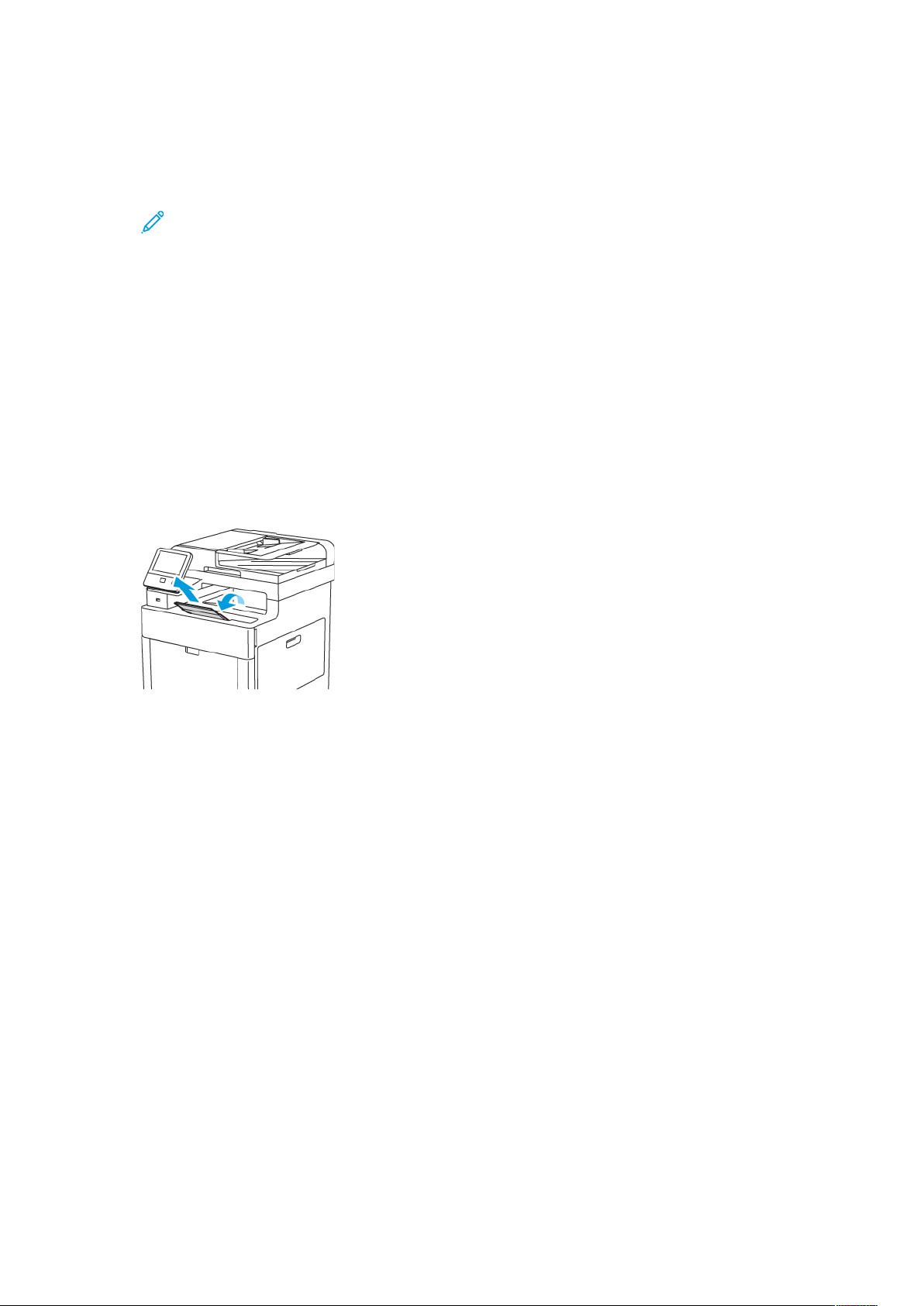
Installation et configuration
Choix d'un emplacement pour l'imprimante
1. Choisissez un endroit dépourvu de poussière dont la température varie entre 5 et 32°C (41 et
90°F) et avec une humidité relative comprise entre 15 et 85%.
Remarque : Les fluctuations soudaines de température risquent d'affecter la qualité
d'impression. Le réchauffement rapide d'une pièce froide peut générer de la
condensation dans l'imprimante et altérer le processus de transfert d'image.
2. Placez l'imprimante sur une surface plane, stable et suffisamment solide pour supporter son
poids. Elle doit être disposée à l'horizontale et ses quatre pieds doivent être solidement en
contact avec la surface. Pour connaître le poids de votre configuration d'imprimante, reportezvous à la section . Sélectionnez un emplacement offrant un espace de dégagement suffisant
pour accéder aux modules remplaçables et assurer une ventilation appropriée. Pour connaître
l'espace de dégagement requis pour l'imprimante, reportez-vous à la section .
3. Après avoir placé l'imprimante, vous êtes prêt à la connecter au secteur et à l'ordinateur ou
au réseau.
SSoorrttiiee ddee ll''eexxtteennssiioonn dduu bbaacc rréécceepptteeuurr..
1. Pour fournir un meilleur support à vos impressions, sortez l'extension du bac récepteur.
2. Pour imprimer sur du papier plus long, tirez sur l'extension du bac récepteur jusqu'à la butée.
®
Xerox
Guide de l’utilisateur - Imprimante multifonctions
WorkCentre®6515
41

Installation et configuration
Connexion de l'imprimante
CChhooiixx dd''uunnee mméétthhooddee ddee ccoonnnneexxiioonn
Vous pouvez connecter l'imprimante à votre ordinateur avec un câble USB, un câble Ethernet ou
une connexion sans fil. Le choix de la méthode dépend de la manière dont votre ordinateur est
connecté au réseau. Une connexion USB est une connexion directe et parmi les plus faciles à
configurer, Une connexion Ethernet est nécessaire pour se raccorder au réseau. Si vous utilisez une
connexion réseau, il est important de comprendre la manière dont votre ordinateur est connecté
au réseau.
Remarque : Les besoins en termes de matériel et de câblage sont différents selon la
méthode de connexion utilisée. Les routeurs, concentrateurs et commutateurs réseau,
modems, câbles Ethernet et câbles USB ne sont pas livrés avec l'imprimante et doivent être
achetés séparément.
USB
si vous reliez l'imprimante à un seul ordinateur et ne disposez pas de réseau, utilisez une
connexion USB. Une connexion USB offre des vitesses de transmission de données élevées,
mais elle n'est généralement pas aussi rapide qu'une connexion réseau.
Remarque : Une connexion réseau est nécessaire pour accéder au serveur Web intégré.
Réseau
si l'ordinateur est connecté à un réseau d'entreprise ou à un réseau domestique, reliez
l'imprimante au réseau par un câble Ethernet. Vous ne pouvez pas connecter l'imprimante
directement à l'ordinateur via Ethernet. Une connexion via un routeur ou un commutateur
réseau est requise. Un réseau Ethernet peut être utilisé pour un ou plusieurs ordinateurs et
prend en charge plusieurs imprimantes et systèmes simultanément. Une connexion Ethernet
est généralement plus rapide qu'une connexion USB et permet l'accès direct aux paramètres
de l'imprimante via le serveur Web intégré.
Réseau sans fil
si votre ordinateur est équipé d'un routeur sans fil ou d'un point d'accès sans fil, vous pouvez
connecter l'imprimante au réseau par une connexion sans fil. Une connexion réseau sans fil
offre les mêmes accès et services qu'une connexion câblée. Une connexion réseau sans fil est
généralement plus rapide qu'une connexion USB et permet l'accès direct aux paramètres de
l'imprimante via le serveur Web intégré.
Téléphone
Pour permettre l'envoi et la réception de télécopies, l'imprimante multifonctions doit être
connectée à une ligne téléphonique dédiée.
CCoonnnneexxiioonn àà uunn oorrddiinnaatteeuurr ppaarr ccââbbllee UUSSBB
Pour une connexion USB, vous devez avoir l'un des systèmes d'exploitation suivants : Windows
Vista, Windows 7, Windows 8.1, Windows 10, Windows Server 2008, Windows Server 2008 R2,
Windows Server 2012 ou Macintosh OS X version 10.9 ou version ultérieure.
Pour connecter l'imprimante à l'ordinateur avec un câble USB :
1. Raccordez l'extrémité B d'un câble A/B USB 2.0 standard ou au port USB USB 3.0 à l'arrière
de l'imprimante.
2. Branchez l'extrémité A du câble USB sur le port USB de l'ordinateur.
42
Xerox®WorkCentre®6515
Guide de l’utilisateur - Imprimante multifonctions

Installation et configuration
3. Lorsque l'Assistant Windows Ajout de nouveau matériel détecté s'affiche, annulez-le.
4. Installation du pilote d'imprimante
CCoonnnneexxiioonn àà uunn rréésseeaauu ccââbblléé
1. Vérifiez que l'imprimante est hors tension.
2. Raccordez un câble de catégorie 5 ou mieux encore à un câble Ethernet entre l'imprimante et
le réseau ou le connecteur de routeur. Utilisez un commutateur ou un routeur Ethernet et
deux câbles Ethernet ou plus. Connectez l’ordinateur au commutateur ou au routeur avec un
câble, puis reliez l’imprimante au commutateur ou au routeur avec le deuxième câble. Utilisez
n'importe quel port du commutateur ou du routeur, à l'exception du port de liaison
ascendante.
3. Connectez le cordon d'alimentation, branchez l'imprimante au secteur et mettez-la sous
tension.
4. Définissez l'adresse IP de l'imprimante ou configurez l'imprimante pour faire en sorte qu'elle
détecte automatiquement son adresse IP.
CCoonnnneexxiioonn àà uunn rréésseeaauu ssaannss ffiill
Un réseau LAN (Local Area Network) sans fil (WLAN) permet de connecter deux périphériques ou
plus sur un LAN sans connexion physique. L'imprimante peut être connectée à un LAN sans fil si
un routeur sans fil ou un point d'accès sans fil est disponible. Avant de connecter l'imprimante à
un réseau sans fil, le routeur sans fil doit être configuré avec un SSID (Service Set Identifier) et les
références de connexion nécessaires.
Remarque : La mise en réseau sans fil n'est disponible que sur les imprimantes équipées de
l'adaptateur réseau sans fil en option.
CCoonnffiigguurraattiioonn ddee ll''iimmpprriimmaannttee ppoouurr uunn rréésseeaauu ssaannss ffiill
Remarque : Avant de configurer les paramètres du réseau sans fil, installez le kit
d'adaptateur réseau sans filXerox
Si vous avez acheté et installé un kit d'adaptateur réseau sans fil, vous pouvez connecter
l'appareil à un réseau sans fil. Si l'appareil est connecté à votre réseau filaire, vous pouvez
configurer les paramètres sans fil ou utiliser le serveur Web intégré.
Remarque : Une fois l'adaptateur réseau sans fil installé, retirez-le uniquement si
nécessaire. Pour plus d'informations sur le retrait de l'adaptateur, reportez-vous à la section
Retrait de l'adaptateur réseau sans fil.
®
.
®
Xerox
Guide de l’utilisateur - Imprimante multifonctions
WorkCentre®6515
43
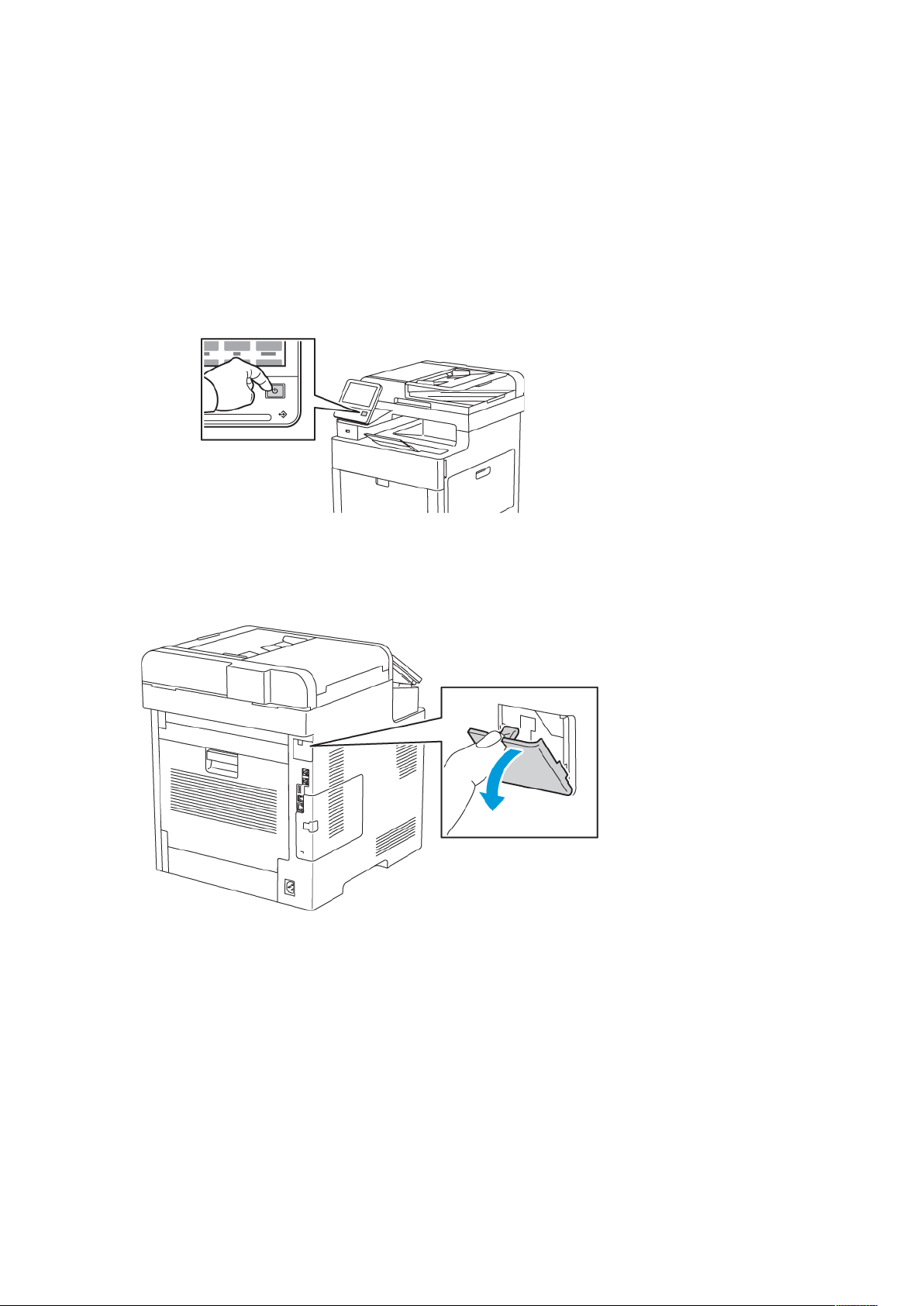
Installation et configuration
IInnssttaalllleezz ll''aaddaappttaatteeuurr rréésseeaauu ssaannss ffiill..
L'adaptateur réseau sans fil est connecté à l'arrière de la carte de commande. Une fois
l'adaptateur installé et le réseau sans fil activé et configuré, l'adaptateur peut se connecter au
réseau sans fil.
Pour installer l'adaptateur réseau sans fil :
1. Mettez l'imprimante hors tension.
2. Pour retirer le couvercle du port de l'adaptateur réseau sans fil, appuyez sur le verrou et tirez
le couvercle vers vous.
3. Déballez l'adaptateur réseau sans fil.
44
Xerox®WorkCentre®6515
Guide de l’utilisateur - Imprimante multifonctions

Installation et configuration
4. Pour installer l'adaptateur réseau sans fil, suivez les instructions de la fiche d'installation qui
accompagne l'adaptateur.
Remarque : Tirer sur l'adaptateur peut l'endommager. Une fois que l'adaptateur
réseau sans fil est installé, ne le retirez qu'en cas de besoin, après avoir pris
connaissance des instructions de retrait correspondantes. Pour plus d'informations,
reportez-vous à la section .
5. Mettez l'imprimante sous tension.
6. Configurez les paramètres Wi-Fi Direct.
®
Xerox
WorkCentre®6515
Guide de l’utilisateur - Imprimante multifonctions
45

Installation et configuration
RReettrraaiitt ddee ll''aaddaappttaatteeuurr rréésseeaauu ssaannss ffiill
1. Mettez l'imprimante hors tension.
2. Pour déverrouiller le panneau latéral gauche, écartez la poignée de l'imprimante puis faites-la
basculer vers l'arrière de l'imprimante.
3. Retirez le panneau, faites-le glisser vers l'arrière, puis retirez-le de l'imprimante.
46
Xerox®WorkCentre®6515
Guide de l’utilisateur - Imprimante multifonctions

Installation et configuration
4. Mettez la main dans le châssis et poussez le levier de dégagement vers l'avant de
l'imprimante. Maintenez le levier dans cette position pendant que vous sortez doucement
l'adaptateur réseau sans fil de l'imprimante.
Remarque : Ne forcez pas pour retirer l'adaptateur réseau sans fil. Si le verrou est
correctement actionné, l'adaptateur sort facilement. Si vous tirez sur un adaptateur
fermement installé, vous risquez de l'endommager.
5. Pour remettre en place le couvercle du port de l'adaptateur réseau sans fil, insérez la
languette inférieure dans la petite fente. Poussez doucement le couvercle du port contre
l'arrière de l'imprimante jusqu'à ce qu'il s'enclenche.
Xerox®WorkCentre®6515
Guide de l’utilisateur - Imprimante multifonctions
47
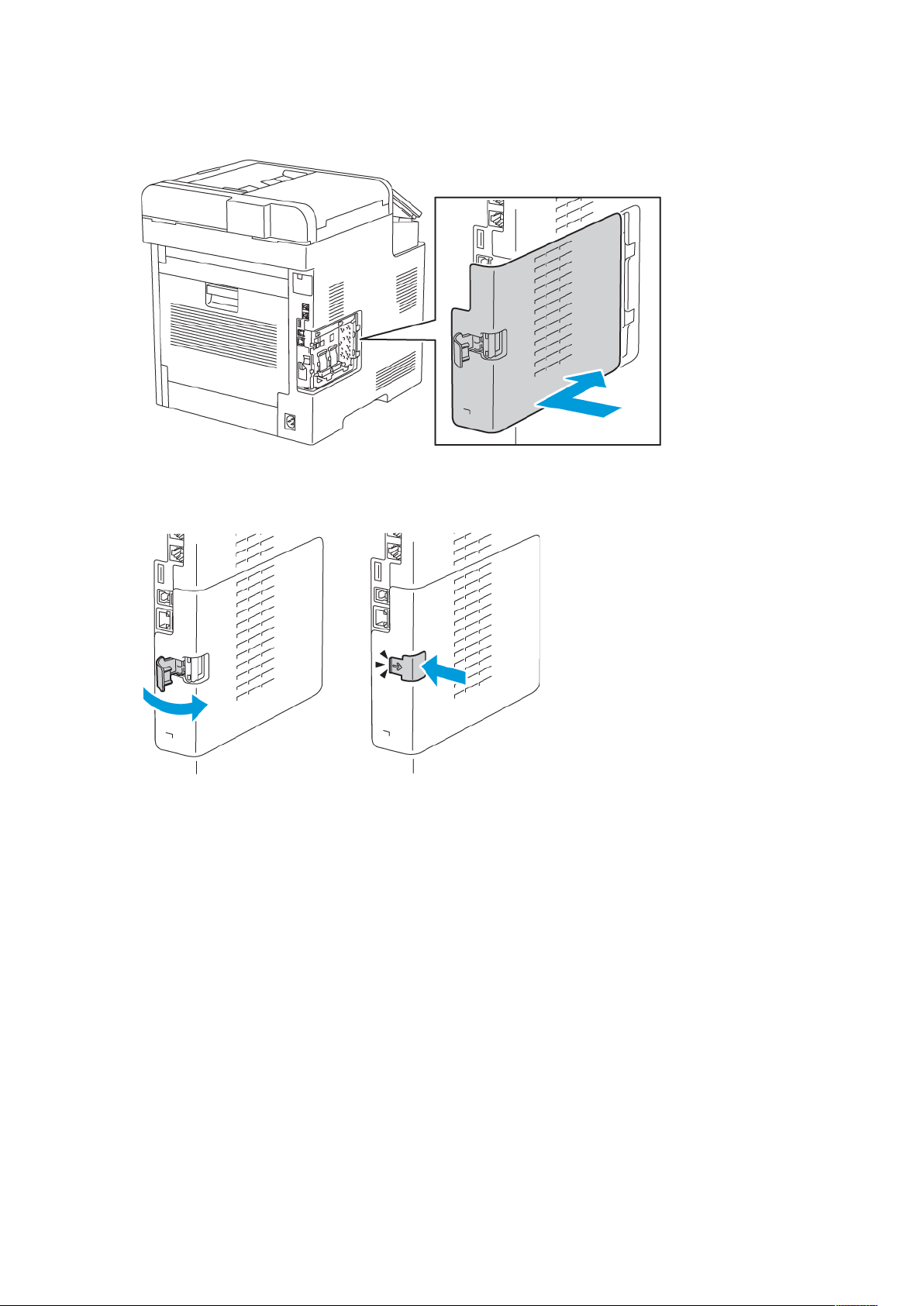
Installation et configuration
6. Remettez le panneau latéral gauche en place puis faites-le glisser vers l'avant de
l'imprimante.
7. Pour verrouiller le panneau, faites basculer la poignée vers l'avant de l'imprimante puis
poussez la poignée vers l'intérieur jusqu'à se qu'elle se verrouille.
48
Xerox®WorkCentre®6515
Guide de l’utilisateur - Imprimante multifonctions
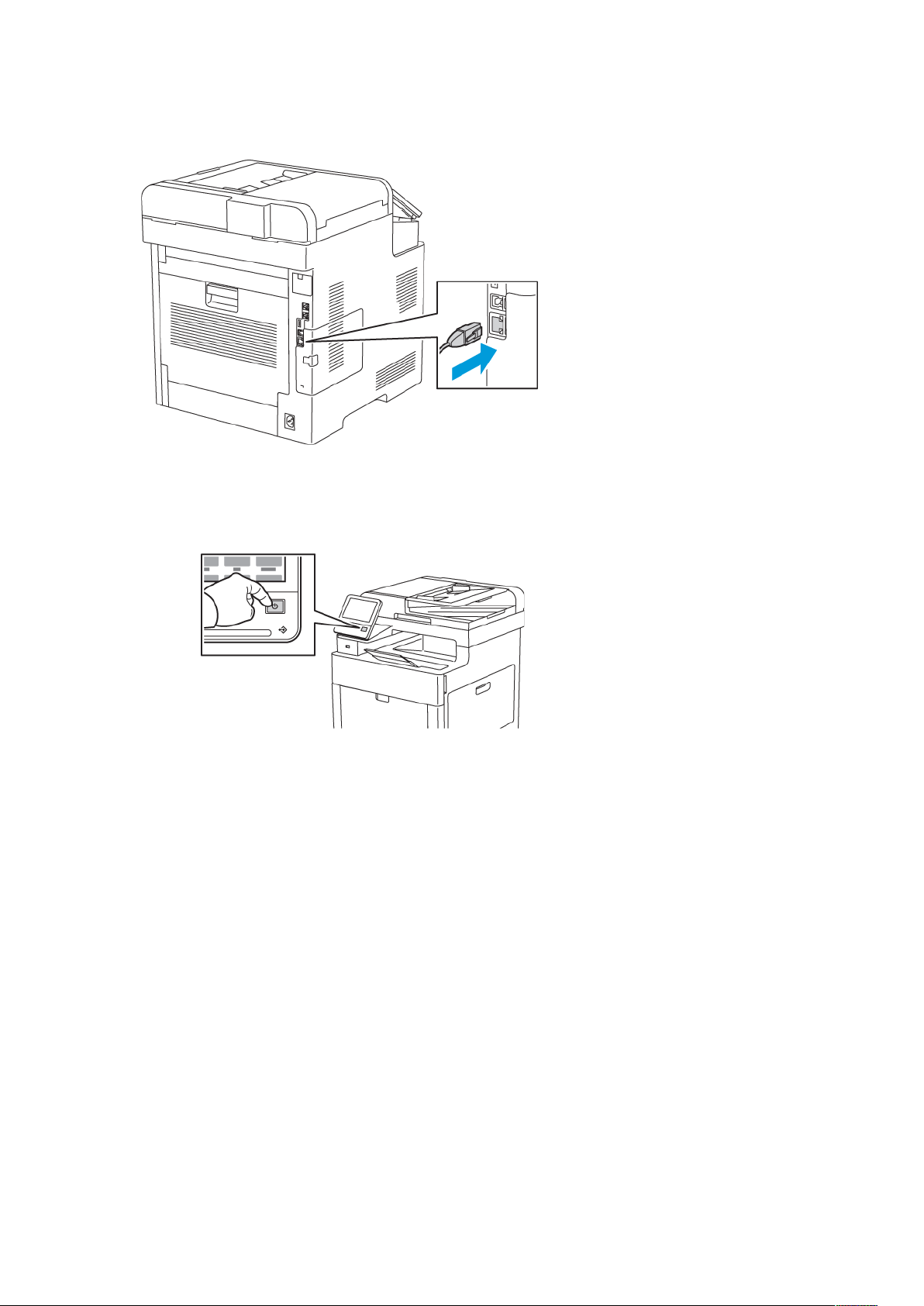
Installation et configuration
8. Branchez l'imprimante sur votre ordinateur au moyen d'un câble USB ou raccordez-la au
réseau au moyen d'un câble Ethernet.
9. Mettez l'imprimante sous tension.
RRééiinniittiiaalliissaattiioonn ddeess ppaarraammèèttrreess ssaannss ffiill
Si l'imprimante a été installée précédemment dans un environnement réseau sans fil, il est
possible qu'elle ait conservé les informations de réglage et de configuration. Pour éviter que
l'imprimante ne tente de se connecter au réseau précédent, effectuez les étapes suivantes :
Pour réinitialiser les paramètres sans fil :
1. Sur le panneau de commande de l'imprimante, appuyez sur la touche Accueil.
2. Touchez Périphérique→Connectivité→Wi-Fi.
3. Touchez la sélection réseau que vous voulez réinitialiser.
4. Touchez Oublier ce réseau.
5. À l'invite, touchez Oublier et redémarrer.
CCoonnnneexxiioonn àà uunn rréésseeaauu WWPPSS ((WWii--FFii PPrrootteecctteedd SSeettuupp))
La WPS (Wi-Fi Protected Setup) est une norme réseau pour configurer un réseau sans fil. Les
protocoles WPS permettent de configurer des périphériques sur un réseau sans fil sécurisé, même
®
Xerox
Guide de l’utilisateur - Imprimante multifonctions
WorkCentre®6515
49

Installation et configuration
si vous n'avez aucune expérience dans ce domaine. Un routeur certifié WPS permet d'utiliser des
outils du routeur et de l'imprimante pour connecter l'imprimante au réseau. Pour utiliser les outils,
le routeur sans fil doit être configuré correctement et conforme à la norme WPS.
• La connexion PBC (Push Button Connection) est la manière la plus simple de connecter
l'imprimante à un réseau sans fil. La connexion se fait automatiquement en appuyant sur un
bouton du routeur et de l'imprimante. Après un échange d'informations entre le routeur et
l'imprimante, l'imprimante accepte les informations de sécurité et de configuration du routeur
et se connecte au réseau. La connexion PBC est une manière moyennement sécurisée de
connecter l'imprimante au réseau. Aucune information n'est à saisir pour établir la connexion
réseau.
• Le PIN (Personal Identification Number) connecte automatiquement l'imprimante au routeur
sans fil au moyen d'un PIN commun. L'imprimante génère et imprime un PIN à utiliser lors du
processus de configuration. Lorsque vous saisissez le PIN dans le routeur, le routeur transmet
des informations réseau à l'aide du PIN. Lorsque les deux appareils reconnaissent le PIN, le
routeur transmet les informations de sécurité et de configuration à l'imprimante, qui les utilise
pour se connecter au réseau.
CCoonnnneexxiioonn mmaannuueellllee àà uunn rréésseeaauu ssaannss ffiill
Si le réseau sans fil auquel vous souhaitez connecter l'imprimante ne comporte pas de routeur
conforme à la norme WPS, installez et configurez l'imprimante manuellement. Avant de
commencer, vous devez récupérer les informations de réglage et de configuration, telles que le
nom et la phrase secrète, sur le routeur. Contactez l'administrateur système pour une aide
supplémentaire.
Pour se connecter manuellement à un réseau sans fil :
1. Connectez-vous en tant qu'administrateur. Pour plus d’informations, reportez-vous à la
section Connexion en tant qu’administrateur au panneau de commande.
2. Touchez Périphérique→Connectivité→Wi-Fi.
3. Pour activer la fonction Wi-Fi, touchez la touche bascule d'activation.
4. Pour se connecter automatiquement à un réseau Wi-Fi existant :
a. dans la liste des réseaux Wi-Fi disponibles, touchez le réseau requis.
Remarque : Si le réseau Wi-Fi requis n'est pas répertorié ou utilise WPS, configurez
la connexion manuellement. Pour plus d'informations, reportez-vous à l’étape 6.
b. Si un mot de passe est requis pour se connecter au réseau, saisissez-le.
c. Pour sélectionner une bande de fréquences Wi-Fi, touchez Bande Wi-Fi, puis sélectionnez
une option.
Remarque : La bande de fréquences Wi-Fi est réglée sur AUTO par défaut.
d. Touchez OK.
5. Pour se connecter manuellement à un réseau Wi-Fi :
a. Touchez Configuration manuelle.
b. Dans le premier champ, saisissez le nom du réseau Wi-Fi, puis touchez Entrer.
c. Touchez Type de réseau, puis sélectionnez une option.
d. Touchez Sécurité, puis sélectionnez une option.
e. Touchez WPS (Wi-Fi Protected Setup), puis sélectionnez une option.
Remarque : Pour une configuration WPS avec une connexion par bouton-poussoir
(PBC), sélectionnez PBC.
50
Xerox®WorkCentre®6515
Guide de l’utilisateur - Imprimante multifonctions

Installation et configuration
f. Sélectionnez OK.
6. Pour appliquer les modifications apportées aux paramètres de connexion Wi-Fi, appuyez sur la
touche Accueil.
7. À l'invite, touchez Redémarrer maintenant.
8. Après le redémarrage de l'imprimante, attendez 2 minutes. Pour obtenir les informations
réseau incluant l'adresse IP, imprimez un relevé de configuration. Pour plus d’informations,
reportez-vous à .
CCoonnffiigguurraattiioonn dduu rréésseeaauu pprriinncciippaall ddaannss llee ppaannnneeaauu ddee
ccoommmmaannddee
Vous pouvez définir le type de connexion réseau principal sur le panneau de commande de
l'appareil.
Remarque :
• Une configuration réseau principal n'est requise que si le kit de connexion réseau Wi-Fi
en option est installé et activé.
• Le réseau principal est réglé sur Ethernet par défaut et sans connexion réseau Wi-Fi.
Lorsque le kit est installé et activé, l'appareil acquiert deux connexions réseau. L’une est
principale et l'autre est secondaire.
• Les fonctions suivantes ne sont disponibles que via la connexion réseau principale :
– IPsec
– SMTP
– SNTP
– Numérisation WSD
– Numériser vers SFTP, vers SMB, et vers courrier électronique
– LDAP
– Découverte UPnP
– ThinPrint
– Service Web EIP
• En cas de retrait du module de connexion réseau Wi-Fi, la connexion réseau principale
est définit sur Ethernet.
Pour configurer le réseau principal dans le panneau de commande :
1. Sur le panneau de commande de l'imprimante, appuyez sur la touche Accueil.
2. Connectez-vous en tant qu'administrateur. Pour plus d’informations, reportez-vous à la
section Accès au panneau de commande en tant qu'administrateur système.
3. Touchez Appareil→Connectivité→Réseau principal.
4. Sélectionnez le type de connexion réseau approprié pour l'appareil.
5. Pour appliquer les modifications et redémarrer l'appareil, à l'invite, touchez Redémarrer
maintenant.
®
Xerox
Guide de l’utilisateur - Imprimante multifonctions
WorkCentre®6515
51

Installation et configuration
CCoonnffiigguurraattiioonn dduu rréésseeaauu pprriinncciippaall àà ppaarrttiirr dduu sseerrvveeuurr WWeebb
iinnttééggrréé
Vous pouvez définir le type de connexion réseau principal dans le serveur Web intégré.
Remarque :
• Une configuration du réseau principal dans le serveur Web intégré n'est possible que si
le kit de connexion Wi-Fi en option est installé et activé.
• Le réseau principal est réglé sur Ethernet par défaut et sans connexion Wi-Fi. Lorsque le
kit est installé et activé, l'appareil acquiert deux connexions réseau. L’une est principale
et l'autre est secondaire.
• Les fonctions suivantes ne sont disponibles que via la connexion réseau principale :
– IPsec
– SMTP
– SNTP
– Numérisation WSD
– Numériser vers SFTP, vers SMB, et vers courrier électronique
– LDAP
– Découverte UPnP
– ThinPrint
– Service Web EIP
• En cas de retrait du module de connexion Wi-Fi, la connexion réseau principale est
définit sur Ethernet.
1. Dans le serveur Web intégré, connectez-vous en tant qu'administrateur système, puis cliquez
sur Connectivité.
2. Dans la zone Connexions, cliquez sur Ethernet.
3. Dans la zone Commun, cliquez sur Modifier.
4. Cliquez sur Réseau principal, puis sélectionnez le type de connexion réseau approprié pour
l'appareil.
5. Cliquez sur OK.
6. Pour activer les changements, à l'invite, cliquez sur Redémarrer maintenant.
CCoonnnneexxiioonn àà WWii--FFii DDiirreecctt
Vous pouvez vous connecter à votre imprimante depuis un périphérique mobile Wi-Fi, tel qu'une
tablette, un ordinateur ou un smartphone, à l'aide de Wi-Fi Direct. Wi-Fi Direct est désactivé par
défaut. Pour plus d'informations, reportez-vous à la section .
Remarque : La mise en réseau sans fil n'est disponible que sur les imprimantes équipées de
l'adaptateur réseau sans fil en option.
CCoonnnneexxiioonn ddee vvoottrree iimmpprriimmaannttee WWii--FFii DDiirreecctt ddeeppuuiiss vvoottrree
ppéérriipphhéérriiqquuee mmoobbiillee
Pour vous connecter avec Wi-Fi Direct, suivez les instructions fournies avec votre périphérique
mobile.
52
Xerox®WorkCentre®6515
Guide de l’utilisateur - Imprimante multifonctions

Installation et configuration
CCoonnnneexxiioonn àà uunnee lliiggnnee ttéélléépphhoonniiqquuee
AVERTISSEMENT : Pour réduire le risque d'incendie, utilisez exclusivement des câbles AWG
26 (American Wire Gauge) ou plus épais.
1. Vérifiez que l'imprimante est hors tension.
2. Branchez un câble RJ11 standard, AWG (American Wire Gauge) 26 ou plus épais, au port Line
[Ligne] à l'arrière de l'imprimante.
3. Reliez l'autre extrémité du câble RJ11 à une ligne téléphonique en fonctionnement.
4. Mettez l'imprimante sous tension.
5. Activez et configurez les fonctions de télécopie.
Pour référence :
.
®
Xerox
Guide de l’utilisateur - Imprimante multifonctions
WorkCentre®6515
53

Installation et configuration
Mise sous tension et hors tension de l'imprimante
Sur le panneau de commande de l'imprimante, il n'y a qu'une seule touche multifonctions qui
sert à allumer ou éteindre l'imprimante ou à la redémarrer. Ce bouton permet également de faire
passer l'imprimante en mode d'économie d'énergie ou de l'en faire sortir. Il clignote lorsque
l'imprimante est en mode d'économie d'énergie.
Pour mettre l'imprimante sous tension ou la faire sortir du mode économie d'énergie ou veille,
appuyez sur le bouton Marche/Réveil du panneau de commande.
Remarque :
• Le bouton Marche/Réveil est le seul bouton qui sert à allumer ou éteindre l'imprimante..
• L'imprimante sort automatiquement du mode d'économie d'énergie ou veille
lorsqu'elle reçoit des données d'un périphérique connecté.
54
Xerox®WorkCentre®6515
Guide de l’utilisateur - Imprimante multifonctions

Installation et configuration
• En mode économie d'énergie ou veille, l'écran tactile est éteint et ne répond pas. Pour
faire sortir l'imprimante manuellement du mode économie d'énergie, appuyez sur la
touche Marche/Réveil.
Pour redémarrer, mettez l'imprimante en mode veille ou mettez-la hors tension.
1. Sur le panneau de commande de l'imprimante, appuyez sur la touche Marche/Réveil.
2. Sélectionnez une option.
• Pour redémarrer l'imprimante, touchez Redémarrer. À l'invite, touchez Redémarrer.
• Pour redémarrer l'imprimante lorsqu'elle est en mode veille, touchez Veille.
Dans le mode veille, l'écran tactile est éteint et le bouton Marche/Réveil clignote.
• Pour mettre l'imprimante hors tension, touchez Arrêt.
3. Si appuyer une seule fois sur le bouton Marche/Réveil n'entraîne aucune réaction de
l'imprimante, appuyez sur le bouton et maintenez-le enfoncé pendant 5 secondes. Un
message apparaît, vous demandant d'attendre que l'imprimante se mette hors tension.
Après 10 secondes, l'écran tactile s'éteint et le bouton Marche/Réveil clignote jusqu'à ce que
l'imprimante soit complétement hors tension.
Attention : Ne branchez ou débranchez pas le cordon d'alimentation lorsque l'imprimante
est sous tension.
AAssssiissttaanntt dd’’iinnssttaallllaattiioonn
L'assistant d'installation démarre la première fois que vous démarrez l'imprimante. Il vous permet
de configurer les paramètres de base de votre imprimante en répondant à une série de questions.
Remarque : Vous pouvez modifier ces paramètres à tout moment.
®
Xerox
Guide de l’utilisateur - Imprimante multifonctions
WorkCentre®6515
55

Installation et configuration
Configuration des paramètres réseau
AA pprrooppooss ddeess aaddrreesssseess TTCCPP//IIPP eett IIPP
Les ordinateurs et les imprimantes utilisent essentiellement les protocoles TCP/IP pour
communiquer sur un réseau Ethernet. Généralement, les ordinateurs Macintosh utilisent les
protocoles TCP/IP ou Bonjour pour communiquer avec une imprimante réseau. Sur les systèmes
Macintosh OS X, le choix se porte sur TCP/IP. Néanmoins, à la différence du protocole TCP/IP, le
protocole Bonjour ne requiert pas des imprimantes et des ordinateurs qu'ils possèdent d'adresse
IP.
Avec les protocoles TCP/IP, chaque imprimante et chaque ordinateur doit posséder sa propre
adresse IP. De nombreux réseaux et routeurs Câble et DSL comportent un serveur de protocole de
configuration d'hôte dynamique (DHCP). Un serveur DHCP affecte automatiquement une adresse
IP à chaque ordinateur de type PC et à chaque imprimante du réseau configuré pour utiliser le
protocole DHCP.
Si vous utilisez un routeur Câble ou DSL, reportez-vous à la documentation du routeur pour de plus
amples informations sur l'adressage IP.
AAttttrriibbuuttiioonn ddee ll''aaddrreessssee IIPP ddee ll''iimmpprriimmaannttee
Par défaut, l'imprimante est configurée de manière à acquérir une adresse IP sur le serveur réseau
via DHCP. Toutefois, les adresses réseau affectées par le serveur DHCP sont temporaires. Au terme
d'un délai défini, le réseau peut attribuer une nouvelle adresse IP à l'imprimante. Si le pilote
d'imprimante reçoit une adresse IP qui change périodiquement, vous pouvez rencontrer des
problèmes de connexion. Afin d'éviter tout problème ou bien si l'administrateur réseau requiert
une adresse IP statique pour l'imprimante, vous pouvez attribuer cette adresse manuellement.
Vous pouvez afficher l'adresse IP de l'imprimante sur son panneau de commande ou l'obtenir
grâce au relevé de configuration. Pour plus d'informations, reportez-vous à la section .
AAttttrriibbuuttiioonn aauuttoommaattiiqquuee ddee ll''aaddrreessssee IIPP
1. Sur le panneau de commande de l'imprimante, appuyez sur la touche Accueil.
2. Touchez Périphérique→Connectivité→Ethernet→IPv4.
3. Pour activer l'IPv4, appuyez sur la touche bascule Activer IPv4.
4. Pour permettre l'attribution d'une adresse IP à l'imprimante par le serveur DHCP, touchez
DHCP puis OK.
Remarque : Pour des résultats optimaux avec la plupart des réseaux, sélectionnez
DHCP. Cette option permet l'enregistrement DNS dynamique.
5. Touchez OK pour enregistrer la sélection.
6. Appuyez sur le bouton Accueil.
7. Pour appliquer les nouveaux paramètres, touchez Redémarrer maintenant.
8. Deux minutes après le redémarrage de l'imprimante, vérifiez que l'imprimante a acquis une
adresse IP valide. Pour plus d'informations, reportez-vous à la section .
56
Xerox®WorkCentre®6515
Guide de l’utilisateur - Imprimante multifonctions

Installation et configuration
Configuration d'AirPrint
AirPrint est une fonction du logiciel qui permet d'imprimer avec ou sans fil à partir de
périphériques mobiles Apple iOS et de périphériques Mac OS sans devoir installer un pilote
d'imprimante. Les imprimantes avec fonction AirPrint permettent d'imprimer ou de faxer
directement depuis un Mac ou depuis un iPhone, iPad ou iPod touch. Vous pouvez utiliser AirPrint
pour imprimer directement à partir d'un périphérique à connexion filaire ou sans fil sans passer
par un pilote d'imprimante.
Remarque :
• Certaines applications ne prennent pas en charge AirPrint.
• Les périphériques sans fil doivent appartenir au même réseau sans fil que l'imprimante.
• Pour qu'AirPrint puisse être utilisé, les protocoles IPP et Bonjour
activés.
• Le périphérique qui envoie le travail AirPrint doit se trouver sur le même sous-réseau que
l'imprimante. Pour permettre aux périphériques d'imprimer depuis des sous-réseaux
différents, configurez votre réseau pour qu'il transmette le trafic DNS multidiffusion aux
sous-réseaux.
®
(mDNS) doivent être
• La version du périphérique Mac OS doit être Mac OS 10.7 ou ultérieure.
• Les imprimantes compatibles avec AirPrint peuvent être utilisées avec iPad, iPhone (3GS
ou ultérieur) et iPod Touch (3ème génération ou ultérieure) exécutant la dernière
version iOS.
1. Sur votre ordinateur, ouvrez un navigateur Web. Dans la zone d'adresse, tapez l'adresse IP de
l'imprimante, puis appuyez sur Entrée ou Retour.
Remarque : Si vous ne connaissez pas l’adresse IP de votre imprimante, reportez-vous à
.
2. Dans le serveur Web intégré, cliquez sur Accueil→Connectivité.
Remarque : Si cette fonction n'apparaît pas, connectez-vous en tant qu'administrateur
système.
3. Sous Impression mobile, cliquez sur AirPrint.
4. Pour activer AirPrint appuyez sur la touche bascule Activer.
Remarque : AirPrint®est activé par défaut lorsque IPP et Bonjour®(mDNS) sont tous
deux activés.
• Pour modifier le nom de l'imprimante, entrez un nouveau nom dans le champ Nom.
• Pour indiquer l'emplacement de l'imprimante, entrez les informations requises dans le
champ Emplacement.
• Pour entrer un emplacement physique ou une adresse pour l'imprimante, entrez les
coordonnées de latitude et de longitude sous forme décimale dans le champ
Emplacement géo., par exemple, utilisez des coordonnées comme 45.325026,
-122.766831 pour indiquer un emplacement.
5. Cliquez sur OK.
6. Pour activer les changements, à l'invite, cliquez sur Redémarrer maintenant.
®
Xerox
Guide de l’utilisateur - Imprimante multifonctions
WorkCentre®6515
57

Installation et configuration
Configuration de Google Cloud Print
Google Cloud Print permet d'imprimer des documents stockés dans le Cloud sans avoir recours à
un pilote d'imprimante.
Avant de commencer :
• configurez un compte de messagerie Google ;
• configurez l’imprimante pour utiliser IPv4 ;
• au besoin, configurez les paramètres du serveur proxy.
Pour configurer Google Cloud Print :
1. sur votre ordinateur, ouvrez un navigateur Web. dans la zone d’adresse, tapez l’adresse IP de
l’imprimante, puis appuyez sur Entrée ou Retour ;
Remarque : Si vous ne connaissez pas l’adresse IP de votre imprimante, reportez-vous à
.
2. dans le serveur Web intégré, cliquez sur Accueil→Connectivité ;
3. sous Impression mobile, cliquez sur Google Cloud Print ;
4. pour activer Google Cloud Print, appuyez sur la touche bascule Activer ;
5. cliquez sur OK ;
6. redémarrez l’imprimante, puis attendez deux minutes que l’imprimante se connecte ;
7. actualisez votre navigateur Web puis, sous Impression mobile, cliquez sur Google Cloud Print ;
8. cliquez sur Enregistrement de l’imprimante ;
9. cliquez sur Enregistrer ;
Une page relative à l'enregistrement de l'imprimante s'imprime.
10. pour enregistrer l’imprimante, entrez dans votre navigateur Web l’URL qui vous a été fournie
ou utilisez votre téléphone portable pour lire le code-barres ;
Une fois l'imprimante enregistrée, une fenêtre de confirmation s'affiche.
11. pour accéder à la fonction Google Cloud Print, à partir de votre compte Google, cliquez sur
Gestion de l’imprimante.
Remarque : Le nom de l'imprimante par défaut apparaît dans le format suivant : Nom de
modèle (adresse MAC).
58
Xerox®WorkCentre®6515
Guide de l’utilisateur - Imprimante multifonctions

Installation et configuration
Configuration de Configuration générale à partir du panneau de commande
AAccccèèss aauuxx iinnffoorrmmaattiioonnss iimmpprriimmaannttee àà ppaarrttiirr dduu
ppaannnneeaauu ddee ccoommmmaannddee
Pour entrer des informations sur votre imprimante :
1. Sur le panneau de commande de l'imprimante, appuyez sur la touche Accueil.
2. Appuyez sur Périphérique→À propos de.
3. Pour revenir à l'écran d'accueil, appuyez sur la touche Accueil.
4. Sur le panneau de commande de l'imprimante, appuyez sur la touche Accueil.
5. Touchez Périphérique→À propos de→Pages d'informations.
6. Pour imprimer une page d'informations, touchez le relevé requis.
7. Pour revenir à l'écran d'accueil, appuyez sur la touche Accueil.
Pour imprimer des informations sur votre imprimante :
1. Sur le panneau de commande de l'imprimante, appuyez sur la touche Accueil.
2. Touchez Périphérique→À propos de→Pages d'informations.
3. Pour imprimer une page d'informations, touchez le relevé requis.
4. Pour revenir à l'écran d'accueil, appuyez sur la touche Accueil.
AAffffiicchhaaggee oouu mmaassqquuaaggee ddeess aapppplliiss iinnssttaallllééeess
1. Sur le panneau de commande de l'imprimante, appuyez sur la touche Accueil.
2. Touchez Personnaliser.
3. Pour afficher une appli installée, initialement masquée :
a. Touchez l'icône Plus (+).
b. Touchez l'appli que vous voulez voir apparaître sur le panneau de commande.
c. Touchez Terminé.
4. Pour masquer une appli installée :
a. Pour l'appli en question, appuyez sur X.
b. Touchez Terminé.
5. Vérifiez que seules les applis requises sont visibles sur l'écran d'accueil.
PPeerrssoonnnnaalliissaattiioonn ddee llaa lliissttee ddeess ffoonnccttiioonnss
Pour personnaliser la liste des fonctions d'une appli :
1. Sur le panneau de commande de l'imprimante, appuyez sur la touche Accueil.
2. Appuyez sur l'appli requise.
3. Faites défiler la liste vers le bas, puis touchez Personnaliser.
®
Xerox
Guide de l’utilisateur - Imprimante multifonctions
WorkCentre®6515
59

Installation et configuration
4. Touchez Liste des fonctions.
Remarque : Pour les administrateurs connectés, une fenêtre apparaît et vous êtes invité
à confirmer que les changements sont pour vous ou pour un invité.
5. Touchez l'option de votre choix.
• Pour masquer une fonction, touchez l'icône de l'œil en regard de la fonction souhaitée.
Une icône d'œil barré signifie que la fonction est masquée.
• Pour afficher une fonction, touchez l'icône de l'œil en regard de la fonction souhaitée.
Une icône d'œil non barré signifie que la fonction est visible.
6. Pour changer l'ordre des fonctions du menu, glissez-déposez les fonctions jusqu'à ce qu'elles
soient dans l'ordre qui vous convient.
7. Touchez Terminé pour enregistrer la configuration actuelle.
60
Xerox®WorkCentre®6515
Guide de l’utilisateur - Imprimante multifonctions

Installation et configuration
Configuration des paramètres et valeurs fax par défaut
Il est illégal d'envoyer un message depuis un télécopieur sans y inclure les informations d'en-tête
de transmission appropriées. Les informations suivantes doivent apparaître sur la première page
de la transmission ou dans les marges supérieure ou inférieure de toutes les pages de la
transmission :
• Identité de la société ou de la personne émettrice de la télécopie
• Numéro de téléphone de la machine émettrice
• Date et heure de la transmission
L'assistant d'installation démarre automatiquement la première fois que l'imprimante est mise
sous tension. L'assistant d'installation vous aide à effectuer la configuration initiale de votre
imprimante et inclut la configuration des paramètres et valeurs fax par défaut.
Il existe quatre zones dans Paramètres fax dans lesquelles vous pouvez configurer les paramètres
de fax :
• Paramètres ligne fax
• Paramètres entrants par défaut
• Paramètres de transmission par défaut
• Relevés de fax
Pour que le fax fonctionne correctement, configurez tous les paramètres de fax avant d'utiliser le
fax. Vous pouvez changer les paramètres à partir du panneau de commande ou de l'Embedded
Web Server.
Remarque : Si l'imprimante est connectée à votre ordinateur via une connexion Ethernet,
utilisez l'Embedded Web Server pour configurer les paramètres de télécopie.
®
Xerox
Guide de l’utilisateur - Imprimante multifonctions
WorkCentre®6515
61
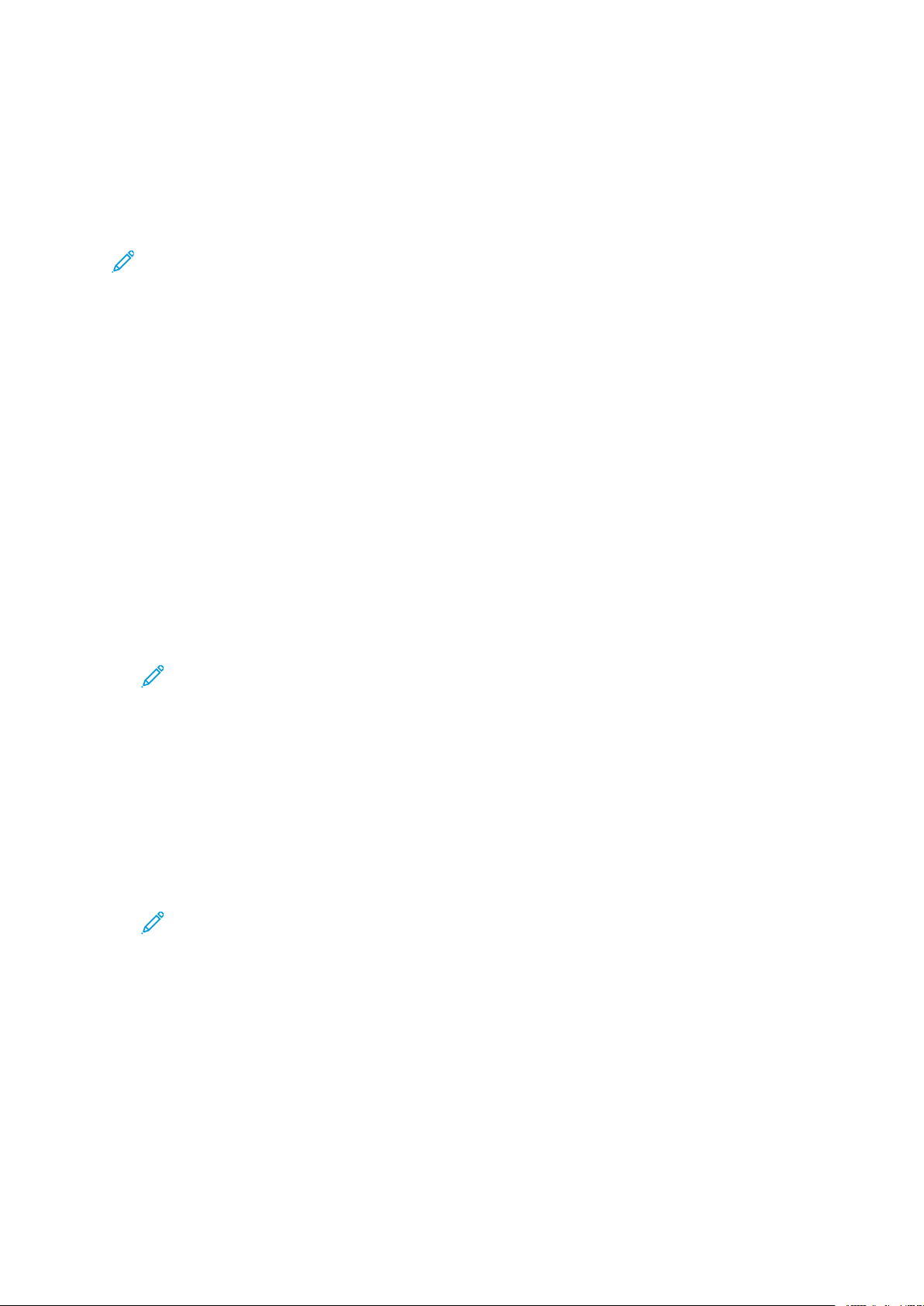
Installation et configuration
Installation des logiciels
Avant d'installer le logiciel du pilote, vérifiez que l'imprimante est branchée sur une prise secteur,
sous tension, connectée correctement et associée à une adresse IP valide. L'adresse IP est en général affichée dans le coin supérieur droit du panneau de commande. Si vous ne trouvez pas l’adresse IP, reportez-vous à la section .
Remarque :
Si le disque Logiciel et documentation n’est pas disponible, téléchargez les derniers pilotes à
partir de www.xerox.com/office/WC6515drivers.
SSyyssttèèmmee dd''eexxppllooiittaattiioonn rreeqquuiiss
• Windows Vista, Windows 7, Windows 8.1, Windows Server 2008, Windows 10,
Windows Server 2008 R2 et Windows Server 2012.
• Macintosh OS X version 10.9 ou version ultérieure.
• UNIX et Linux : L'imprimante prend en charge la connexion à de nombreuses plates-formes
UNIX via l'interface réseau.
IInnssttaallllaattiioonn ddeess ppiillootteess dd''iimmpprriimmaannttee ppoouurr uunnee
iimmpprriimmaannttee rréésseeaauu WWiinnddoowwss
1. Insérez le disque Logiciel et documentation dans le lecteur approprié sur votre ordinateur. Si le
programme d'installation ne démarre pas automatiquement, accédez au lecteur de CD et
double-cliquez sur le fichier d'installation Setup.exe.
Remarque :
Si le disque Logiciel et documentation n’est pas disponible, téléchargez les derniers
pilotes à partir de www.xerox.com/office/WC6515drivers.
2. Sélectionnez votre modèle d'imprimante.
3. Cliquez sur Installer les pilotes.
4. Sélectionnez Installer les pilotes d'imprimante, Installer le pilote de numérisation ou
Installer les pilotes d'imprimante et de numérisation.
5. Pour accepter le contrat de licence, cliquez sur J'accepte.
6. Dans la liste des imprimantes détectées, sélectionnez la vôtre.
Remarque : Si vous installez des pilotes pour une imprimante réseau et que celle-ci
n'apparaît pas sur la liste, cliquez sur le bouton Adresse IP ou nom DNS. Dans le
champ du même nom, saisissez l'adresse IP de l'imprimante et cliquez sur Rechercher
pour localiser votre imprimante et la sélectionner. Si vous ne connaissez pas l’adresse IP
de l’imprimante, reportez-vous à .
7. Cliquez sur Suivant.
8. Si vous le souhaitez, vous pouvez donner un nom à votre imprimante en entrant ce nom dans
le champ Nom de la file.
9. Si vous installez un pilote d'imprimante, sélectionnez-en un.
10. Si vous installez un pilote de numérisation, sélectionnez-en un.
11. Cliquez sur Installer.
62
Xerox®WorkCentre®6515
Guide de l’utilisateur - Imprimante multifonctions

Installation et configuration
12. Si vous le souhaitez, définissez cette imprimante comme imprimante par défaut.
Remarque : Avant de sélectionner Partager l'imprimante, contactez l'administrateur
système.
13. Pour terminer l'installation, cliquez sur Terminer puis sur Fermer.
IInnssttaallllaattiioonn ddeess ppiillootteess dd''iimmpprriimmaannttee ppoouurr uunnee
iimmpprriimmaannttee UUSSBB WWiinnddoowwss
1. Insérez le disque Logiciel et documentation dans le lecteur approprié sur votre ordinateur.
Si le programme d'installation ne démarre pas automatiquement, accédez au lecteur de CD
et double-cliquez sur le fichier d'installation Setup.exe.
2. Cliquez sur Installer logiciel.
3. Pour le contrat de licence, cliquez sur J'accepte, puis sur Suivant.
4. Pour installer le logiciel de support de l'imprimante, sélectionnez Logiciel, puis cliquez sur
Suivant.
5. Dans la fenêtre Software and Documentation [Logiciel et documentation], décochez les cases
des options non souhaitées.
6. Cliquez sur Suivant.
7. Pour terminer l'installation, cliquez sur Terminer.
IInnssttaallllaattiioonn ddeess ppiillootteess eett ddeess uuttiilliittaaiirreess ssoouuss
MMaacciinnttoosshh OOSS XX
1. Insérez le disque Logiciel et documentation dans le lecteur approprié sur votre ordinateur.
2. Ouvrez le fichier Xerox
3. Pour exécuter Xerox
approprié.
4. Cliquez sur Continuer lorsque vous y êtes invité.
5. Pour accepter le contrat de licence, cliquez sur J'accepte.
6. Cliquez sur Installer pour accepter l'emplacement d'installation actuel ou sélectionnez un
autre emplacement pour les fichiers d'installation, puis cliquez sur Installer.
7. A l'invite, entrez votre mot de passe puis appuyez sur OK.
8. Sélectionnez votre imprimante dans la liste des imprimantes détectées, puis cliquez sur
Suivant.
9. Si votre imprimante ne figure pas dans la liste des imprimantes détectées :
a. Cliquez sur l'icône d'imprimante réseau.
®
Print Drivers 3.xx.x.dmg/.pkg pour votre imprimante.
®
Print Drivers 3.xx.x.dmg/.pkg, cliquez deux fois sur le nom de fichier
b. Entrez l'adresse IP de l'imprimante, puis cliquez sur Continuer.
c. Sélectionnez votre imprimante dans la liste des imprimantes détectées, puis cliquez sur
Continuer.
10. Si votre imprimante n'a pas été détectée, vérifiez qu'elle est sous tension et que le câble USB
ou Ethernet est correctement connecté.
11. Pour accepter le message concernant la file d'attente d'impression, cliquez sur OK.
®
Xerox
Guide de l’utilisateur - Imprimante multifonctions
WorkCentre®6515
63
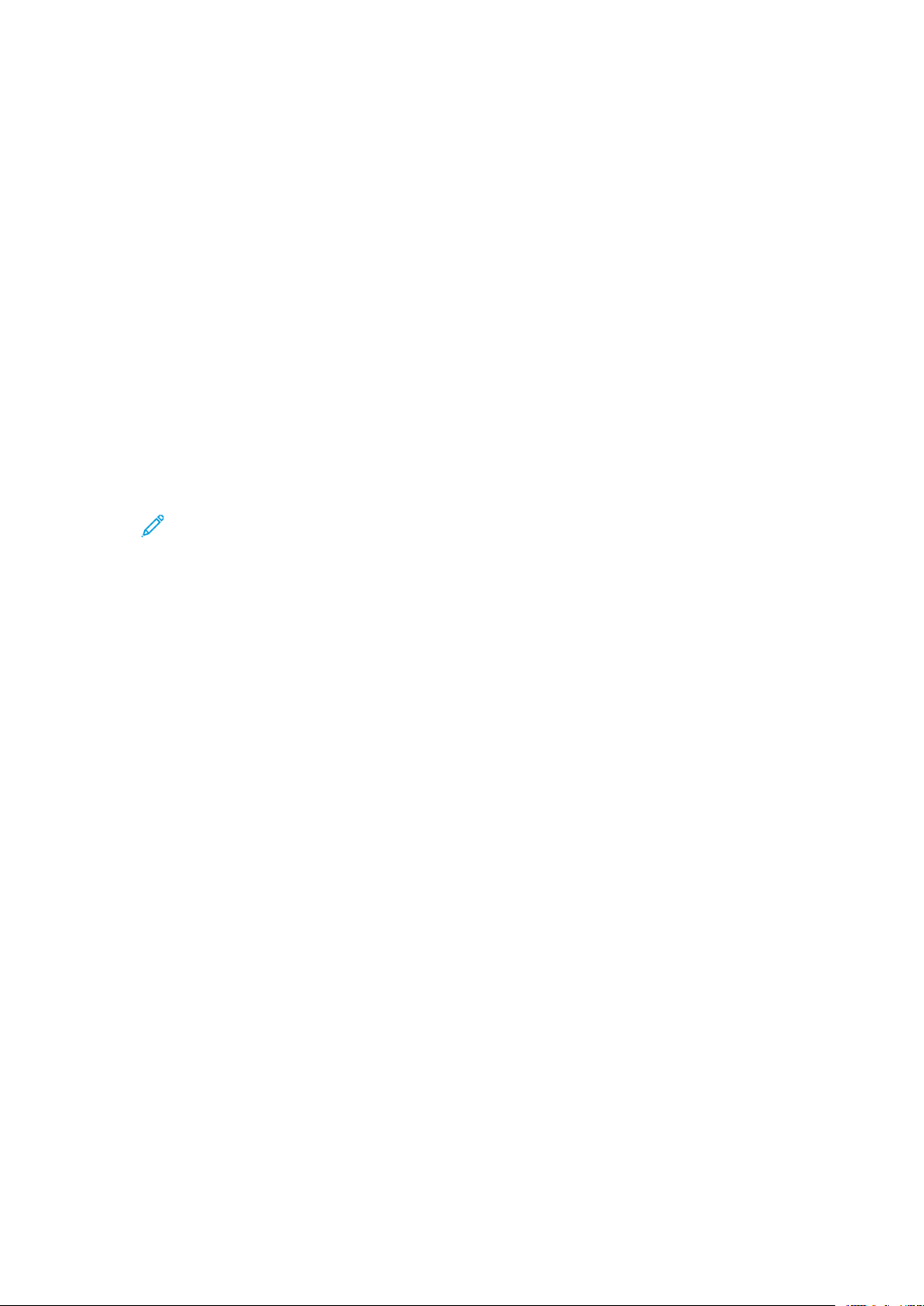
Installation et configuration
12. Activez ou désactivez les cases à cocher Définir comme imprimante par défaut et Imprimer
une page de test.
13. Cliquez sur Continuer, puis sur Fermer.
AAjjoouutt ddee ll''iimmpprriimmaannttee
Dans le cas d'une mise en réseau de l'imprimante, vous pouvez installer celle-ci à l'aide de
Bonjour (Rendezvous) ou établir une connexion LPD/LPR en utilisant l'adresse IP de l'imprimante.
Pour une imprimante qui n'est pas en réseau, créez une connexion USB sur votre bureau.
Pour ajouter l’imprimante en utilisant Bonjour :
1. Affichez les Préférences Système depuis le dossier Applications de l'ordinateur ou le dock.
2. Cliquez sur Imprimantes et scanners.
La liste d'imprimantes s'affiche sur la gauche de la fenêtre.
3. Sous la liste des imprimantes, cliquez sur le bouton Plus (+).
4. En haut de la fenêtre, cliquez sur l'icône Valeurs par défaut.
5. Sélectionnez votre imprimante dans la liste, puis cliquez sur Ajouter.
Remarque : Si votre imprimante n'a pas été détectée, vérifiez qu'elle est sous tension
et que le câble USB ou Ethernet est correctement connecté.
Pour ajouter l'imprimante en précisant l'adresse IP :
1. Affichez les Préférences Système depuis le dossier Applications de l'ordinateur ou le dock.
2. Cliquez sur Imprimantes et scanners.
La liste d'imprimantes s'affiche sur la gauche de la fenêtre.
3. Sous la liste des imprimantes, cliquez sur le bouton Plus (+).
4. Cliquez sur IP.
5. Sélectionnez le protocole dans le menu déroulant Protocole.
6. Entrez l'adresse IP de l'imprimante dans le champ Adresse.
7. Entrez un nom pour l'imprimante dans le champ Nom.
8. Choisissez Sélectionner le pilote à utiliser dans la liste déroulante Imprimer avec.
9. Dans la liste du logiciel de l'imprimante , sélectionnez le pilote d'imprimante pour votre
modèle.
10. Cliquez sur Ajouter.
Pour référence :
Assistant de support en ligne sur : www.xerox.com/office/WC6515support
IInnssttaallllaattiioonn ddeess ppiillootteess dd''iimmpprriimmaannttee ssoouuss MMaacciinnttoosshh
1. Insérez le disque Logiciel et documentation dans votre ordinateur.
2. Double-cliquez sur l'icône du disque sur le bureau pour afficher le fichier .dmg correspondant
à votre imprimante.
3. Ouvrez le fichier Scan Installer.dmg et accédez au fichier d'installation correspondant à votre
système d'exploitation.
4. Ouvrez le fichier du package Scan Installer.
64
Xerox®WorkCentre®6515
Guide de l’utilisateur - Imprimante multifonctions

Installation et configuration
5. Cliquez sur Continuer pour accepter les messages d'avertissement et d'introduction.
6. Pour accepter le contrat de licence, cliquez sur Continuer puis sur J'accepte.
7. Cliquez sur Installer pour accepter l'emplacement d'installation actuel ou sélectionnez un
autre emplacement pour les fichiers d'installation, puis cliquez sur Installer.
8. Indiquez votre mot de passe, puis cliquez sur OK.
9. Sélectionnez votre imprimante dans la liste des imprimantes détectées, puis cliquez sur
Continuer.
10. Cliquez sur Poursuivre l'installation.
11. Pour redémarrer, cliquez sur Déconnexion.
IInnssttaallllaattiioonn ddeess ppiillootteess FFaaxx LLAANN ssoouuss MMaacciinnttoosshh
1. Insérez le disque Logiciel et documentation dans votre ordinateur.
2. Double-cliquez sur l'icône du disque sur le bureau pour afficher le fichier .dmg correspondant
à votre imprimante.
3. Ouvrez le fichier LAN Fax Installer.dmg et accédez au fichier d'installation correspondant à
votre système d'exploitation.
4. Ouvrez le fichier du programme d'installation LAN Fax.
5. Cliquez sur Continuer pour accepter les messages d'avertissement et d'introduction.
6. Pour accepter le contrat de licence, cliquez sur Continuer puis sur J'accepte.
7. Cliquez sur Installer pour accepter l'emplacement d'installation actuel ou sélectionnez un
autre emplacement pour les fichiers d'installation, puis cliquez sur Installer.
8. Indiquez votre mot de passe, puis cliquez sur OK.
9. Sélectionnez votre imprimante dans la liste des imprimantes détectées, puis cliquez sur
Continuer.
10. Cliquez sur Poursuivre l'installation.
11. Pour terminer, cliquez sur Fermer.
12. Pour enregistrer l'imprimante et le logiciel, remplissez le formulaire d'enregistrement.
AAjjoouutt dd''uunnee iimmpprriimmaannttee FFaaxx LLAANN ssoouuss MMaacciinnttoosshh
Après avoir installé le pilote Fax LAN sur un ordinateur Macintosh, utilisez Bonjour pour configurer
l'imprimante. Vous pouvez aussi ajouter l'imprimante à l'aide de son adresse IP pour une
connexion LDP/LPR. Pour une imprimante qui n'est pas en réseau, créez une connexion USB sur
votre bureau.
Pour ajouter l’imprimante en utilisant Bonjour :
1. Affichez les Préférences Système depuis le dossier Applications de l'ordinateur ou le dock.
2. Cliquez sur Imprimantes et scanners.
La liste d'imprimantes s'affiche sur la gauche de la fenêtre.
3. Sous la liste des imprimantes, cliquez sur le bouton plus (+)
4. En haut de la fenêtre, cliquez sur l'icône Valeurs par défaut.
5. Sélectionnez votre imprimante dans la liste, puis cliquez sur Ajouter.
Remarque : Si l'imprimante n'est pas détectée, assurez-vous qu'elle est sous tension et
que le câble est correctement branché.
®
Xerox
Guide de l’utilisateur - Imprimante multifonctions
WorkCentre®6515
65
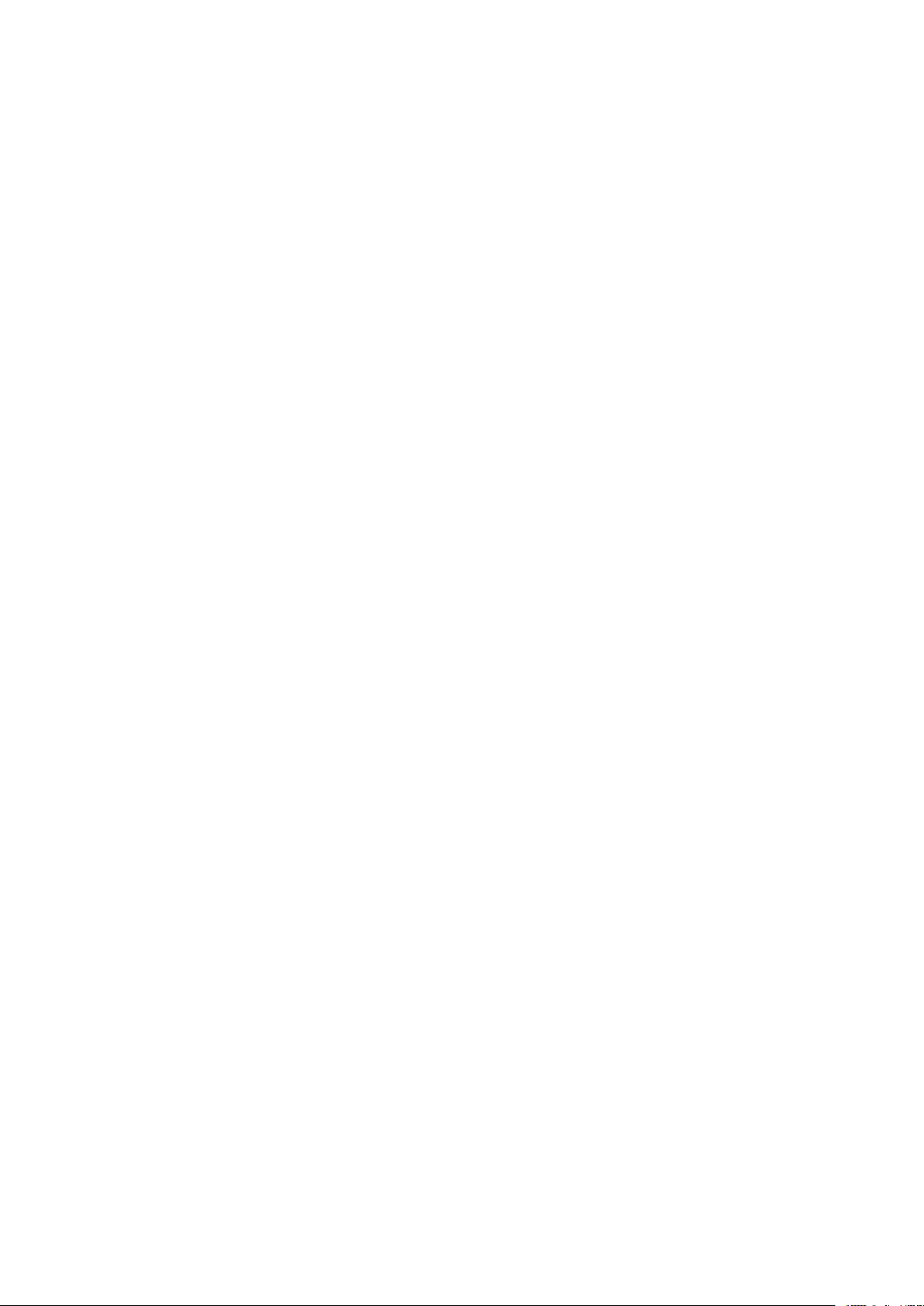
Installation et configuration
6. Dans la liste déroulante Imprimer avec, choisissez Sélectionner le logiciel de l'imprimante.
7. Dans la liste du logiciel de l'imprimante, sélectionnez le modèle de pilote de fax Xerox® LAN
requis, puis cliquez sur OK.
8. Cliquez sur Ajouter.
9. Affichez les Préférences Système depuis le dossier Applications de l'ordinateur ou le dock.
10. Cliquez sur Imprimantes et scanners.
La liste d'imprimantes s'affiche sur la gauche de la fenêtre.
11. Sous la liste des imprimantes, cliquez sur le bouton plus (+)
12. Cliquez sur IP.
13. Sélectionnez le protocole dans le menu déroulant Protocole.
14. Entrez l'adresse IP de l'imprimante dans le champ Adresse.
15. Entrez le nom de l'imprimante dans le champ Nom.
16. Dans la liste déroulante Imprimer avec, choisissez Sélectionner le logiciel de l'imprimante.
17. Dans la liste du logiciel de l'imprimante, sélectionnez le modèle de pilote de fax Xerox® LAN
requis, puis cliquez sur OK.
18. Cliquez sur Ajouter.
Pour ajouter l'imprimante en précisant l'adresse IP :
1. Affichez les Préférences Système depuis le dossier Applications de l'ordinateur ou le dock.
2. Cliquez sur Imprimantes et scanners.
La liste d'imprimantes s'affiche sur la gauche de la fenêtre.
3. Sous la liste des imprimantes, cliquez sur le bouton plus (+)
4. Cliquez sur IP.
5. Sélectionnez le protocole dans le menu déroulant Protocole.
6. Entrez l'adresse IP de l'imprimante dans le champ Adresse.
7. Entrez le nom de l'imprimante dans le champ Nom.
8. Dans la liste déroulante Imprimer avec, choisissez Sélectionner le logiciel de l'imprimante.
9. Dans la liste du logiciel de l'imprimante, sélectionnez le modèle de pilote de fax Xerox® LAN
requis, puis cliquez sur OK.
10. Cliquez sur Ajouter.
IInnssttaallllaattiioonn ddeess ppiillootteess eett ddeess uuttiilliittaaiirreess ssoouuss UUNNIIXX
eett LLiinnuuxx
Pour en savoir plus sur l'installation des pilotes d'imprimantes et des utilitaires pour UNIX et
Linux, reportez-vous à la section .
66
Xerox®WorkCentre®6515
Guide de l’utilisateur - Imprimante multifonctions

Installation et configuration
IInnssttaallllaattiioonn ddee ll''iimmpprriimmaannttee eenn ttaanntt qquuee
ppéérriipphhéérriiqquuee ddee sseerrvviicceess WWeebb ((WWSSDD))
WSD (Web Services on Devices) permet à un client de détecter un périphérique distant et d'y
accéder ainsi qu'aux services associés via un réseau. WSD prend en charge la détection, le
contrôle et l'utilisation de périphériques.
Pour installer une imprimante WSD à l'aide de l'Assistant Ajout de périphérique :
1. Sur votre ordinateur, cliquez sur Démarrer, puis sélectionnez Périphériques et imprimantes.
2. Pour lancer l'Assistant Ajout de périphérique, cliquez sur Ajouter un périphérique.
3. Dans la liste des périphériques disponibles, sélectionnez celui à utiliser, puis cliquez sur
Suivant.
Remarque : Si l'imprimante à utiliser ne figure pas dans la liste, cliquez sur le bouton
Annuler. Ajoutez l'imprimante WSD manuellement à l'aide de l'Assistant Ajout
d'imprimante.
4. Cliquez sur Fermer.
Pour installer une imprimante WSD à l'aide de l'Assistant Ajout d'imprimante :
1. Sur votre ordinateur, cliquez sur Démarrer, puis sélectionnez Périphériques et imprimantes.
2. Pour lancer l'Assistant Ajout d'imprimante, cliquez sur Ajouter une imprimante.
3. Cliquez sur Ajouter une imprimante réseau, sans fil ou Bluetooth.
4. Dans la liste des périphériques disponibles, sélectionnez celui à utiliser, puis cliquez sur
Suivant.
5. Si l'imprimante à utiliser n'est pas dans la liste, cliquez sur The printer that I want is not
listed (L'imprimante voulue n'est pas répertoriée).
6. Sélectionnez Ajouter une imprimante à l’aide d’une adresse TCP/IP ou d’un nom d’hôte et
cliquez sur Suivant.
7. Dans le champ Type de périphérique, sélectionnez Périphérique de services Web.
8. Entrez l'adresse IP de l'imprimante dans le champ Nom d’hôte ou adresse IP et cliquez sur
Suivant.
9. Cliquez sur Fermer.
®
Xerox
Guide de l’utilisateur - Imprimante multifonctions
WorkCentre®6515
67

Installation et configuration
68
Xerox®WorkCentre®6515
Guide de l’utilisateur - Imprimante multifonctions

4
Papier et supports
Ce chapitre contient :
• Supports pris en charge ........................................................................................................ 70
• Chargement du papier ......................................................................................................... 74
• Impression sur des papiers spéciaux ..................................................................................... 82
Xerox®WorkCentre®6515
Guide de l’utilisateur - Imprimante multifonctions
69

Papier et supports
Supports pris en charge
Votre imprimante est conçue pour utiliser différents types de papiers et de supports. Suivez les instructions de cette section pour optimiser la qualité d'impression et éviter les incidents papier.
Pour obtenir les meilleurs résultats, utilisez les supports d'impression Xerox indiqués pour
l'imprimante.
SSuuppppoorrttss rreeccoommmmaannddééss
Vous trouverez la liste des supports recommandés pour votre imprimante sur les sites suivants :
• www.xerox.com/rmlna Recommended Media List (Liste des supports recommandés) (ÉtatsUnis)
• www.xerox.com/rmleu Recommended Media List (Liste des supports recommandés) (Europe)
CCoommmmaannddee ddee ppaappiieerr
Pour commander du papier ou tout autre support, contactez votre revendeur local ou rendez-vous
sur : www.xerox.com/office/WC6515supplies.
IInnssttrruuccttiioonnss ggéénnéérraalleess ssuurr llee cchhaarrggeemmeenntt ddeess
ssuuppppoorrttss
• Évitez de surcharger les magasins. Ne chargez pas de papier au-dessus de la ligne de
remplissage maximal du bac.
• Réglez les guides papier en fonction du format de papier.
• Ventilez le papier avant de le placer dans le magasin.
• En cas d'incidents papier récurrents, utilisez du papier ou tout autre support approuvé
provenant d'une nouvelle rame.
• N'imprimez pas sur des feuilles d'étiquettes incomplètes (étiquettes manquantes).
• Utilisez uniquement des enveloppes papier. Imprimez sur une seule face des enveloppes
(mode recto).
SSuuppppoorrttss ppoouuvvaanntt eennddoommmmaaggeerr ll''iimmpprriimmaannttee
Certains papiers et autres types de support peuvent altérer la qualité d'impression, augmenter la
fréquence des incidents papier ou endommager votre imprimante. N'utilisez pas les supports
suivants :
• Papier rugueux ou poreux
• Papier jet d'encre
• Papier couché ou glacé non destiné au laser
• Papier ayant été photocopié
• Papier ayant été plié ou froissé
• Papier avec découpes ou perforations
• Papier agrafé
• Enveloppes à fenêtre, à fermoir métallique, à joints latéraux ou à bande autocollante
70
Xerox®WorkCentre®6515
Guide de l’utilisateur - Imprimante multifonctions

Papier et supports
• Enveloppes matelassées
• Supports plastiques
• Transparents
Attention : La garantie Xerox, le contrat de maintenance et le programme Total
Satisfaction Guarantee (Garantie de satisfaction totale) de Xerox ne couvrent pas les
dommages causés par l'utilisation de papier, de transparents ou d'autres supports spéciaux
non pris en charge. Le programme Xerox Total Satisfaction Guarantee (Garantie de
satisfaction totale) est disponible aux États-Unis et au Canada. La couverture peut varier en
dehors de ces pays. Veuillez contacter votre représentant local pour toute précision.
CCoonnsseeiillss ppoouurr llee ssttoocckkaaggee dduu ppaappiieerr
Stockez votre papier et vos autres supports de manière appropriée afin d'obtenir une qualité
d'impression optimale.
• Stockez le papier dans des locaux sombres, frais et relativement secs. La plupart des papiers
sont susceptibles d'être endommagés par les ultraviolets et les rayonnements visibles. Les
rayons ultraviolets, émis par le soleil et les tubes fluorescents, nuisent particulièrement au
papier.
• Évitez l'exposition prolongée du papier à une lumière vive.
• Maintenez une température et une humidité relative constantes.
• Évitez d'entreposer le papier dans des greniers, des cuisines, des garages et des sous-sols. Ces
espaces sont susceptibles de présenter une humidité plus importante.
• Entreposez le papier à plat, sur des étagères, dans des cartons ou des placards.
• Évitez de consommer de la nourriture ou des boissons dans les locaux où le papier est stocké
ou manipulé.
• N’ouvrez pas les paquets de papier avant d’être prêt à procéder au chargement dans
l’imprimante. Conservez le papier stocké dans son emballage d'origine. Cet emballage protège
contre les variations du taux d'humidité.
• Certains supports spéciaux sont emballés dans des sacs en plastique refermables. Conservez
les supports dans leur emballage d'origine jusqu'à ce que vous en ayez besoin. Réinsérez les
supports inutilisés dans leur emballage et refermez ce dernier pour assurer leur stockage dans
de bonnes conditions.
TTyyppeess eett ggrraammmmaaggeess ddee ssuuppppoorrtt pprriiss eenn cchhaarrggee
Magasins/bacs Types de support Grammages
Tous les bacs Recyclé 60 à 80 g/m²
Personnalisé 60 à 90 g/m²
Supérieur
Perforé
En-tête
Standard
Préimprimé
Guide de l’utilisateur - Imprimante multifonctions
75 à 105 g/m²
Xerox®WorkCentre®6515
71
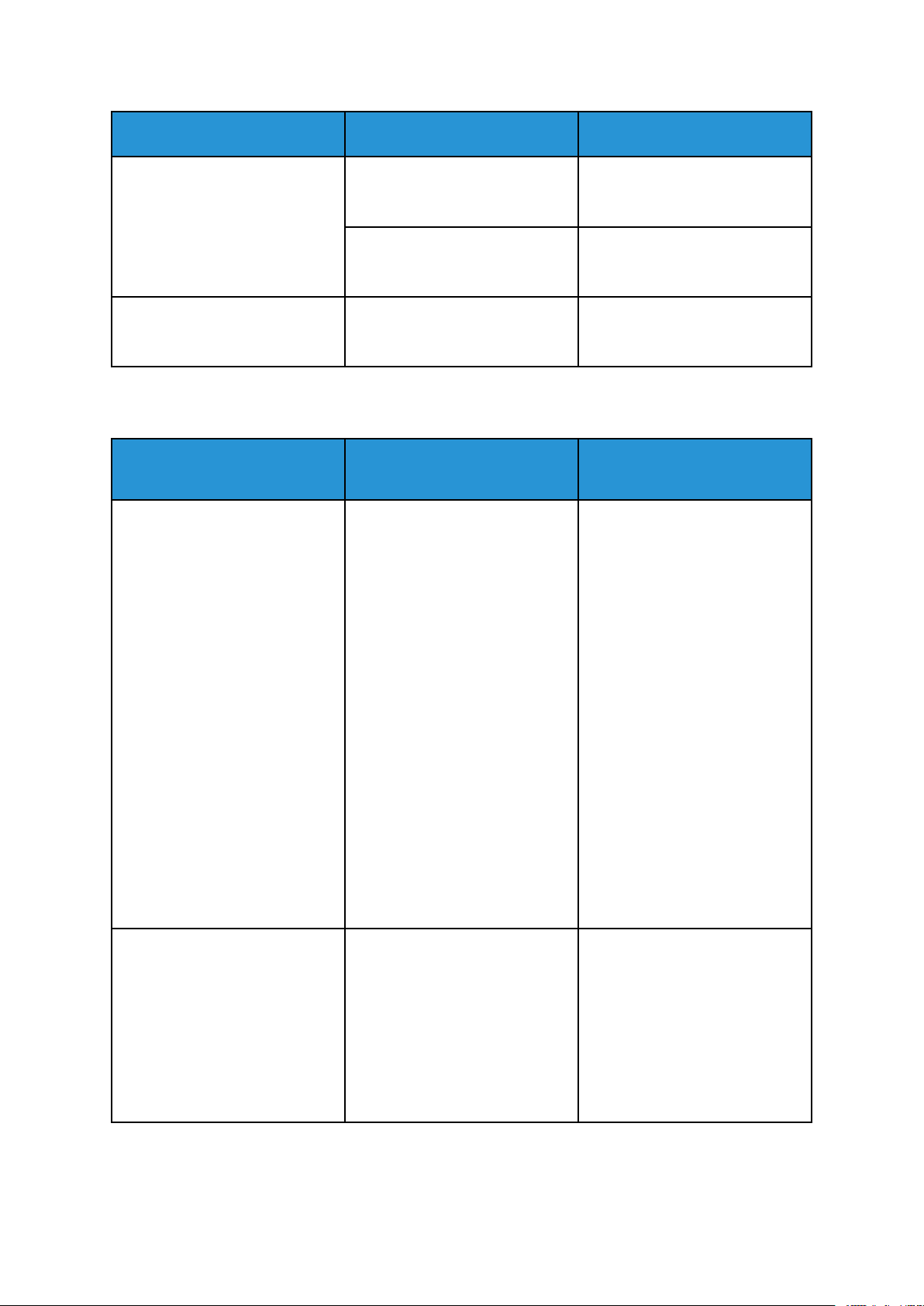
Papier et supports
Magasins/bacs Types de support Grammages
Carte fine
Support carte fin brillant
Carte
Support carte brillant
Magasin 1 et
Départ manuel
Enveloppe
Etiquettes
FFoorrmmaattss ddee ssuuppppoorrtt pprriiss eenn cchhaarrggee
Magasin Formats standard européens
Magasin 1 et départ manuel A6 (105 x 148 mm,
4,1 x 5,8 pouces)
A5 (148 x 210 mm,
5,8 x 8,3 pouces)
A4 (210 x 297 mm,
8,3 x 11,7 pouces)
215 x 315 mm, 8,5 x 12,4 pouces
106–176 g/m²
177 à 220 g/m²
Formats standard nordaméricains
Carte postale (102 x 152 mm, 4 x
6 pouces)
127 x 178 mm, 5 x 7pouces
Statement (140 x 216 mm,
5,5 x 8,5 pouces)
Executive (184 x 267 mm,
7,25 x 10,5 pouces)
Enveloppe DL (110 x 220 mm,
4,33 x 8,66 pouces)
Enveloppe C6 (114 x 162 mm,
4,5 x 6,38 pouces)
Magasin 2 A5 (148 x 210 mm,
5,8 x 8,3 pouces)
A4 (210 x 297 mm,
8,3 x 11,7 pouces)
203 x 254 mm, 8 x 10 pouces
Letter (216 x 279 mm,
8,5 x 11 pouces)
Folio (216 x 330mm,
8,5 x 13 pouces)
Legal (216 x 356 mm,
8,5 x 14 pouces)
Enveloppe Monarch
(98 x 190 mm, 3,9 x 7,5 pouces)
Enveloppe N° 10 (241 x 105 mm,
4,1 x 9,5 pouces)
Executive (184 x 267 mm,
7,25 x 10,5 pouces)
Letter (216 x 279 mm,
8,5 x 11 pouces)
Folio (216 x 330mm,
8,5 x 13 pouces)
Legal (216 x 356 mm,
8,5 x 14 pouces)
72
Xerox®WorkCentre®6515
Guide de l’utilisateur - Imprimante multifonctions

Papier et supports
TTyyppeess eett ggrraammmmaaggeess ddee ssuuppppoorrtt pprriiss eenn cchhaarrggee
ppoouurr ll''iimmpprreessssiioonn rreeccttoo vveerrssoo aauuttoommaattiiqquuee
Type de papier Grammage
Recyclé 60 à 80 g/m²
Personnalisé 60 à 90 g/m²
Supérieur
Perforé
En-tête
Standard
Préimprimé
Carte fine
Support carte fin brillant
75 à 105 g/m²
106–176 g/m²
FFoorrmmaattss ddee ssuuppppoorrtt ppeerrssoonnnnaalliissééss pprriiss eenn cchhaarrggee
Numéro du magasin Formats support
Magasin 1 Minimum : 76 x 148 mm, (3 x 5,8 pouces)
Maximum : 216 x 356 mm (8,5 x 14 pouces)
Magasin 2 Minimum : 76 x 191 mm, (3 x 7,5 pouces)
Maximum : 216 x 356 mm (8,5 x 14 pouces)
Départ manuel Minimum : 76 x 127 mm, (3 x 5 pouces)
Maximum : 216 x 356 mm (8,5 x 14 pouces)
Mode d'impression, DN seulement Minimum : 140 x 210mm (5,5 x 8,3 pouces)
Maximum : 216 x 356 mm (8,5 x 14 pouces)
Xerox®WorkCentre®6515
Guide de l’utilisateur - Imprimante multifonctions
73

Papier et supports
Chargement du papier
CChhaarrggeemmeenntt dduu ppaappiieerr ddaannss llee ddééppaarrtt mmaannuueell
1. Ouvrez le départ manuel. Si le départ manuel contient déjà du papier, retirez tout papier de
format ou de type différent.
2. Sortez la rallonge du magasin pour les formats plus grands.
3. Déplacez les guides de largeur jusqu'à ce qu'ils touchent les bords du magasin.
4. Courbez les feuilles d'avant en arrière et d'arrière en avant et ventilez-les, puis alignez les
bords de la pile sur une surface plane. Cette procédure permet de s'assurer que les feuilles ne
sont pas collées les unes aux autres et réduit le risque d'incidents papier.
Remarque : Pour éviter tout incident papier ou faux départ, ne retirez le papier de son
emballage qu'au moment de l'utiliser.
74
Xerox®WorkCentre®6515
Guide de l’utilisateur - Imprimante multifonctions
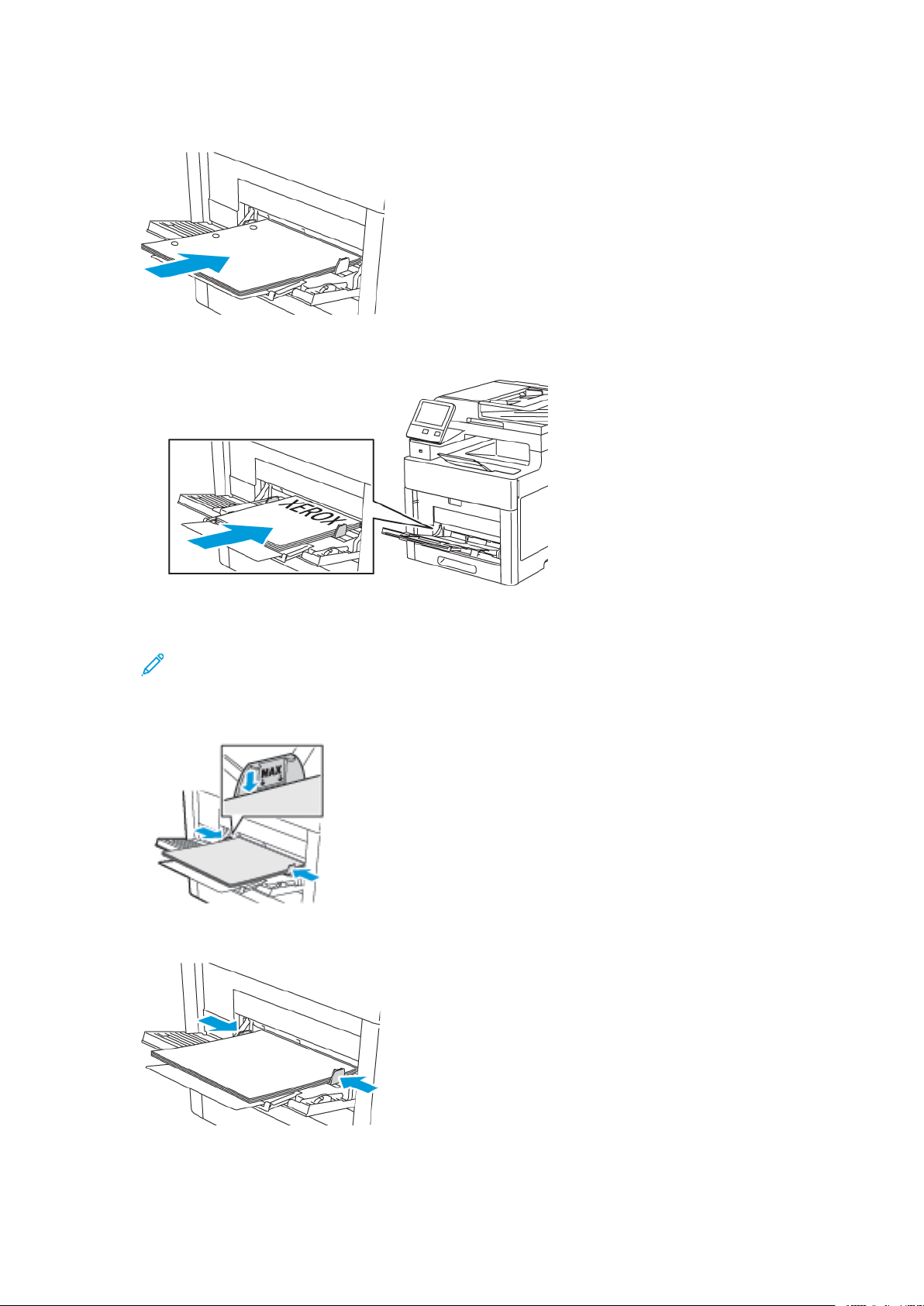
Papier et supports
5. Placez le papier dans le magasin. Chargez le papier perforé avec les trous sur la gauche.
• Pour l'impression recto, chargez le papier à en-tête ou préimprimé face dessus avec le bord
supérieur entrant en premier dans l'imprimante.
• Pour l'impression recto verso, chargez le papier à en-tête ou préimprimé face dessous avec
le bord supérieur entrant en premier dans l'imprimante.
Remarque : Ne chargez pas de papier au-dessus de la ligne de remplissage maximal. La
surcharge de papier peut entraîner des incidents.
6. Réglez les guides de largeur pour les mettre en contact avec les bords du papier.
7. Si le Mode magasin est défini sur Entièrement réglable, l'imprimante vous invite à définir le
type de papier et son format.
®
Xerox
WorkCentre®6515
Guide de l’utilisateur - Imprimante multifonctions
75

Papier et supports
a. Pour confirmer le type et le format du papier, touchez Confirmer.
b. Si le type ou le format du papier ne sont pas corrects, changez les paramètres.
• Pour sélectionner un format de feuille, touchez le paramètre de format actuel puis
sélectionner un format dans la liste.
• Pour sélectionner un type de papier, touchez le type de papier actuel puis sélectionnez
un type dans la liste.
• Pour enregistrer les paramètres, touchez OK.
8. Définissez le type et le format de papier si aucune invite n'apparaît lorsque vous chargez le
papier.
a. Sur le panneau de commande de l'imprimante, appuyez sur la touche Accueil.
b. Touchez Imprimante→Magasins.
c. Pour ouvrir le menu du départ manuel, touchez l'icône Départ manuel. Elle apparaît en
haut, au-dessus des magasins numérotés.
d. Pour sélectionner un format de papier ou d'enveloppe, touchez le paramètre de format
actuel puis sélectionnez un format dans la liste.
e. Pour sélectionner un type de papier, touchez le type de papier actuel puis sélectionner un
type dans la liste.
f. Pour enregistrer les paramètres, touchez OK.
9. Pour revenir à l'écran d'accueil, appuyez sur la touche Accueil.
RRééggllaaggee ddeess bbaaccss 11 oouu 22 eenn ffoonnccttiioonn ddee llaa lloonngguueeuurr
dduu ppaappiieerr
Vous pouvez régler la longueur des bacs 1 et 2 pour qu'ils acceptent les formats A4/Letter et
Legal. Dans la configuration de longueur Legal, les bacs dépassent de l'avant de l'imprimante.
Pour régler les magasins 1 et 2 en fonction de la longueur du papier :
1. Retirez le papier du magasin.
2. Pour retirer le bac de l'imprimante, sortez-le jusqu'à ce qu'il arrive en butée, soulevez
légèrement l'avant du bac, puis sortez-le complètement.
76
Xerox®WorkCentre®6515
Guide de l’utilisateur - Imprimante multifonctions

Papier et supports
3. Configurer le magasin
• Pour raccourcir le bac pour un format plus court, tenez l'arrière du bac d'une main. De
l'autre main, appuyez sur le verrou à l'avant du bac et appuyez sur les extrémités pour les
rapprocher jusqu'à ce qu'elles se verrouillent.
• Pour préparer le magasin à recevoir un format plus long, tenez-le d'une main à l'arrière.
De l'autre main, appuyez sur le verrou à l'avant du bac et écartez les extrémités jusqu'à ce
qu'elles se verrouillent.
Pour protéger le papier, quand le magasin est prêt à recevoir le papier le plus long, placez
le cache-papier sur sa rallonge.
Remarque : Si le magasin est agrandi pour le format 8,5 x 14, il dépasse lorsqu'il est
inséré dans l'imprimante.
4. Placez le papier dans le magasin avant de le remettre dans l'imprimante. Pour plus
d’informations, reportez-vous à la section .
®
Xerox
WorkCentre®6515
Guide de l’utilisateur - Imprimante multifonctions
77

Papier et supports
CChhaarrggeemmeenntt dduu ppaappiieerr ddaannss lleess bbaaccss 11 eett 22
1. Pour retirer le bac de l'imprimante, sortez-le jusqu'à ce qu'il arrive en butée, soulevez
légèrement l'avant du bac, puis sortez-le complètement.
2. Réglez les guides de longueur et de largeur selon le papier.
3. Courbez les feuilles d'avant en arrière et d'arrière en avant et ventilez-les, puis alignez les
bords de la pile sur une surface plane. Cette procédure permet de s'assurer que les feuilles se
sont pas collées les unes aux autres et réduit le risque d'incidents papier.
78
Xerox®WorkCentre®6515
Guide de l’utilisateur - Imprimante multifonctions

Papier et supports
4. Chargez le papier dans le magasin avec la face imprimée vers le haut.
• Placez le papier perforé avec les perforations sur la gauche.
• Pour l'impression recto, placez le papier à en-tête face dessus avec le bord supérieur vers
l'arrière du bac.
• Pour l'impression recto verso, chargez le papier à en-tête face dessous, bord supérieur vers
l'arrière du bac.
Remarque : Ne chargez pas de papier au-dessus de la ligne de remplissage maximal. La
surcharge de papier peut entraîner des incidents.
5. Réglez les guides de largeur pour les mettre en contact avec les bords du papier.
6. Replacez le magasin dans l'imprimante.
7. Rentrez le bac à fond.
Remarque :
• Si le bac ne rentre pas entièrement, vérifiez que le plateau du papier à l'arrière du
bac est verrouillé en position basse.
• Pour éviter les incidents papier, ne retirez pas le capot du magasin papier lors de
l'impression.
®
Xerox
WorkCentre®6515
Guide de l’utilisateur - Imprimante multifonctions
79

Papier et supports
• Si le magasin est agrandi pour le format 8,5 x 14, il dépasse lorsqu'il est inséré dans
l'imprimante.
8. Si le panneau de commande vous y invite, vérifiez le format et le type à l'écran. Changez les
paramètres du papier si vous y êtes invité.
a. Sur le panneau de commande de l'imprimante, appuyez sur la touche Accueil.
b. Touchez Imprimante→Magasins.
c. Dans le menu Magasins, touchez le magasin de votre choix.
d. Pour que l'imprimante vous invite à définir le format et le type de papier lors du
chargement du papier, touchez Mode magasin, puis Entièrement réglable.
e. Pour définir le format, le type ou la couleur du papier pour un magasin spécialisé, touchez
Mode magasin, puis Spécialisé.
• Pour sélectionner un format de papier ou d'enveloppe, touchez le paramètre de
format actuel puis sélectionnez un format dans la liste.
• Pour sélectionner un type de papier, touchez le type de papier actuel puis sélectionnez
un type dans la liste.
• Pour sélectionner une couleur de papier, touchez la couleur actuelle puis sélectionnez
une couleur dans la liste.
f. Pour enregistrer les paramètres, touchez OK.
9. Pour revenir à l'écran d'accueil, appuyez sur la touche Accueil.
CCoonnffiigguurraattiioonn dduu mmooddee dduu mmaaggaassiinn
Le mode du magasin détermine si vous serez à inviter à confirmer ou modifier les paramètres de
papier lorsque vous chargez du papier dans le magasin. Il définit aussi comment l'imprimante
gère les conflits ou l'incompatibilité papier.
Pour configurer le mode du départ manuel :
1. Sur le panneau de commande de l'imprimante, appuyez sur la touche Accueil.
2. Appuyez sur Périphérique→Magasins.
3. Touchez l'icône Départ manuel. Elle apparaît en haut, au-dessus des magasins numérotés.
4. Touchez Mode du magasin.
80
Xerox®WorkCentre®6515
Guide de l’utilisateur - Imprimante multifonctions
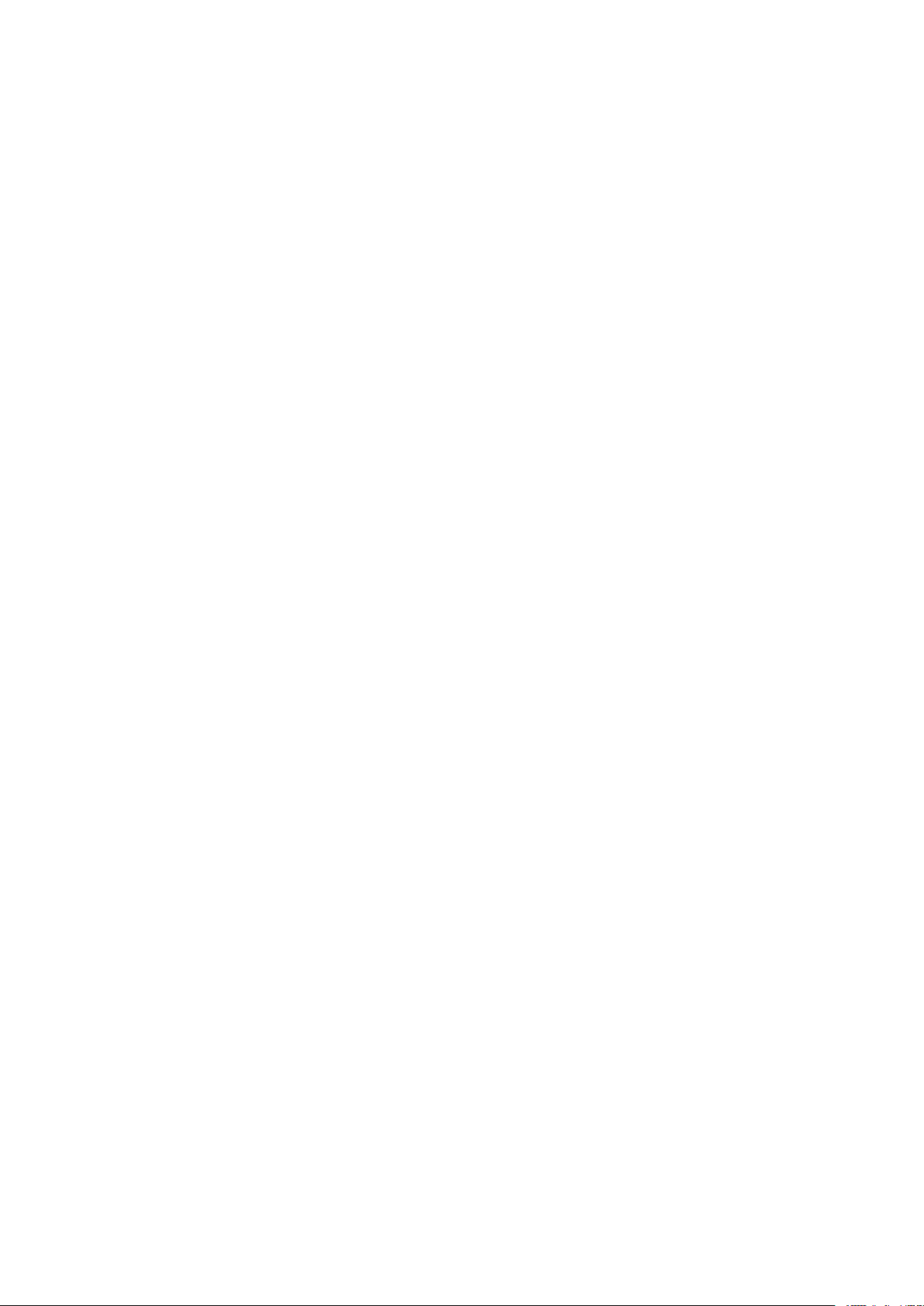
Papier et supports
5. Appuyez sur le mode de votre choix :
• Entièrement réglable : vous êtes invité à confirmer ou modifier les paramètres du
magasin lorsque du papier est placé dans le départ manuel.
• Départ manuel : vous êtes invité à confirmer ou modifier les paramètres du magasin
lorsque du papier est placé dans le départ manuel. Le départ manuel est défini comme
magasin par défaut pour tous les travaux d'impression pour lesquels un magasin
spécifique n'a pas été choisi.
6. Pour enregistrer les paramètres, touchez OK.
7. Pour revenir à l'écran d'accueil, appuyez sur la touche Accueil.
8. Sur le panneau de commande de l'imprimante, appuyez sur la touche Accueil.
9. Appuyez sur Périphérique→Magasins.
10. Touchez le magasin de votre choix.
11. Touchez Mode du magasin.
12. Touchez le mode de votre choix :
• Entièrement réglable : vous êtes invité à confirmer ou modifier les paramètres d'un
magasin lorsque du papier y est placé.
• Spécialisé : utilise les paramètres de format et de type de papier actuels et ne vous invite
pas à confirmer ou modifier les paramètres. Utilisez ce paramètre pour utiliser un magasin
permettant d'imprimer sur un type et un format papier spécifiques, tels qu'un format A4
ou un papier perforé.
13. Pour enregistrer les paramètres, touchez OK.
14. Pour revenir à l'écran d'accueil, appuyez sur la touche Accueil.
Pour configurer le mode des magasins 1 et 2 :
1. Sur le panneau de commande de l'imprimante, appuyez sur la touche Accueil.
2. Appuyez sur Périphérique→Magasins.
3. Touchez le magasin de votre choix.
4. Touchez Mode du magasin.
5. Touchez le mode de votre choix :
• Entièrement réglable : vous êtes invité à confirmer ou modifier les paramètres d'un
magasin lorsque du papier y est placé.
• Spécialisé : utilise les paramètres de format et de type de papier actuels et ne vous invite
pas à confirmer ou modifier les paramètres. Utilisez ce paramètre pour utiliser un magasin
permettant d'imprimer sur un type et un format papier spécifiques, tels qu'un format A4
ou un papier perforé.
6. Pour enregistrer les paramètres, touchez OK.
7. Pour revenir à l'écran d'accueil, appuyez sur la touche Accueil.
®
Xerox
WorkCentre®6515
Guide de l’utilisateur - Imprimante multifonctions
81

Papier et supports
Impression sur des papiers spéciaux
Pour commander du papier ou tout autre support, contactez votre revendeur local ou rendez-vous
sur : www.xerox.com/office/WC6515supplies.
Pour référence :
• www.xerox.com/rmlna Recommended Media List (Liste des supports recommandés) (ÉtatsUnis)
• www.xerox.com/rmleu Recommended Media List (Liste des supports recommandés) (Europe)
EEnnvveellooppppeess
Vous ne pouvez imprimer des enveloppes qu'à partir du magasin 1 ou du départ manuel.
IInnssttrruuccttiioonnss ppoouurr ll''iimmpprreessssiioonn dd''eennvveellooppppeess
• Utilisez uniquement des enveloppes papier.
• N'utilisez pas d'enveloppes à fenêtre ou à fermoir métallique.
• La qualité d'impression dépend de la qualité des enveloppes et de leur fabrication. Si les
résultats obtenus ne sont pas satisfaisants, essayez une autre marque d'enveloppe.
• Maintenez une température et une humidité relative constantes.
• Conservez les enveloppes inutilisées dans leur emballage afin d'éviter qu'une humidité
excessive ou insuffisante n'affecte la qualité d'impression ou n'entraîne un froissement du
support. Une humidité excessive pourrait provoquer la fermeture des enveloppes avant ou
pendant l’impression.
• Avant de mettre en place les enveloppes dans le magasin, retirez l'air qu'elles contiennent en
posant un gros livre dessus.
• Dans le pilote d'imprimante, sélectionnez Enveloppe comme type de support.
• N'utilisez pas d'enveloppes matelassées. Utilisez des enveloppes parfaitement planes, sans
courbure.
• N'utilisez pas d'enveloppes thermocollantes.
• N'utilisez pas d'enveloppes à rabat autocollant.
82
Xerox®WorkCentre®6515
Guide de l’utilisateur - Imprimante multifonctions

CChhaarrggeemmeenntt dd''eennvveellooppppeess ddaannss llee ddééppaarrtt mmaannuueell
1. Ouvrez le départ manuel.
2. Déplacez les guides de largeur vers les bords du magasin.
Papier et supports
Remarque :
• Ne mettez pas plus de cinq enveloppes dans le départ manuel.
• Si vous ne placez pas les enveloppes dans le départ manuel juste après les avoir
retirées de leur emballage, elles peuvent se gondoler. Aplatissez les enveloppes pour
éviter les incidents papier.
Xerox®WorkCentre®6515
Guide de l’utilisateur - Imprimante multifonctions
83

Papier et supports
3. Pour charger les enveloppes, sélectionnez une option :
• Placez les enveloppes No 10 petit côté entrant en premier dans l'imprimante, rabats vers
le bas et vers la droite.
• S'agissant des enveloppes Monarch ou DL, effectuez l'une des opérations suivantes. Si les
enveloppes se froissent, essayez une autre option.
• Insérez les enveloppes départ petit côté en premier, rabat vers le bas et orienté vers la
droite.
• Placez les enveloppes face dessus, rabats ouverts et vers le bas et le bas de l'enveloppe
entrant en premier dans l'imprimante.
84
Xerox®WorkCentre®6515
Guide de l’utilisateur - Imprimante multifonctions

Papier et supports
• Insérez les enveloppes, face à imprimer vers le haut, rabat fermé, tourné vers le bas et
inséré en premier dans l'imprimante.
• Pour les enveloppes C5, effectuez l'une des opérations suivantes. Si les enveloppes se
froissent, essayez une autre option.
• Placez les enveloppes face dessus, rabats ouverts et vers le bas et le bas de l'enveloppe
entrant en premier dans l'imprimante.
• Chargez les enveloppes, face à imprimer vers le haut, rabat fermé, tourné vers le bas et
inséré en premier dans l'imprimante.
Remarque : Lorsque vous chargez les enveloppes rabats ouverts, sélectionnez Portrait,
Paysage ou Paysage inversé en fonction des besoins dans le pilote d'imprimante afin
qu'elles soient imprimées correctement. Au besoin, utilisez l'option Rotation image de
180 degrés du pilote d'imprimante pour faire pivoter l'image.
4. Si le Mode magasin est défini sur Entièrement réglable, l'imprimante vous invite à définir le
type de papier et son format.
a. Pour confirmer le type et le format du papier, touchez Confirmer.
®
Xerox
WorkCentre®6515
Guide de l’utilisateur - Imprimante multifonctions
85

Papier et supports
b. Si le type ou le format du papier ne sont pas corrects, changez les paramètres.
• Pour sélectionner un format de feuille, touchez le paramètre de format actuel puis
sélectionner un format dans la liste.
• Pour sélectionner un type de papier, touchez le type de papier actuel puis sélectionnez
un type dans la liste.
• Touchez OK pour enregistrer la sélection.
5. Définissez le type et le format de papier si aucune invite n'apparaît lorsque vous chargez le
papier.
a. Sur le panneau de commande de l'imprimante, appuyez sur la touche Accueil.
b. Touchez Imprimante→Magasins.
c. Pour ouvrir le menu du départ manuel, touchez l'icône Départ manuel. Elle apparaît en
haut, au-dessus des magasins numérotés.
d. Pour sélectionner un format de papier ou d'enveloppe, touchez le paramètre de format
actuel puis sélectionnez un format dans la liste.
e. Pour sélectionner un type de papier, touchez le type de papier actuel puis sélectionner un
type dans la liste.
f. Pour enregistrer les paramètres, touchez OK.
6. Pour revenir à l'écran d'accueil, appuyez sur la touche Accueil.
CChhaarrggeemmeenntt dd''eennvveellooppppeess ddaannss llee mmaaggaassiinn 11
1. Pour retirer le bac de l'imprimante, sortez-le jusqu'à ce qu'il arrive en butée, soulevez
légèrement l'avant du bac, puis sortez-le complètement.
2. Réglez les guides de largeur et de longueur en procédant comme illustré ici.
86
Xerox®WorkCentre®6515
Guide de l’utilisateur - Imprimante multifonctions

Papier et supports
3. Chargez les enveloppes dans les magasins en veillant à ce que les rabats soient fermés et
tournés vers le bas et que le bord court entre en premier dans l'imprimante.
Remarque : Ne chargez pas plus de 20 enveloppes à la fois.
4. Remettez le bac dans l'imprimante.
5. Rentrez le magasin à fond.
6. Si le panneau de commande vous y invite, vérifiez le format et le type à l'écran. Changez les
paramètres du papier si vous n'y êtes pas invité.
a. Sur le panneau de commande de l'imprimante, appuyez sur la touche Accueil.
b. Touchez Imprimante→Magasins.
c. Dans le menu Magasins, touchez le magasin de votre choix.
d. Pour que l'imprimante vous invite à définir le format et le type de papier lors du
chargement du papier, touchez Mode magasin, puis Entièrement réglable.
e. Pour définir le format, le type ou la couleur du papier pour un magasin spécialisé, touchez
Mode magasin, puis Spécialisé.
f. Pour enregistrer les paramètres, touchez OK.
7. Pour revenir à l'écran d'accueil, appuyez sur la touche Accueil.
ÉÉttiiqquueetttteess
Vous pouvez imprimer des étiquettes uniquement depuis le magasin 1 ou le départ manuel.
IInnssttrruuccttiioonnss ppoouurr ll''iimmpprreessssiioonn dd''ééttiiqquueetttteess
• Utilisez des étiquettes conçues pour l'impression laser.
• N’utilisez pas d’étiquettes vinyle.
• Ne repassez pas une feuille d'étiquettes plusieurs fois dans l'imprimante.
• N'utilisez pas d'étiquettes gommées.
• Imprimez sur une seule face des feuilles d’étiquettes. Utilisez uniquement des feuilles
d'étiquettes complètes.
• Conservez les étiquettes inutilisées à plat dans leur carton d’emballage. Conservez les feuilles
d’étiquettes dans l’emballage d’origine jusqu’à utilisation. Remettez les feuilles d’étiquettes
inutilisées dans l’emballage d’origine et refermez celui-ci.
®
Xerox
Guide de l’utilisateur - Imprimante multifonctions
WorkCentre®6515
87

Papier et supports
• Évitez de stocker les étiquettes dans des conditions extrêmes de sécheresse, d'humidité ou de
température. Cela peut provoquer un incident papier dans l'imprimante ou entraîner des
problèmes de qualité d'impression.
• Évitez de stocker le papier trop longtemps. Un stockage prolongé dans des conditions
extrêmes peut provoquer la déformation des étiquettes et des incidents papier dans
l'imprimante.
• Dans le pilote d'imprimante, sélectionnez Étiquettes comme type de support.
• Retirez tout autre support du magasin avant de charger les étiquettes.
AVERTISSEMENT :
N'utilisez pas de feuilles d'étiquettes incomplètes, recourbées, ou décollées. Cela pourrait
endommager l’imprimante.
CChhaarrggeemmeenntt ddeess ééttiiqquueetttteess ddaannss llee ddééppaarrtt mmaannuueell
1. Retirez le papier du magasin.
2. Chargez les étiquettes dans le départ manuel, face dessus, avec le bord supérieur de la page
entrant en premier dans l'imprimante.
3. Réglez les guides de largeur pour les mettre en contact avec les bords du papier.
4. Si le Mode magasin est défini sur Entièrement réglable, l'imprimante vous invite à définir le
type de papier et son format.
a. Pour confirmer le type et le format du papier, touchez Confirmer.
b. Si le type ou le format du papier ne sont pas corrects, changez les paramètres.
• Pour sélectionner un format de feuille, touchez le paramètre de format actuel puis
sélectionner un format dans la liste.
• Pour sélectionner un type de papier, touchez le type de papier actuel puis sélectionnez
un type dans la liste.
• Touchez OK pour enregistrer la sélection.
88
Xerox®WorkCentre®6515
Guide de l’utilisateur - Imprimante multifonctions

Papier et supports
5. Définissez le type et le format de papier si aucune invite n'apparaît lorsque vous chargez le
papier.
a. Sur le panneau de commande de l'imprimante, appuyez sur la touche Accueil.
b. Touchez Imprimante→Magasins.
c. Pour ouvrir le menu du départ manuel, touchez l'icône Départ manuel. Elle apparaît en
haut, au-dessus des magasins numérotés.
d. Pour sélectionner un format de papier ou d'enveloppe, touchez le paramètre de format
actuel puis sélectionnez un format dans la liste.
e. Pour sélectionner un type de papier, touchez le type de papier actuel puis sélectionner un
type dans la liste.
f. Pour enregistrer les paramètres, touchez OK.
6. Pour revenir à l'écran d'accueil, appuyez sur la touche Accueil.
®
Xerox
WorkCentre®6515
Guide de l’utilisateur - Imprimante multifonctions
89
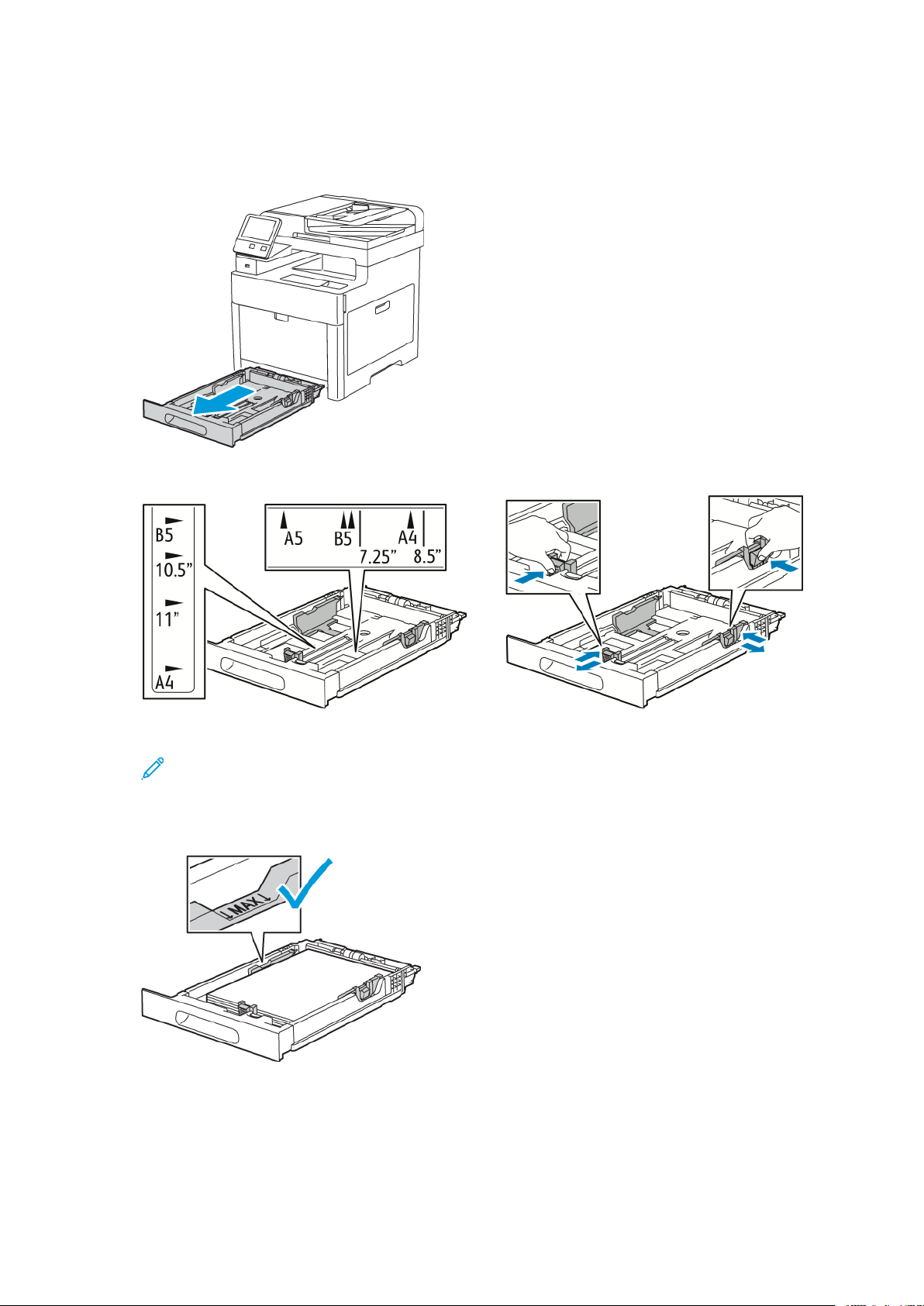
Papier et supports
CChhaarrggeemmeenntt dd''ééttiiqquueetttteess ddaannss llee mmaaggaassiinn 11
1. Pour retirer le bac de l'imprimante, sortez-le jusqu'à ce qu'il arrive en butée, soulevez
légèrement l'avant du bac, puis sortez-le complètement.
2. Réglez les guides de largeur et de longueur en procédant comme illustré ici.
3. Placez les étiquettes face dessus dans le magasin.
Remarque : Ne chargez pas de papier au-dessus de la ligne de remplissage maximal. La
surcharge de papier peut entraîner des incidents.
90
Xerox®WorkCentre®6515
Guide de l’utilisateur - Imprimante multifonctions
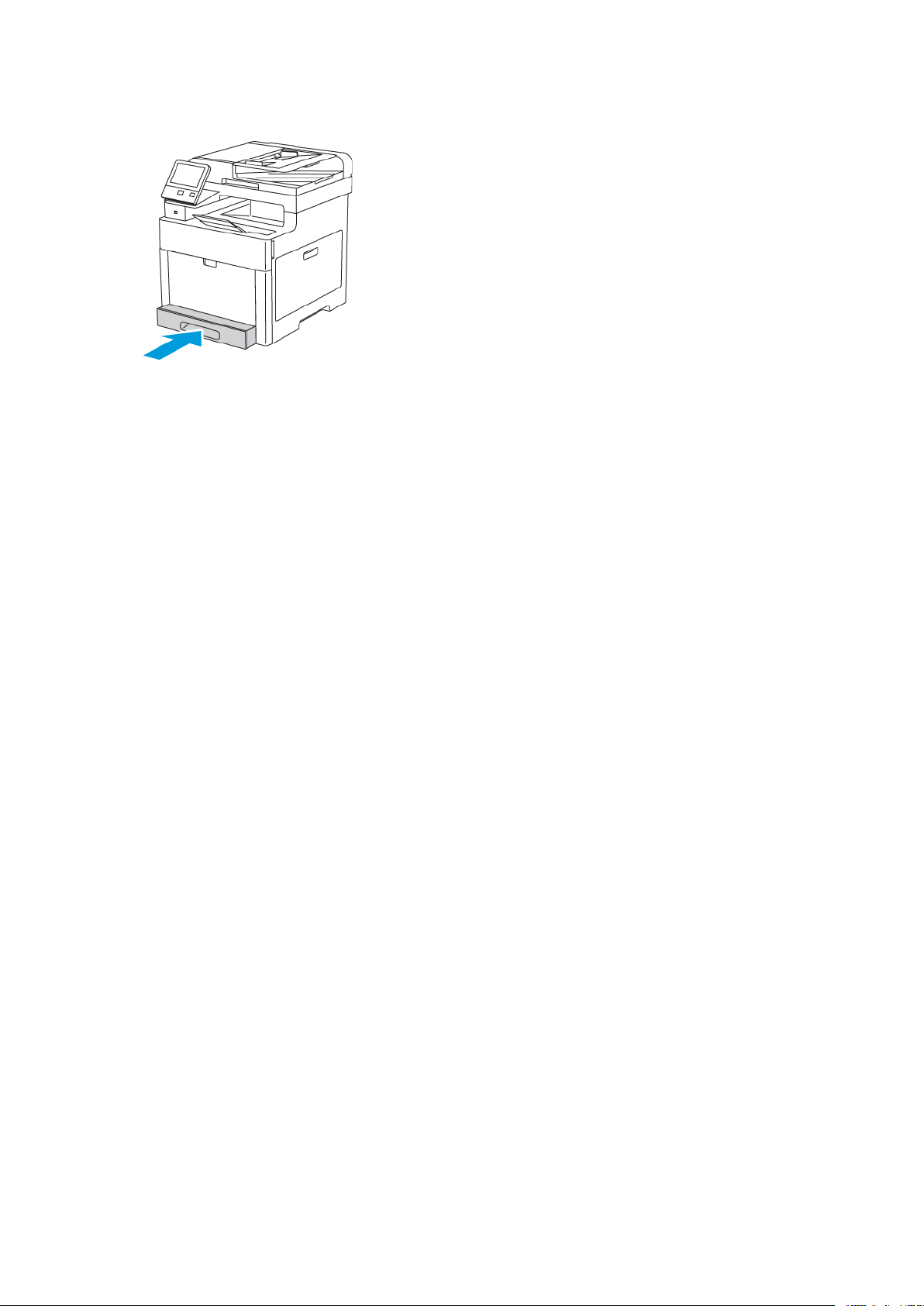
Papier et supports
4. Remettez le bac dans l'imprimante.
5. Rentrez le magasin à fond.
6. Si le panneau de commande vous y invite, vérifiez le format et le type à l'écran. S'ils ne sont
pas corrects, modifiez les paramètres du papier.
a. Sur le panneau de commande de l'imprimante, appuyez sur la touche Accueil.
b. Touchez Imprimante→Magasins.
c. Dans le menu Magasins, touchez le magasin de votre choix.
d. Pour que l'imprimante vous invite à définir le format et le type de papier lors du
chargement du papier, touchez Mode magasin, puis Entièrement réglable.
e. Pour définir le format, le type ou la couleur du papier pour un magasin spécialisé, touchez
Mode magasin, puis Spécialisé.
• Pour sélectionner un format de papier ou d'enveloppe, touchez le paramètre de
format actuel puis sélectionnez un format dans la liste.
• Pour sélectionner un type de papier, touchez le type de papier actuel puis sélectionnez
un type dans la liste.
• Pour sélectionner une couleur de papier, touchez la couleur actuelle puis sélectionnez
une couleur dans la liste.
f. Pour enregistrer les paramètres, touchez OK.
7. Pour revenir à l'écran d'accueil, appuyez sur la touche Accueil.
CCaarrttee ggllaaccééee
Vous pouvez imprimer des supports cartonnés glacés fin et des supports cartonnés glacés allant
jusqu'à 220 g/m² à partir de n'importe quel magasin. Pour activer l’impression recto veso sur un
support cartonné, reportez-vous à la section .
IInnssttrruuccttiioonnss ppoouurr ll''iimmpprreessssiioonn ddee ssuuppppoorrttss ccaarrttoonnnnééss ggllaaccééss
• N’ouvrez pas les rames de support cartonné glacé avant d’être prêt à procéder au chargement
dans l’imprimante.
• Laissez le support cartonné glacé dans l'emballage d'origine et conservez les rames dans leur
carton jusqu'à ce que vous soyez prêt à les utiliser.
• Retirez tout autre papier du magasin avant de charger le support cartonné glacé.
• Chargez uniquement la quantité de support cartonné que vous envisagez d'utiliser. Lorsque
vous avez terminé l’impression, retirez le support du magasin. Replacez-le dans l'emballage
d'origine et refermez ce dernier.
®
Xerox
Guide de l’utilisateur - Imprimante multifonctions
WorkCentre®6515
91

Papier et supports
• Évitez de stocker le papier trop longtemps. Un stockage prolongé dans des conditions
extrêmes peut provoquer la déformation du support cartonné glacé et des incidents papier
dans l'imprimante.
• Dans le logiciel du pilote d'imprimante, sélectionnez le type de support cartonné glacé ou le
magasin dans lequel est chargé le papier à utiliser.
92
Xerox®WorkCentre®6515
Guide de l’utilisateur - Imprimante multifonctions

5
Impression
Ce chapitre contient :
• Présentation de la fonction d'impression .............................................................................. 94
• Sélection des options d'impression ....................................................................................... 95
• Impression depuis un lecteur flash USB .............................................................................. 102
• Fonctions d'impression....................................................................................................... 104
• Utilisation des formats papier personnalisés ....................................................................... 115
• @PrintByXerox.................................................................................................................... 117
Xerox®WorkCentre®6515
Guide de l’utilisateur - Imprimante multifonctions
93

Impression
Présentation de la fonction d'impression
Avant toute impression, l'ordinateur et l'imprimante doivent être branchés sur une prise secteur,
sous tension et connectés. Assurez-vous que le pilote d'imprimante correct est installé sur votre
ordinateur. Pour plus d'informations, reportez-vous à la section .
1. Sélectionnez le papier approprié.
2. Chargez le papier dans le magasin approprié. Sur le panneau de commande de l'imprimante,
spécifiez le format, la couleur et le type.
3. Accédez aux paramètres d'impression dans votre application logicielle. Pour la plupart des
applications logicielles, appuyez sur CTRL+P pour Windows ou CMD+P pour Macintosh.
4. Sélectionnez votre imprimante.
5. Accédez aux paramètres du pilote d'imprimante en sélectionnant Propriétés ou Préférences
sous Windows, ou Fonctionnalités Xerox sous Macintosh. Le titre du bouton peut varier en
fonction de votre application.
6. Modifiez les paramètres du pilote d'imprimante en fonction des besoins, puis cliquez sur OK.
7. Cliquez sur Imprimer pour envoyer le travail à l'imprimante.
94
Xerox®WorkCentre®6515
Guide de l’utilisateur - Imprimante multifonctions

Sélection des options d'impression
Impression
Les options du pilote d'imprimante sont définies en tant qu'Options d'impression sous Windows
et Fonctionnalités Xerox
permettant de définir l'impression recto verso, la mise en page et la qualité d'impression. Les options d’impression qui sont définies dans les préférences d’impression depuis la fenêtre Imprimantes et périphériques deviennent le paramètre par défaut. Les options d'impression définies depuis
l'application logicielle sont temporaires. L'application et l'ordinateur n'enregistrent pas les paramètres une fois que l'application est fermée.
®
sous Macintosh. Les options d'impression comportent des paramètres
AAiiddee dduu ppiilloottee dd''iimmpprriimmaannttee
L'aide du pilote d'imprimante Xerox®est accessible dans la fenêtre Options d'impression. Cliquez
sur le bouton d'aide (?) dans le coin inférieur gauche de la fenêtre pour afficher l'aide.
Les informations relatives aux Options d'impression figurent dans la fenêtre Aide. À partir de cette
fenêtre, vous pouvez sélectionner par rubrique ou utiliser le champ Rechercher pour saisir le nom
de la rubrique ou fonction sur laquelle vous voulez des informations.
OOppttiioonnss dd''iimmpprreessssiioonn WWiinnddoowwss
SSéélleeccttiioonn ddeess ooppttiioonnss dd''iimmpprreessssiioonn ppoouurr uunn ttrraavvaaiill iinnddiivviidduueell
ssoouuss WWiinnddoowwss
Pour utiliser des options d'impression spécifiques pour un travail particulier, modifiez les options
d'impression avant l'envoi du travail à l'imprimante.
1. Le document désiré étant ouvert dans votre application logicielle, accédez aux paramètres
d'impression. Pour la plupart des applications logicielles, cliquez sur Fichier→Imprimer ou
appuyez sur CTRL+P.
2. Sélectionnez l'imprimante et cliquez sur le bouton Propriétés ou Préférences pour ouvrir la
fenêtre Options d'impression. Le titre du bouton peut varier en fonction de votre application.
3. Cliquez sur un onglet de la fenêtre Options d'impression et effectuez vos sélections.
4. Cliquez sur OK pour enregistrer et fermer la fenêtre Options d'impression.
5. Pour envoyer le travail à l'imprimante, cliquez sur Imprimer.
®
Xerox
Guide de l’utilisateur - Imprimante multifonctions
WorkCentre®6515
95
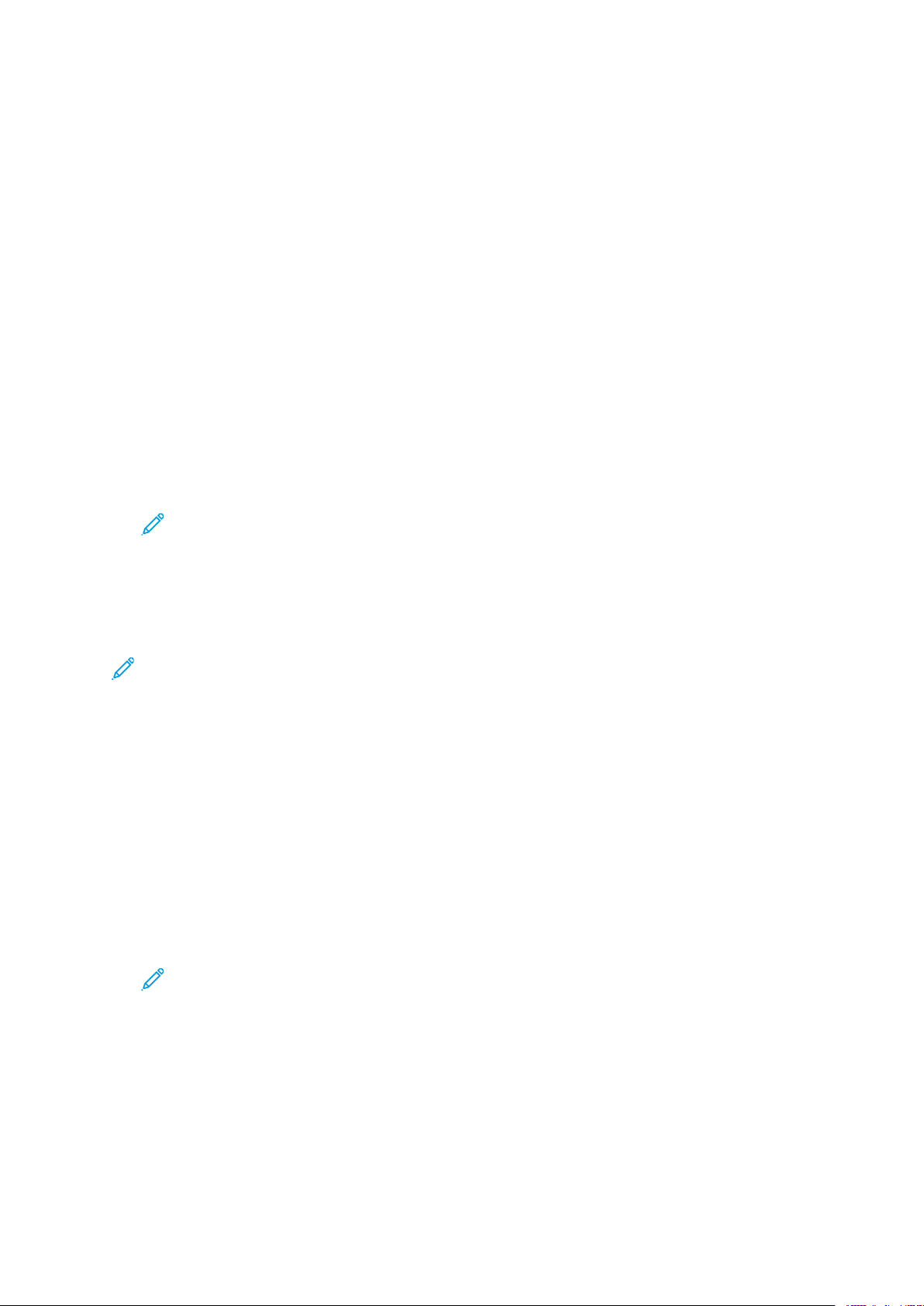
Impression
DDééffiinniittiioonn ddeess ooppttiioonnss dd''iimmpprreessssiioonn ppaarr ddééffaauutt ssoouuss WWiinnddoowwss
Lorsque vous procédez à une impression à partir d'une application logicielle quelle qu'elle soit,
l'imprimante utilise les paramètres du travail d'impression spécifiés dans la fenêtre Options
d'impression. Vous pouvez indiquer vos options d'impression les plus courantes et les enregistrer,
de manière à ne pas avoir à les modifier lors de chaque impression.
Par exemple, si vous imprimez essentiellement sur les deux faces du papier, définissez l'impression
recto verso dans les Options d'impression.
Pour sélectionner les options d'impression par défaut :
1. Accédez à la liste d'imprimantes sur votre ordinateur :
• Sous Windows Vista, cliquez sur Démarrer→Panneau de configuration→Matériel et
audio→Imprimantes.
• Sous Windows Server 2008 et version ultérieure, cliquez sur
Démarrer→Paramètres→Imprimantes.
• Sous Windows 7, cliquez sur Démarrer→Périphériques et imprimantes.
• Sous Windows 8, cliquez avec le bouton droit de la souris sur le Menu Démarrer puis
cliquez sur Panneau de commande→Périphériques et imprimantes.
• Sous Windows 10, cliquez avec le bouton droit de la souris sur le Menu Démarrer puis
cliquez sur Démarrer→Panneau de commande→Périphériques et imprimantes.
Remarque : Si vous utilisez une application personnalisée pour le menu Démarrer, le
chemin d'accès à vos imprimantes peut être différent.
2. Dans la liste, cliquez avec le bouton droit de la souris sur l'icône de votre imprimante, puis
cliquez sur Options d'impression.
3. Dans la fenêtre Options d'impression, cliquez sur un onglet, sélectionnez les options, puis
cliquez sur OK pour enregistrer.
Remarque : Pour plus d'informations sur les options du pilote d'imprimante Windows,
cliquez sur le bouton Aide (?) dans la fenêtre Options d'impression.
SSéélleeccttiioonn ddeess ooppttiioonnss dd''iimmpprreessssiioonn ppaarr ddééffaauutt ssoouuss WWiinnddoowwss
ppoouurr uunnee iimmpprriimmaannttee rréésseeaauu ppaarrttaaggééee
1. Accédez à la liste d'imprimantes sur votre ordinateur :
• Sous Windows Vista, cliquez sur Démarrer→Panneau de configuration→Matériel et
audio→Imprimantes.
• Sous Windows Server 2008 et version ultérieure, cliquez sur
Démarrer→Paramètres→Imprimantes.
• Sous Windows 7, cliquez sur Démarrer→Périphériques et imprimantes.
• Sous Windows 8, cliquez sur Panneau de commande→Périphériques et imprimantes.
• Sous Windows 10, cliquez sur Démarrer→Panneau de commande→Périphériques et
imprimantes.
Remarque : Si l'icône représentant le panneau de commande ne s'affiche pas sur le
bureau, cliquez sur le bureau avec le bouton droit de la souris, puis sélectionnez
Personnaliser→Accueil du panneau de commande→Périphériques et imprimantes.
2. Dans le dossier Imprimantes, cliquez avec le bouton droit de la souris sur le nom du pilote
d'imprimante, puis sélectionnez Propriétés de l'imprimante.
3. Dans la boîte de dialogue Propriétés de l'imprimante, cliquez sur l'onglet Avancé.
4. Sous l'onglet Avancé, cliquez sur le bouton Impression par défaut.
96
Xerox®WorkCentre®6515
Guide de l’utilisateur - Imprimante multifonctions

Impression
5. Effectuez les sélections nécessaires dans les différents onglets du pilote, puis cliquez sur
Appliquer.
6. Pour enregistrer la sélection, appuyez sur OK.
EEnnrreeggiissttrreemmeenntt dd''uunn eennsseemmbbllee dd''ooppttiioonnss dd''iimmpprreessssiioonn
ffrrééqquueemmmmeenntt uuttiilliissééeess ssoouuss WWiinnddoowwss
Vous pouvez définir et enregistrer un ensemble d'options de manière à pouvoir les appliquer
rapidement lors de travaux d'impression ultérieurs.
Pour enregistrer un ensemble d'options d'impression :
1. Une fois le document ouvert dans votre application, cliquez sur Fichier→Imprimer.
2. Pour ouvrir la fenêtre Options d'impression, sélectionnez votre imprimante, puis cliquez sur le
bouton Propriétés ou Préférences.
3. Cliquez sur les onglets dans la fenêtre Propriétés d'impression, puis sélectionnez les
paramètres souhaités.
4. Dans la fenêtre Propriétés d'impression, cliquez sur Paramètres enregistrés, puis sur
Enregistrer sous.
5. Entrez un nom pour l'ensemble des options dans la liste Paramètres enregistrés, puis entrez
un nom correspondant à cette liste d'options d'impression avant de cliquer sur OK.
OOppttiioonnss dd''iimmpprreessssiioonn ssoouuss MMaacciinnttoosshh
SSéélleeccttiioonn ddeess ooppttiioonnss dd''iimmpprreessssiioonn ssoouuss MMaacciinnttoosshh
Pour utiliser des options d'impression spécifiques, modifiez les paramètres avant d'envoyer le
travail à l'imprimante.
1. Une fois le document ouvert dans votre application, cliquez sur Fichier→Imprimer.
2. Sélectionnez votre imprimante.
3. Dans le menu Options d’impression, sélectionnez Fonctionnalités Xerox.
Remarque : Pour afficher toutes les options d'impression, cliquez sur Afficher les
détails.
4. Sélectionnez les autres options d'impression souhaitées dans les listes.
5. Pour envoyer le travail à l'imprimante, cliquez sur Imprimer.
EEnnrreeggiissttrreemmeenntt dd''uunn eennsseemmbbllee dd''ooppttiioonnss dd''iimmpprreessssiioonn
ffrrééqquueemmmmeenntt uuttiilliissééeess ssoouuss MMaacciinnttoosshh
Vous pouvez définir et enregistrer un ensemble d'options de manière à pouvoir les appliquer
rapidement lors de travaux d'impression ultérieurs.
Pour enregistrer un ensemble d'options d'impression :
1. Une fois le document ouvert dans votre application, cliquez sur Fichier→Imprimer.
2. Sélectionnez votre imprimante dans la liste Imprimantes.
3. Sélectionnez les options d'impression voulues dans les listes déroulantes de la boîte de
dialogue Imprimer.
4. Cliquez sur Préréglages→Enregistrer sous.
®
Xerox
Guide de l’utilisateur - Imprimante multifonctions
WorkCentre®6515
97

Impression
5. Entrez un nom pour l'ensemble des options d'impression, puis cliquez sur OK pour enregistrer
ces options dans la liste Préréglages.
6. Pour procéder à une impression en utilisant ces options, il vous suffit de choisir cet ensemble
dans la liste Préréglages.
IImmpprreessssiioonn UUNNIIXX eett LLiinnuuxx
Le package de pilotes d'imprimante Xerox®vous fournit des outils pour gérer des imprimantes
connectées dans des environnements UNIX et Linux.
Les pilotes d'imprimante Xerox
des boîtes de dialogue basées sur l'interface utilisateur. Vous pouvez sélectionner les pilotes
d'imprimante en fonction de votre système d'exploitation.
®
permettent de sélectionner les fonctions de l'imprimante dans
GGeessttiioonnnnaaiirree dd''iimmpprriimmaanntteess XXeerrooxx
Le Gestionnaire d'imprimantes Xerox®est une application qui vous permet de gérer et d'utiliser
plusieurs imprimantes dans des environnements UNIX et Linux.
Le Gestionnaire d'imprimantes Xerox
• configurer des imprimantes connectées au réseau et vérifier leur état ;
• installer une imprimante sur le réseau et contrôler son fonctionnement;
• effectuer des vérifications de maintenance et afficher l'état des consommables à tout
moment ;
• fournir une solution présentant une apparence commune à grand nombre de fournisseurs de
systèmes d'exploitation UNIX et Linux.
®
vous permet de :
®®
Installation du Gestionnaire d'imprimantes Xerox®
Avant de commencer :
Veillez à disposer des privilèges d'accès root ou superuser pour installer le Gestionnaire
d'imprimantes Xerox®.
Pour installer le Gestionnaire d'imprimantes Xerox
1. Téléchargez le progiciel approprié pour votre système d'exploitation. Pour trouver les pilotes
correspondant à votre imprimante, accédez à www.xerox.com/office/drivers.
®
:
2. Sur le site Web des pilotes d'imprimantes, accédez à votre modèle d'imprimante.
3. Cliquez sur Pilotes et téléchargements pour votre modèle d'imprimante.
4. Dans le menu Système d'exploitation, sélectionnez votre système d'exploitation.
5. Passez en revue la liste des pilotes d'imprimante disponibles pour identifier le pilote
d'imprimante correspondant à votre modèle d'imprimante.
6. Pour sélectionner le pilote correspondant à votre modèle d'imprimante et système
d'exploitation, cliquez sur son nom.
7. Pour commencer le téléchargement, lisez le contrat de licence de l'utilisateur final, puis cliquez
sur Accepter.
8. Pour installer le package du pilote d'imprimante Xerox
Remarque : Pour obtenir plus d'informations sur chaque pilote, cliquez sur Description.
98
Xerox®WorkCentre®6515
Guide de l’utilisateur - Imprimante multifonctions
®
:

Impression
1. Pour sélectionner le pilote correspondant à votre modèle d'imprimante et système
d'exploitation, cliquez sur son nom.
2. Pour commencer le téléchargement, lisez le contrat de licence de l'utilisateur final, puis cliquez
sur Accepter.
Le fichier se télécharge automatiquement sur votre ordinateur à l'emplacement par défaut des
téléchargements.
®
1. Pour installer le package du pilote d'imprimante Xerox
a. Ouvrez le package avec le gestionnaire de package de votre système d'exploitation.
b. Pour une installation au moyen d'un utilitaire de ligne de commande, passez dans le répertoire
où vous avez téléchargé le fichier. Pour exécuter le programme d'installation, tapez l'utilitaire de
ligne de commande approprié pour votre système d'exploitation. Par exemple :
Remarque : La plupart des installations créent un répertoire Xerox dans /opt/Xerox/prtsys.
Pour plus d'informations sur les utilitaires inclus dans le gestionnaire de package de votre
système d'exploitation, consultez le manuel qui accompagne le package. Par exemple : man
xeroxprtmgr.
:
Lancement du Gestionnaire d'imprimantes Xerox
Pour lancer le Gestionnaire d'imprimantes Xerox®, effectuez l'une des opérations suivantes :
• Sous UNIX, connectez-vous en tant que root. Depuis une invite de fenêtre de terminal, tapez
xosdprtmgr, puis appuyez sur Entrée ou Retour.
• Sous Linux, tapez sudo xeroxprtmgr, puis appuyez sur Entrée ou Retour.
®
IImmpprreessssiioonn aavveecc xxeerrooxxpprriinntt
Xerox possède sa propre commande d'impression. Vous pouvez activer les mots de passe
suivants :
xeroxprint -d<Some_Queue→ -o[Options] <Somefile
IImmpprreessssiioonn ddeeppuuiiss uunn ppoossttee ddee ttrraavvaaiill LLiinnuuxx
Pour imprimer à partir d'un poste de travail Linux, installez un pilote d'imprimante Xerox®Linux
ou CUPS (Common UNIX Printing System). Vous n'avez pas besoin des deux pilotes.
Xerox vous recommande d'installer un des pilotes d'imprimante complets et personnalisés pour
Linux. Pour trouver les pilotes correspondant à votre imprimante, accédez à www.xerox.com/
office/drivers.
Si vous choisissez l'option CUPS, assurez-vous que CUPS est installé et fonctionne sur votre poste
de travail. Les instructions d'installation et de configuration du système CUPS figurent dans le
manuel de l'administrateur du logiciel CUPS (CUPS Software Administrators Manual), rédigé par
et sous copyright Easy Software Products. Pour obtenir des informations complètes sur les
fonctions d'impression CUPS, consultez le manuel de l'utilisateur du logiciel CUPS (CUPS Software
Users Manual), disponible sur le site www.cups.org/documentation.php.
®
Xerox
Guide de l’utilisateur - Imprimante multifonctions
WorkCentre®6515
99
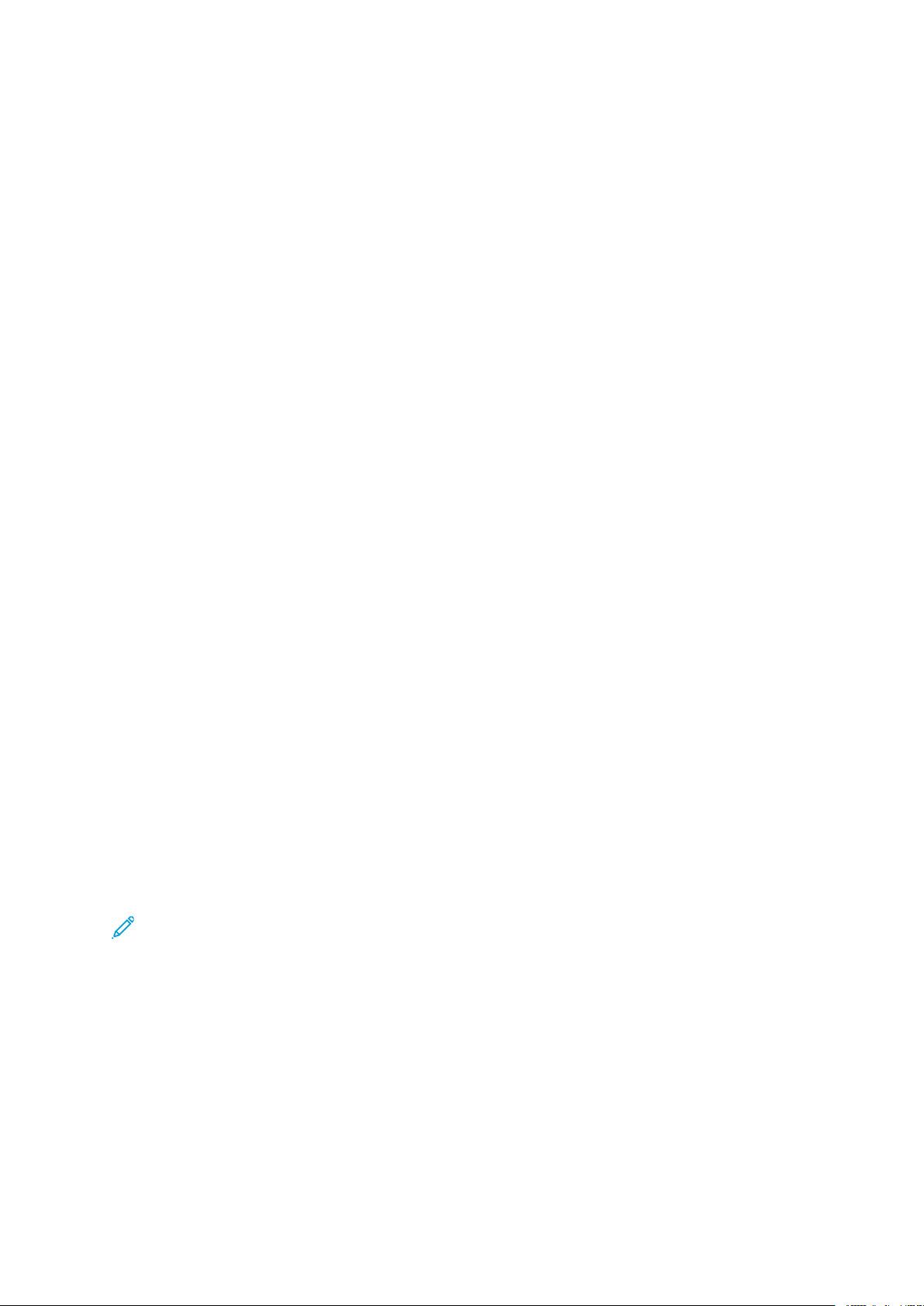
Impression
Installation du fichier PPD sur le poste de travail
1. S'il est disponible, téléchargez le PPD Xerox®pour CUPS (Common UNIX Printing System)
depuis la page Pilotes et téléchargements du site Web d'assistance Xerox.
2. Copiez le fichier PPD dans le dossier CUPS ppd/Xerox de votre poste de travail. En cas de
doute sur l'emplacement du dossier, utilisez la commande de recherche (Find) pour trouver les
fichiers PPD.
3. Suivez les instructions fournies avec le fichier PPD.
Ajout de l'imprimante
1. Vérifiez que le démon CUPS (Common UNIX Printing System) est en cours d’exécution.
2. Ouvrez un navigateur Web, tapez http://localhost:631/admin, puis sélectionnez
Entrée ou Retour.
3. Tapez root pour l'ID utilisateur. Tapez ensuite le mot de passe root.
4. Cliquez sur Add Printer (Ajouter une imprimante) et suivez les invites qui s'affichent à l'écran
pour ajouter l'imprimante à la liste d'imprimantes CUPS.
Impression avec CUPS (Common UNIX Printing System)
CUPS prend en charge l'utilisation des commandes d'impression System V (lp) et Berkeley (lpr).
1. Pour imprimer sur une imprimante spécifique à l'aide de la commande d'impression System
V, tapez lp -dimprimante nomdefichier, puis sélectionnez Entrée.
2. Pour imprimer sur une imprimante spécifique à l'aide de la commande d'impression Berkeley,
tapez lpr -Pimprimante nomdefichier, puis sélectionnez Entrée.
OOppttiioonnss ddee ll''iimmpprreessssiioonn XXeerrooxx MMoobbiillee
Cette imprimante peut imprimer à partir des périphériques mobiles iOS et Android. Pour plus
d'informations, reportez-vous à .
IImmpprreessssiioonn àà ll''aaiiddee ddee WWii--FFii DDiirreecctt
Vous pouvez connecter votre imprimante depuis un périphérique mobile Wi-Fi, tel qu'une tablette,
un ordinateur ou un smartphone, à l'aide de Wi-Fi Direct.
Pour plus d'informations, reportez-vous à la section .
Pour en savoir plus sur l'utilisation de Wi-Fi Direct, reportez-vous à la documentation fournie avec
votre périphérique mobile.
Remarque : La procédure d'impression varie en fonction du périphérique mobile que vous
utilisez.
IImmpprreessssiioonn aavveecc AAiirrPPrriinntt
Vous pouvez imprimer directement depuis un iPhone, iPad, iPod touch ou Mac à l'aide d'AirPrint®.
Pour activer AirPrint
votre périphérique mobile doit être connecté au même réseau sans fil que celui de l'imprimante.
Pour imprimer avec AirPrint
1. Ouvrez le message, la photo, la page Web ou le document que vous souhaitez imprimer.
2. Touchez l'icône Action.
3. Touchez Imprimer.
100
Xerox®WorkCentre®6515
Guide de l’utilisateur - Imprimante multifonctions
®
pour votre imprimante, reportez-vous à la section . Pour utiliser AirPrint®,
®
:
